Page 1
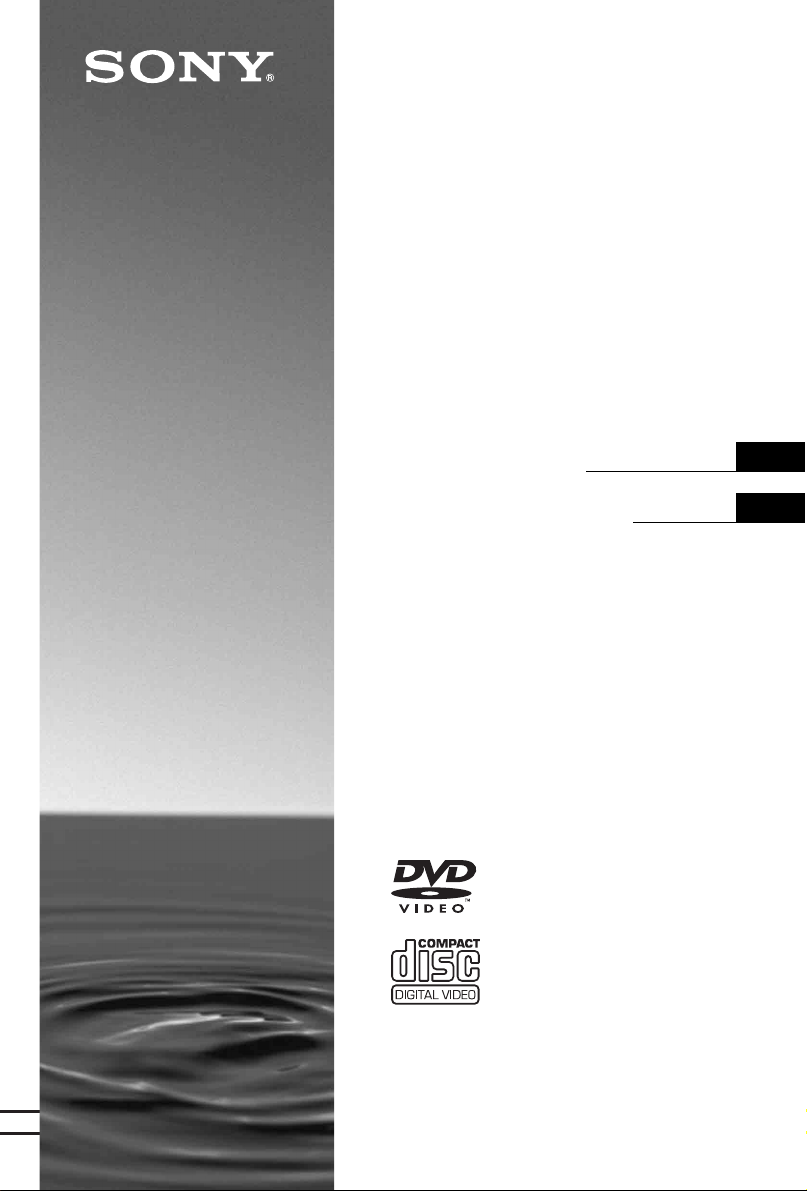
CD/DVD
Player
2-059-562-22(1)
Istruzioni per l’uso
Manual de instrucciones
IT
ES
DVP-NS765P
© 2004 Sony Corporation
Page 2
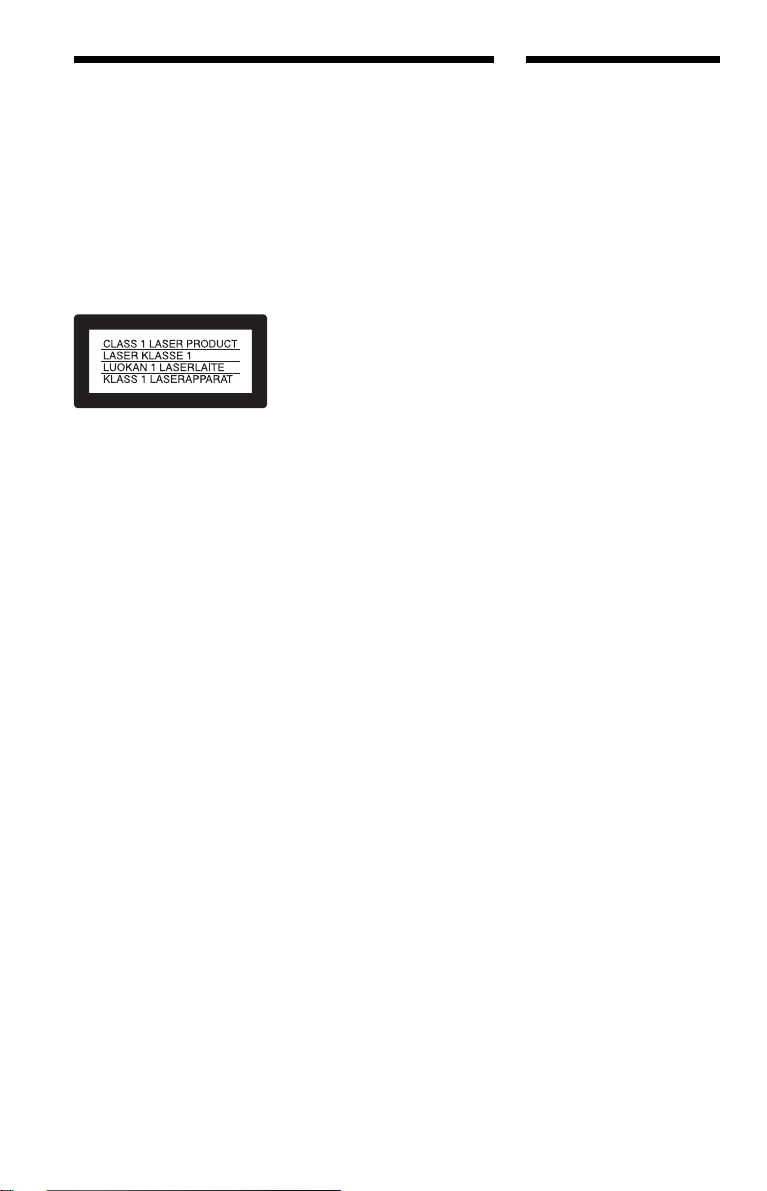
ATTENZIONE
Complimenti!
Per evitare il pericolo di
incendi o scosse elettriche,
non esporre l’apparecchio a
pioggia o umidità.
Per evitare scosse elettriche,
non aprire l’apparecchio. Per
le riparaz ioni rivolg ersi solo a
personale qualificato.
Il cavo di alimentazione deve
essere sostituito solo da
personale qualificato.
Questo apparecchio appartiene alla
categoria dei prodotti laser di
CLASSE 1. Il contrassegno
CLASS 1 LASER PRODUCT si
trova nella parte posteriore esterna.
AVVERTENZA
Con questo prodotto l’utilizzo di
strumenti ottici può causare
problemi agli occhi. Dato che il
raggio laser usato in questo lettore
CD/DVD è pericoloso per gli
occhi, non cercare di smontare
l’apparecchio.
Per le riparazioni rivolgersi solo a
personale qualificato.
Precauzioni
Sicurezza
• Questo apparecchio funziona
con una tensione da 220 – 240 V
CA, 50/60 Hz. Verificare che la
tensione operativa
dell’apparecchio sia identica alla
tensione di alimentazione locale.
• Per evitare il pericolo di incendi
o scosse elettriche, non collocare
oggetti contenenti liquidi, quale
un vaso, sull’apparecchio.
Installazione
• Non installare l’apparecchio in
posizione inclinata, dato che è
stato progettato per il
funzionamento nella sola
posizione orizzontale.
Grazie per l’acquisto del lettore
CD/DVD Sony. Prima di utilizzare
l’apparecchio, si raccomanda di
leggere attentamente queste
istruzioni e di conservarle per un
futuro rif e ri mento.
IT
2
Page 3
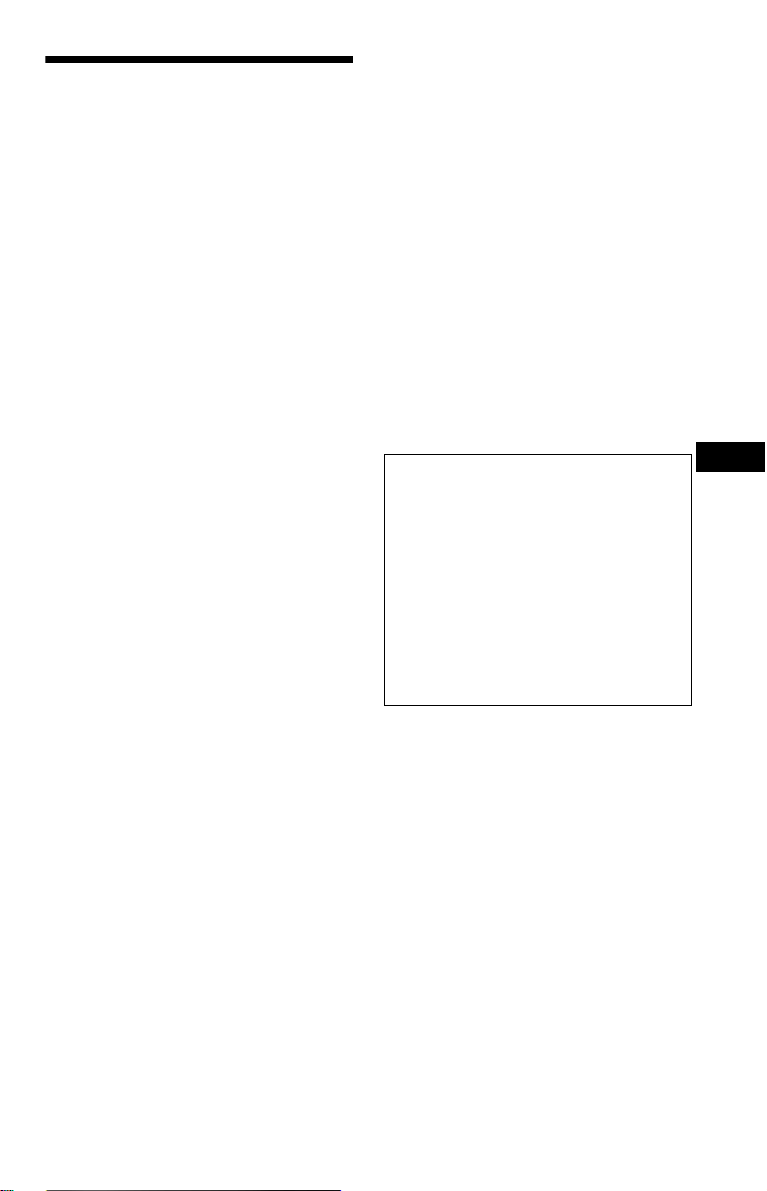
Precauzioni
Sicurezza
• Se un qualunque oggetto solido o sosta nza
liquida dovesse penetrare nell’apparecchio,
scollegarlo e farlo controllare da personale
qualificato prima di ri ut ili zzarlo.
Fonti di alimentazione
• Il lettore continua ad essere alimentato con
energia elettric a C A f inché rimane
collegato alla presa di rete, anche se è stato
spento.
• Se si prevede di non utilizzare il le tto re pe r
un lungo peri odo di tempo, s collegarlo da lla
presa di rete. Per sc ollegare il cavo di
alimentazione CA (corrente domestica)
afferrare la presa, evitando di tirare il cavo
stesso.
Installazione
• Collocare il lettore in un ambiente che
consenta un’adeguata circolazione d’aria
per prevenire il surriscalda mento interno.
• Non collocare il lettore su superfici
morbide, come su un tappeto.
• Non collocare il lett ore in prossimità di f onti
di calore o in luoghi esposti all a luce diretta
del sole, eccessivamente polverosi o
soggetti a scosse mec caniche.
Funzionamento
• Se il lettore viene spostato direttamente da
un luogo freddo ad uno caldo o se viene
posto in un ambiente molto umido, è
possibile che si formi della condensa sulle
lenti all’interno del le ttore. Se ciò dovesse
verificarsi, il lettore potr ebbe non
funzionare corr ettamente. In questo caso,
rimuovere il disco e lascia re acceso il lettore
per circa mezz’ora, per consentire
l’evaporazione del l a condensa.
• Quando si sposta il lettore , estrarre gli
eventuali dischi. Non facendolo, il disco
potrebbe danneggi a rs i.
Regolazione del volume
Non alzare eccessivamente il volume durante
l’ascolto di una pa rt e di brano con livelli di
suono molto bassi o con segnali audio assenti.
Così facendo, i diffusori potrebbero essere
danneggiati nel caso in cui venisse riprodotto
un suono a livello massimo.
Pulizia
Pulire l’apparecchio, il pannello e i comandi
con un panno morbido leggermente i numidito
con una soluzione detergente delicata. Non
utilizzare alcun tipo di spugnetta o polvere
abrasiva, né solventi come alcol o benzene.
Pulizia dei dischi
Non utilizzare dischi di pulizia disponibili in
commercio, in quanto potrebber o causare
problemi di funzionamento.
IMPORTANTE
Avvertenza: Questo lettore è in grado di
visualizzare sullo s chermo del tele visore un
fermo immagine o l’immagine di
un’indicazione a schermo per un periodo di
tempo indeterminato. Non visualiz zare sul
televisore tali ti pi di im m agine per period i
di tempo prolungati onde evitare di causare
danni irreversibili allo sche rmo del
televisore. I televisori con pannello del
display al plasma e i TV proiettori sono
soggetti a tale rischio.
Per qualsiasi domanda o problema
riguardanti il lettore, rivolgersi al rivenditore
Sony più vicino.
IT
IT
3
Page 4

Indice
ATTENZIONE . . . . . . . . . . . . . . . . . . . . . . . . . . . . . . . . . . . . . . . . . . . . . . . . . 2
Complimenti! . . . . . . . . . . . . . . . . . . . . . . . . . . . . . . . . . . . . . . . . . . . . . . . . . . 2
Precauzioni . . . . . . . . . . . . . . . . . . . . . . . . . . . . . . . . . . . . . . . . . . . . . . . . . . . 3
Informazioni relative al presente manuale . . . . . . . . . . . . . . . . . . . . . . . . . . . 6
Questo lettore riproduce i seguenti dischi . . . . . . . . . . . . . . . . . . . . . . . . . . . . 6
Note sui dischi . . . . . . . . . . . . . . . . . . . . . . . . . . . . . . . . . . . . . . . . . . . . . . . . . 8
Indice dei componenti e dei comandi . . . . . . . . . . . . . . . . . . . . . . . . . . . . . . . 9
Guida per l’uso del display del menu d i controllo (Magic Pad) . . . . . . . . . . . 13
Collegamenti . . . . . . . . . . . . . . . . . . . . . . . . . . . . . . . . . . . . . . 16
Collegamento del lettore . . . . . . . . . . . . . . . . . . . . . . . . . . . . . . . . . . . . . . . . 16
Punto 1: Disimballaggio . . . . . . . . . . . . . . . . . . . . . . . . . . . . . . . . . . . . . . . . 16
Punto 2: Inserimento delle pile nel telecomando . . . . . . . . . . . . . . . . . . . . . 16
Punto 3: Collegamento dei cavi video . . . . . . . . . . . . . . . . . . . . . . . . . . . . . . 17
Punto 4: Collegamento dei cavi audio . . . . . . . . . . . . . . . . . . . . . . . . . . . . . 21
Punto 5: Collegamento del cavo di alimentazione . . . . . . . . . . . . . . . . . . . . 27
Punto 6: Impostazione rapida . . . . . . . . . . . . . . . . . . . . . . . . . . . . . . . . . . . . 27
Riproduzione di dischi . . . . . . . . . . . . . . . . . . . . . . . . . . . . . . . . 30
Riproduzione di dischi . . . . . . . . . . . . . . . . . . . . . . . . . . . . . . . . . . . . . . . . . . 30
Ripristino della riproduzione dal punto in cui il disc o è st at o arrestato
(Ripristino Multi-disc) . . . . . . . . . . . . . . . . . . . . . . . . . . . . . . . . . . . . . . . 32
Uso del menu del DVD . . . . . . . . . . . . . . . . . . . . . . . . . . . . . . . . . . . . . . . . . 33
Selezione di “ORIGINAL” o “PLAY LIST” su un DVD-RW . . . . . . . . . . . . . . 34
Riproduzione di VIDEO CD con le funzioni PBC (Riprod uz ione PBC) . . . . . 35
Vari modi di riproduzione (Ri p roduzione programmat a, riproduzione casuale,
Riproduzione ripetuta, Riproduzione ripetuta A-B) . . . . . . . . . . . . . . . . . 36
Ricerca di un a scena . . . . . . . . . . . . . . . . . . . . . . . . . . . . . . . . . 41
Ricerca di un punto specifico di un disco (Ricerc a, S cor r imento, Riproduzione
al rallentatore, Freeze Frame) . . . . . . . . . . . . . . . . . . . . . . . . . . . . . . . . 41
Ricerca di titolo/capitolo/brano/scena e così via . . . . . . . . . . . . . . . . . . . . . . 42
Ricerca in base alla scena (PICTURE NAVIGATION) . . . . . . . . . . . . . . . . . 44
Visualizzazione delle informazioni sul disco . . . . . . . . . . . . . . . . . 45
Controllo del tempo di ripr oduzione e del tempo resi du o . . . . . . . . . . . . . . . 45
Regolazioni audio . . . . . . . . . . . . . . . . . . . . . . . . . . . . . . . . . . . 48
Modifica dell’audio . . . . . . . . . . . . . . . . . . . . . . . . . . . . . . . . . . . . . . . . . . . . 48
Impostazioni TV Virtual Surround (TVS) . . . . . . . . . . . . . . . . . . . . . . . . . . . . 50
Riproduzione di film . . . . . . . . . . . . . . . . . . . . . . . . . . . . . . . . . 52
Modifica degli angoli di visualizzazione . . . . . . . . . . . . . . . . . . . . . . . . . . . . 52
Visualizzazione dei sottotitoli . . . . . . . . . . . . . . . . . . . . . . . . . . . . . . . . . . . . 52
Regolazione dell’imm agine di riproduzione
(PERSONALIZZA IMMAGINE) . . . . . . . . . . . . . . . . . . . . . . . . . . . . . . . . 53
IT
4
Regolazione della nitidezza delle immagini (NITIDEZZA) . . . . . . . . . . . . . . 55
Page 5
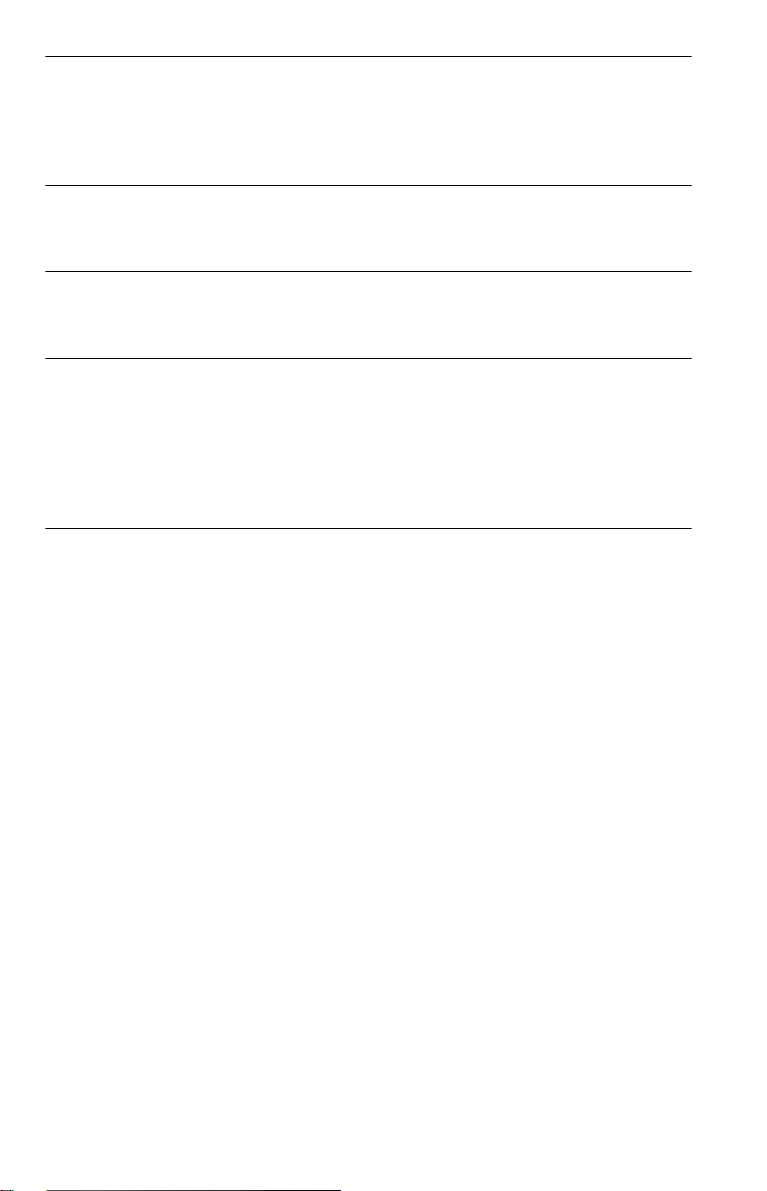
Ascolto di audio MP3 e visione di immagini JPEG . . . . . . . . . . . . . 56
Informazioni sulle piste sonore MP3 e sui file di immagini JPEG . . . . . . . . . 56
Riproduzione delle piste sonore MP3 e dei file di immagini JPEG . . . . . . . . 58
Riproduzione di file di immagini JPEG sotto forma di p re sentazione di
diapositive . . . . . . . . . . . . . . . . . . . . . . . . . . . . . . . . . . . . . . . . . . . . . . . . 61
Riproduzione di video DivX® . . . . . . . . . . . . . . . . . . . . . . . . . . . . 65
Informazioni sui file video DivX . . . . . . . . . . . . . . . . . . . . . . . . . . . . . . . . . . . 65
Riproduzione di file video DivX . . . . . . . . . . . . . . . . . . . . . . . . . . . . . . . . . . . 66
Uso delle funzioni aggiu ntive . . . . . . . . . . . . . . . . . . . . . . . . . . . 68
Blocco dei dischi (PROTEZIONE PERSONALIZZATA, PROTEZIONE) . . . 68
Uso del televisore mediante il te lecomando in dotazione . . . . . . . . . . . . . . . 72
Impostazioni e regolazioni . . . . . . . . . . . . . . . . . . . . . . . . . . . . . 74
Uso del display di impostazione . . . . . . . . . . . . . . . . . . . . . . . . . . . . . . . . . . 74
Impostazione della lingua delle indicazioni a sch ermo o della pista sonora
(IMPOSTAZIONE LINGUA) . . . . . . . . . . . . . . . . . . . . . . . . . . . . . . . . . . 76
Impostazioni del display (IMPOSTAZIONE SCHERMO) . . . . . . . . . . . . . . . 77
Impostazioni personalizzate (IMPOSTAZIONE PERSONALIZZATA) . . . . . 78
Impostazioni per l’audio (IMPOSTAZIONE AUDIO) . . . . . . . . . . . . . . . . . . . 80
Informazioni aggiuntive . . . . . . . . . . . . . . . . . . . . . . . . . . . . . . . 83
Guida alla soluzione dei problemi . . . . . . . . . . . . . . . . . . . . . . . . . . . . . . . . . 83
Funzione di autodiagn ostica (lettere e numeri visualizzati nel display) . . . . 86
Glossario . . . . . . . . . . . . . . . . . . . . . . . . . . . . . . . . . . . . . . . . . . . . . . . . . . . . 87
Caratteristiche tecniche . . . . . . . . . . . . . . . . . . . . . . . . . . . . . . . . . . . . . . . . 89
Elenco dei codici della lingua . . . . . . . . . . . . . . . . . . . . . . . . . . . . . . . . . . . . 90
Indice . . . . . . . . . . . . . . . . . . . . . . . . . . . . . . . . . . . . . . . . . . . . . . . . . . . . . . 91
IT
5
Page 6
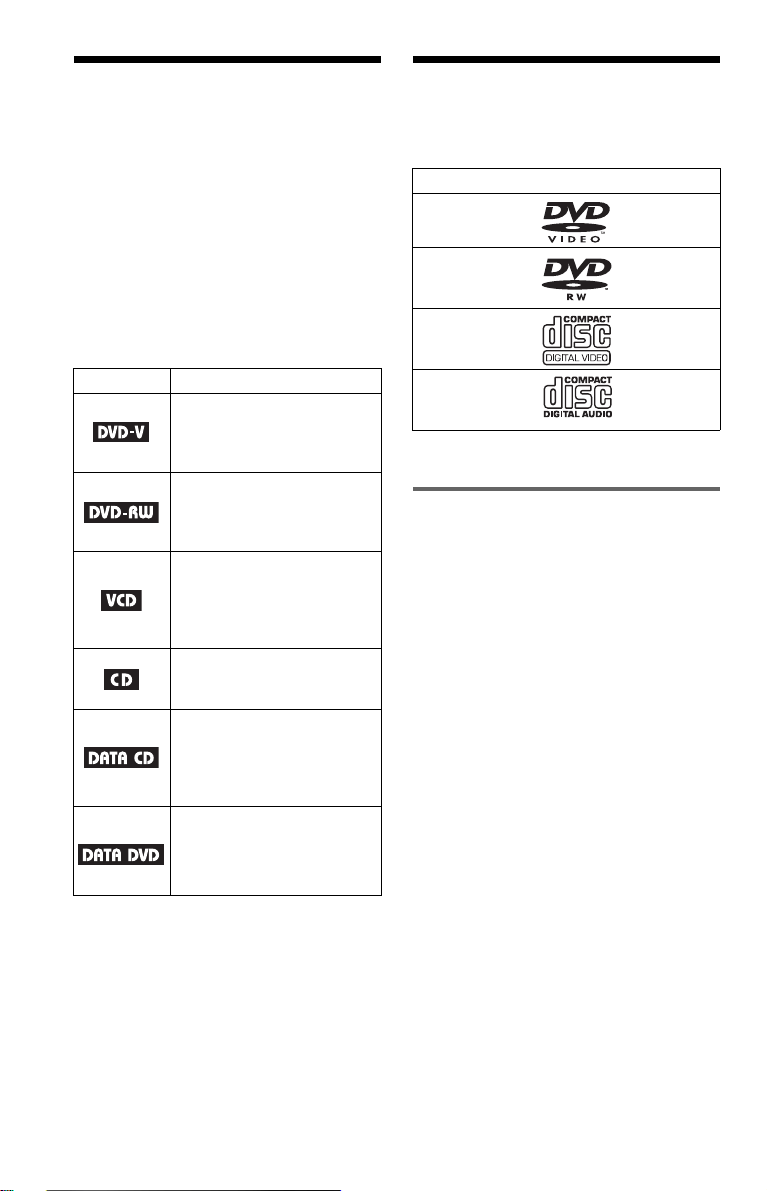
Informazioni relative al
Questo lettor e r ipr od uc e
presente manuale
• Le istruzioni riportate in questo m anuale
descrivono i comandi sul telecomando. È
possibile utilizzare anche i comandi sul
lettore se questi hanno denominazioni
uguali o simili a quelle sul telecomando.
• È possibile ch e “D V D” venga utilizzat o
come termine generico per DVD VIDEO,
DVD+RW/DVD+R e DVD-RW/DVD-R.
• Il significato delle icone utilizzate in que sto
manuale viene descritto di seguito:
Icone Significato
Funzioni disponibili per DVD
VIDEO e DVD+RW/DVD+R
o DVD-RW/DVD-R nel modo
video
Funzioni disponibili per
DVD-RW nel modo VR
(Video Recording,
registrazione video)
Funzioni d is p onibili per i
VIDEO CD (compresi i Super
VCD o i CD-R/CD-RW nel
formato video CD o Super
VCD)
Funzioni disponibili per CD o
CD-R/CD-RW audio nel
formato CD audio
Funzioni disponibili per DATA
CD (CD-ROM/ CD -R/ CD -R W
contenenti piste sonore MP3*
file di immagini JPEG e file
video DivX)
Funzioni disponibili per DATA
DVD (DVD-R/DVD-RW/
DVD+R/DVD+RW)
contenenti file video DivX*
*1 MP3 (MPEG1 Audio Layer 3) è un formato
standard per la compressione de i dat i a udio
definito da ISO (International Organization for
Standardization)/MPEG.
®
*2 DivX
*3 DivX, DivX Certified e i loghi associati sono
è una tecnologia di compressi one di file
video, sviluppata da DivXNetworks, Inc.
marchi di DivXNetworks, Inc. e sono utilizzati
su licenza della stessa.
1
2*3
i seguenti dischi
Formato del disco
DVD VIDEO
(pagina 87)
DVD-RW
(pagina 87)
VIDEO CD
CD audio
“DVD VIDEO” e “DVD-RW” sono marchi
di fabbrica.
Nota sui CD/DVD
Il presente lettor e è in grado di riprodur re
CD-ROM/CD-R/CD-RW registrati nei
seguenti formati:
–formato CD audio
–formato CD video
–piste sonore MP3, file di immagini JPEG e
file video DivX di formato conforme a
ISO9660* Level 1/Level 2 o al formato
esteso Joliet
–formato KODAK Picture CD
* Formati logici di file e cartelle s u CD - ROM
,
definiti da ISO (International Organiz a tion for
Standardization).
Il presente lettor e è in grado di riprodur re
DVD-ROM/DVD+RW/DVD-RW/DVD+R/
DVD-R re gistrati n ei seguen ti formati:
.
–file video DivX di formato conforme a
UDF.
IT
6
Page 7
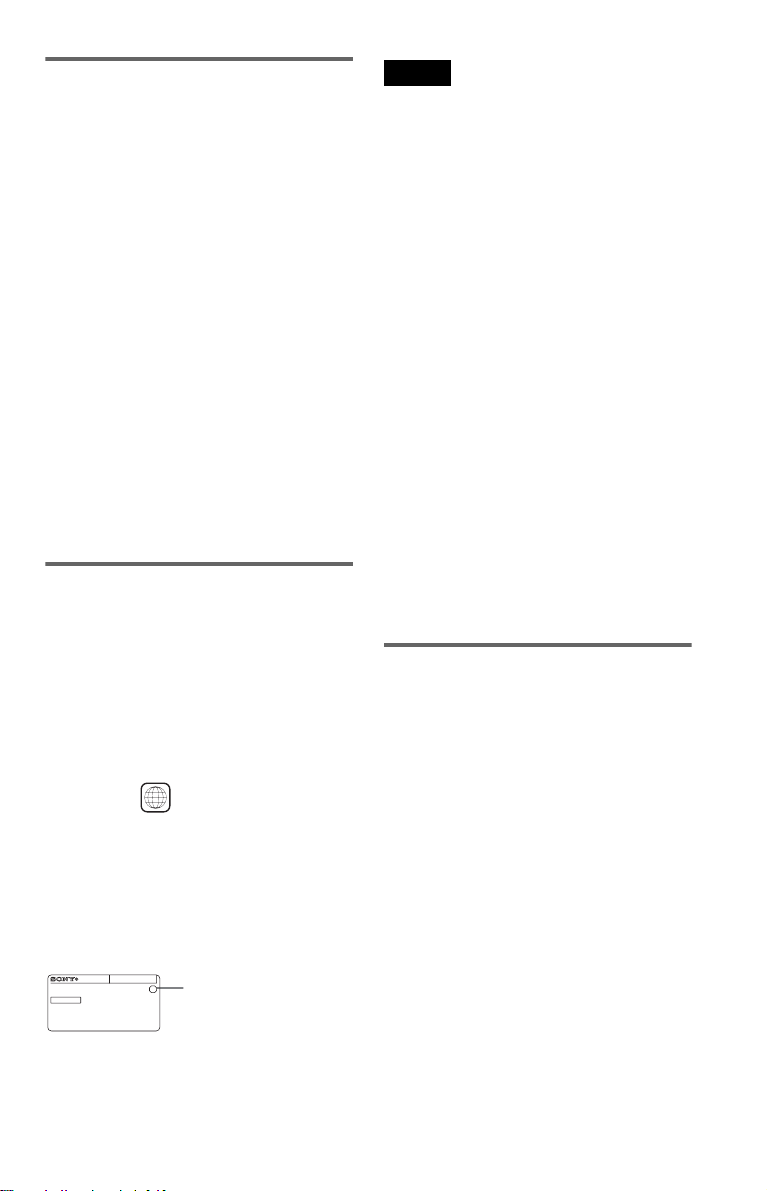
Esempio di dischi che il lettore
non è in grado di riprodurre
Il lettore non riproduce i seguenti dischi:
• CD-ROM/CD-R/CD - RW diversi da quelli
registrati nei formati elencati nella pagina
precedente.
• CD-ROM registrati nel formato PHOTO
CD.
• Parte dei dati di CD-Extra.
• DVD audio.
• DVD-R/DVD-RW/DVD+R/DVD+RW
non contenenti fil e vi deo DivX.
Inoltre, il lettore no n riproduce i seguenti
dischi:
• DVD VIDEO con un codice di zona
diverso.
• Dischi di forma non standard (ad esempio, a
forma di cuore o qu adr ati).
• Dischi sui quali sono sta ti applicati carta o
adesivi.
• Dischi sui quali sono pres enti residui di
sostanze ades ive.
Codice di zona
Il presente lettor e r iporta stampato sul retro
un codice di zona e riproduce unicamen te
DVD VIDEO (solo riproduzione)
contrassegna ti dallo stesso codice di zona.
Questo sistema viene utilizzato per garantire
la protezione del cop yr ight.
Mediante il presente lettore, è inoltre
possibile riprodurre DVD VIDEO con il
contrassegno .
Se si tenta di riprodurre altri tipi di DVD
VIDEO appare il messaggio “Impossibile
riprodurre questo disco per limiti di area.”
sullo schermo del tel evisore. È possibi le che
alcuni tipi di DVD VIDEO non riportino il
codice di zona anche se l a r ip roduzione di
DVD VIDEO è vietata dai limiti di zona.
00V 00Hz
NO.
ALL
DVP–XXXX
X
00W
Codice di zona
0-000-000-00
Note
• Note su DVD+RW/DVD+R, DVD-RW/DVD-R
o CD-R/CD-RW
Alcuni DVD+RW/DVD+R, DVD-RW/DVD-R o
CD-R/CD-RW non possono ess ere ri pr odot ti
mediante il present e le ttore a causa della quali tà
della registrazione, delle condizioni fisiche del
disco o delle caratteris tic he d el l’a pparecchio di
registrazione e del software di cre a zione .
Se il disco non è stato finalizzato in modo
corretto, non viene riprod otto. Per ulteriori
informazioni, vedere le istruzioni per l’uso
dell’apparecchio di registrazione. È possibile che
alcune funzioni di riproduzione non siano
disponibili con alcuni DVD+RW/DVD+R, anche
se questi ultimi sono stati f ina lizzati
correttamente. In questo caso, riprodurre il disco
utilizzando il modo di ripr oduzione normale.
Inoltre, non è possibile riprodurre alcuni DATA
CD/DATA DVD creati nel formato Packet Write.
• Dischi audio codificati mediante tecnologie di
protezione del copyright
Questo prodotto è stato progetta to pe r la
riproduzione di dischi conformi allo standard CD
(Compact Disc).
Di recente, alcune case discografiche hanno
immesso sul mercato disc hi a udi o codificati con
tecnologie di protezione del copyright. Alcuni di
questi dischi non sono conformi allo standard CD,
pertanto potrebbe non essere po ssi bile r ipr odurli
mediante il presente apparecchio.
Nota sulle operazioni di
riproduzione dei dischi DVD e
VIDEO CD
È possibile che alcu ne operazioni di
riproduzione dei DVD e dei VIDEO CD
vengano intenzionalmente stabilite dai
produttori di software. Dato ch e questo
lettore riproduce DVD e VIDEO CD in base
al contenuto del disco fissato dai produttori di
software, alcune funzioni di riproduzione
potrebbero non essere disponibili. Consultare
inoltre le istruzioni in dotazione co n i DVD o
i VIDEO CD.
,continua
IT
7
Page 8
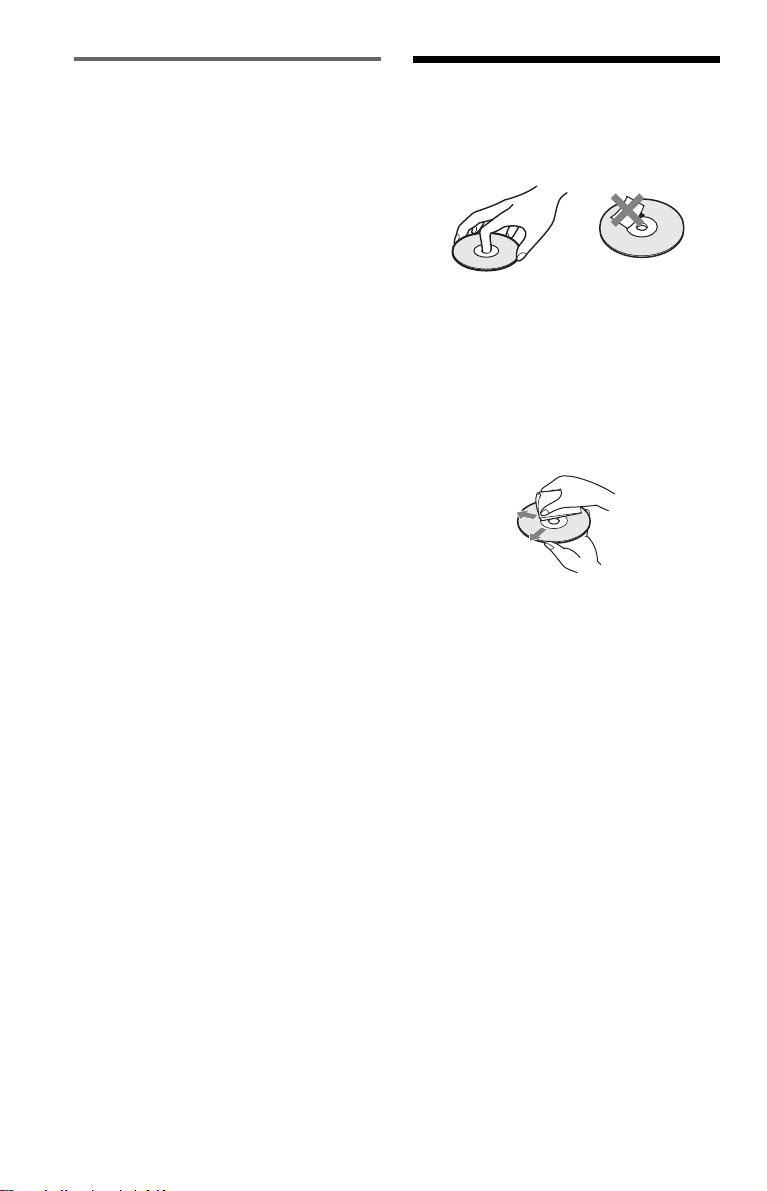
Copyright
Il presente prodotto incorpora una tecnologia
di protezione del cop yr i ght protetta da
brevetti statunitensi e da altri diritti di
proprietà intellettuale. L’uso di questa
tecnologia di protezione del copyright deve
essere autorizzato da Macrovision ed è inteso
solo per l’uso domestico e per altri usi di
visione limitata, salvo quanto diversamente
autorizza t o da Macrovisio n. N on sono
consentiti lo smontaggio o la manomissione.
Note sui dischi
• Per mantenere i dischi puliti, afferrarli dal
bordo. Evitare di toccarne la superficie.
• Non esporre i dischi alla luce solare diretta
o a fonti di calore, qua l i co ndotti di aria
calda, né l asciarli in un’aut o parchegg iata al
sole, poiché la temperatura interna potrebbe
aumentare co nsiderevolmente.
• Dopo la riproduzi one, riporre il dis co
nell’apposita custo dia.
• Pulire il disco con un panno di pulizia.
Procedere dal centro verso l’esterno.
• Non utilizzare solventi quali benzene ,
acquaragia, dete rgenti disponib il i in
commercio o spray antistatici per dischi in
vinile.
• Se l’etichetta de l dis co è stata stampata,
lasciare che si asciughi prima di riprodurre
il disco.
IT
8
Page 9
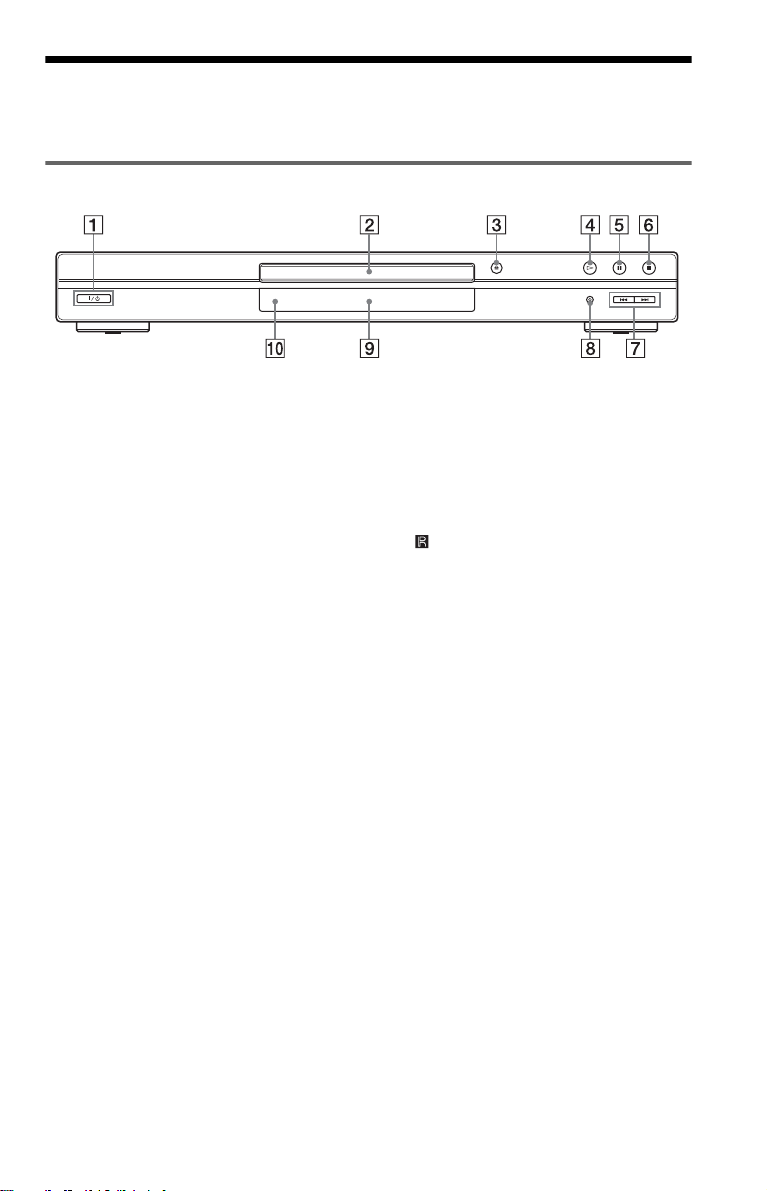
Indice dei componenti e dei comandi
Per ulteriori informazioni, consultare le pagine indicate fra paren tesi.
Pannello frontale
A Tasto [/1 (accensio ne/attesa) (30)
B Vassoio del disco (30)
C Tasto A (apertura/chiusura) (30)
D Tasto H (riproduzione) (30)
E Tasto X (pausa) (31)
F Tasto x (arresto) (31)
G Tasti ./> (indietro/avanti) (41)
H Tasto/indicatore PROGRESSIVE
(progressivo) (19)
Si illumina quando il lettore trasmette
segnali progressivi.
I Display del pannello frontale (10)
J (sensore del telecomando) (16)
,continua
IT
9
Page 10

Display del pannello frontale
Durante la riproduzione di un DVD VIDEO/DVD-RW
Tipo di disco
Stato della
riproduzione
Si illumina quando viene modificato l’angolo (52)
Si accende durante
la riproduzione
ripetuta (39)
Segnale audio corrente (49)
Titolo corrente/capit olo o tempo
di riproduzione (45)
Durante la riproduzione di un VIDEO CD con controllo della riproduz ione (PBC) (35)
Tipo di disco
Si accende durante la riproduzione
ripetuta A-B (40)
Stato della riproduzione
Scena corrente o tempo di
riproduzione (45)
Durante la riproduzione di un CD, DATA DVD (vid eo DivX), DATA CD (audio MP3/video
DivX) o VIDEO CD (senza PBC)
Stato della
riproduzione
Tipo di disco
Si accende durante la
riproduzione ripetuta (39)
Si accende durante la riproduzione
di piste sonore MP3 (56)
Brano corrente* (45)
Tempo di riproduzione (45)
* Durante la ripr oduz ione di file video DivX, il brano in riproduzione non vie n e visualizzato.
z Suggerimento
È possibile regolare l’illuminazione del display del
pannello frontale effettuando le opportune
impostazioni rela tive a “LUMINOSITÀ
DISPLAY” in “IMPOSTAZIONE
PERSONALIZZATA”. (pagina 78)
IT
10
Page 11

Pannello posteriore
PCM/DTS/MPEG/
DOLBY DIGITAL
DIGITAL OUT
OPTICALCOAXIAL
R-AUDIO-L
LINE OUT
VIDEO Y
S VIDEO
OUT
COMPONENT VIDEO OUT
A Presa DIGITAL OUT (COAXIAL)
(uscita dig i t a l e , coassiale) (23) (24)
(25)
B Presa DIGITAL OUT (OPTICAL)
(uscita digitale, ottica) (23) (24) (25)
C Prese LINE OUT L/R (AUDIO)
(uscita linea L/R, audio) (22) ( 23) (24)
D Presa LINE OUT (VIDEO) (uscita
linea, video) (17)
E Presa S VIDEO OUT (uscita s video)
(17)
PR/CRPB/CB
LINE (RGB)-TV
F Prese COMPONENT VIDEO OUT
B/CB, PR/CR) (uscita video
(Y, P
componente, Y, P
B/CB, PR/CR) (17)
G Presa LINE (RGB) - TV (linea, RGB-
TV) (17) (27)
,continua
11
IT
Page 12
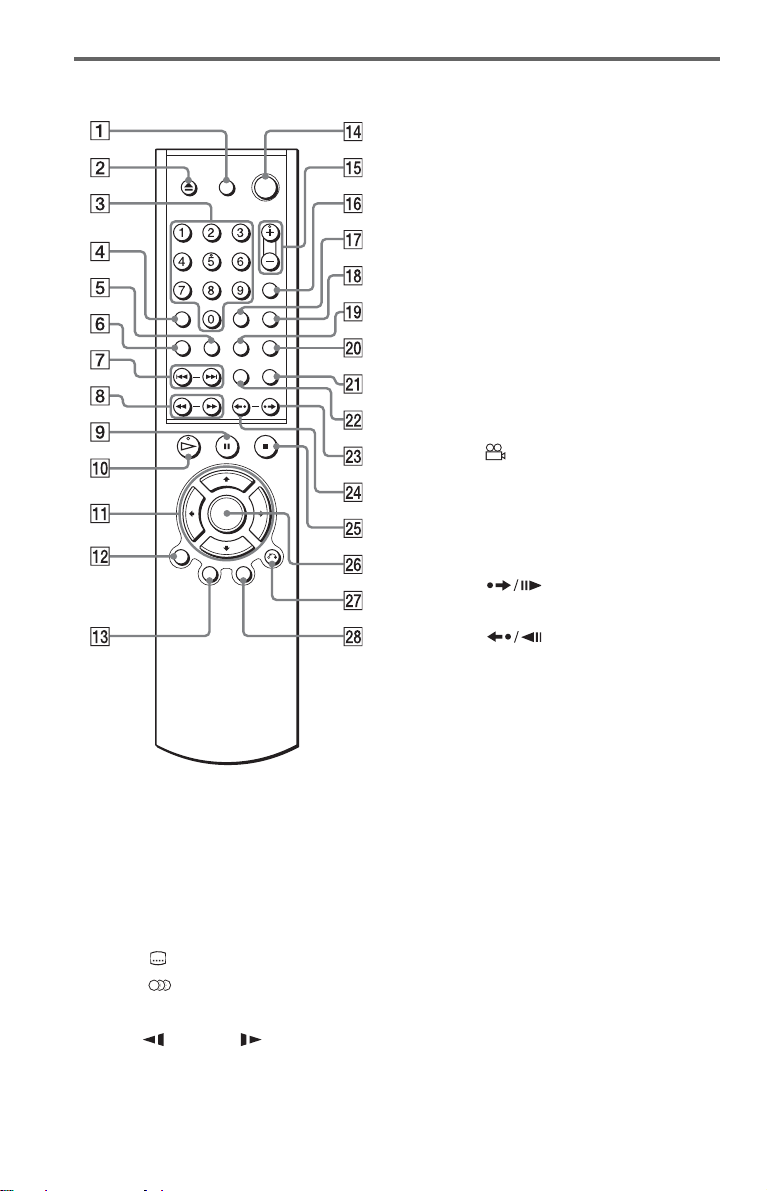
Telecomando
A Tasto TV [/1 (accensione/at t esa) (72)
B Tasto Z (apertura/chiusura) (31)
C Tasti numerici (33)
Il tasto numero 5 di spone di un punto
tattile.*
D Tasto CLEAR (cancella) (36)
E Tasto (sottotitoli) (52)
F Tasto (audio) (48)
G Tasti ./> (indietro/avanti) (31)
H Tasti m/M (scorrimento/
rallentatore) (42)
I Tasto X (pausa) (31)
J Tasto H (riproduzione) (30)
Il tasto H dispone di un punto tattile.*
K Tasti C/X/x/c (33)
L Tas to DISPLAY (display) (13)
M Tasto TOP MENU (menu superiore)
(33)
N Tasto [/1 (accensione/attesa) (30)
O 2 Tasti (volume) +/– (72)
Il tasto + dispone di un punto tattile.*
P Tasto t (TV/video) (72)
Q Tasto TIME/TEXT (durata/testo) (45)
R Tas to PICTURE MODE (modo
immagine) (53)
S Tasto (angolo) (52)
T Tasto SUR (surround) (50)
U Tasto PICTURE NAVI (navigazione
immagine) (44, 59)
V Tasto ZOOM (zoom) (31, 59)
W Tasto (avanzamento rapido/
salto fotogramma) (31, 42)
X Tasto (riproduzione rapida/
salto fotogramma) (31, 42)
Y Tasto x (arresto) (31)
Z Tasto ENTER (invio) (28)
wj Tasto O RETURN (invio) (31)
wk Tasto MENU (menu) (33) (58)
* Utilizzare il punto tattile come punto di
riferimento durante l’uso del lettore.
12
IT
Page 13
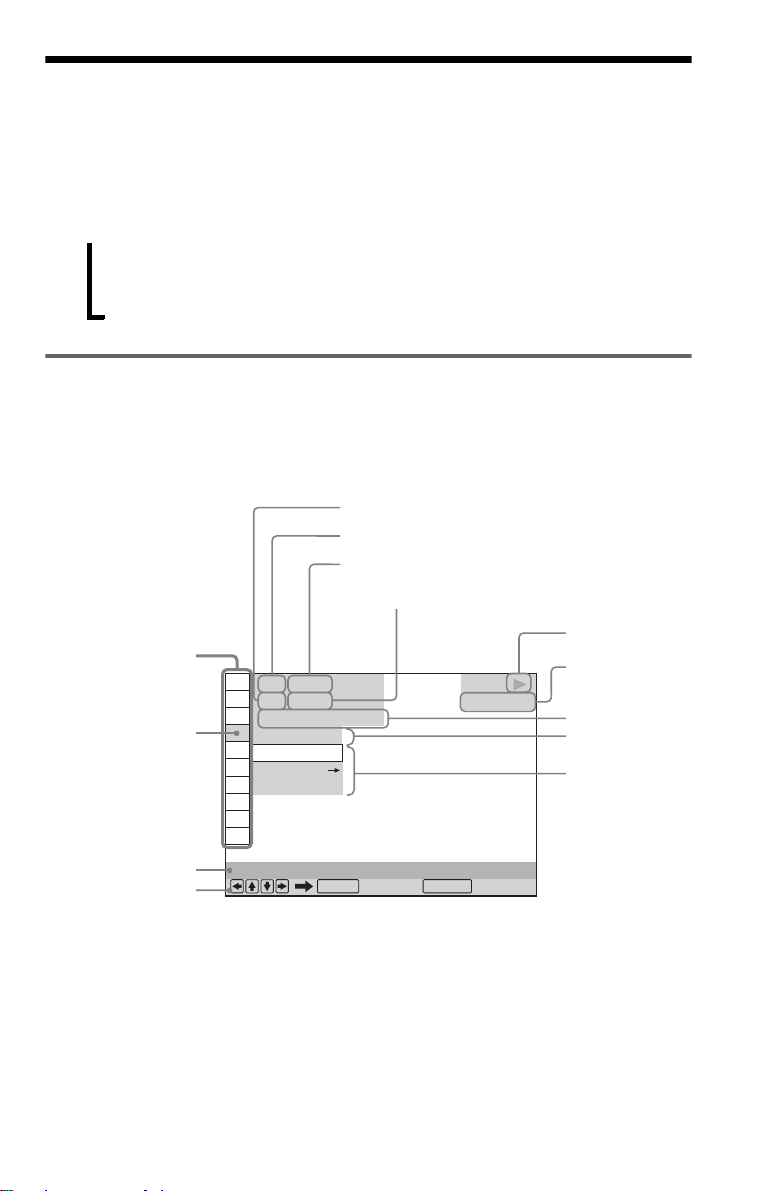
Guida per l’uso del display del menu di controllo
(Magic Pad)
Utilizzare il men u di controllo per sel ezionare una fu nzi one e visualizza re le informazioni
correlate. Premere più volte DISPLAY per attivare o modificare il display del menu di controllo
come riportato di seguito:
Display del menu di controllo 1
,
Display del menu di controllo
Nei display 1 e 2 del menu di controllo vengono visualizzate voci diverse, a seconda del tipo di
disco. Per ulterio ri in formazioni su ci ascuna voce, cons ul tare le pagine tra par entesi.
Esempio: display del menu di controllo 1 durante la riproduzione di un DVD VIDEO.
Voci del menu di
controllo
Voce selezionata
m
Display del menu di controllo 2 (Solo per DATA CD senza file vide o DivX)
m
Display del menu di controllo disattivato
Numero del capitolo in fase di r i produzione*
Numero del titolo in fase di riproduzione*
1
2
PLAY
DVD VIDEO
1 2 ( 2 7
1 8 ( 3 4
T
1 : 3 2 : 5 5
OFF
OFF
IMPOSTA
ON
Numero totale di tito l i *
Numero totale di capitoli*
)
)
2
1
Stato della
riproduzione
(N riproduzione,
X
pausa,
x
arresto e così via)
Tipo di disco in
fase di
riproduzione*
Tempo di
riproduzione*
Impostazione
corrente
Opzioni
3
4
Nome della funzione
della voce del menu di
controllo selezionata
Messaggio di
funzionamento
*1 Consente di visualizzare il num ero de ll a sc e na
per i VIDEO CD (funzione PBC attivata), il
numero del brano per i V I D EO CD /CD, il
numero di album per i DATA DVD/DATA CD.
*2 Consente di visualizzare il numero di indice per
i VIDEO CD, il nu mer o d ell a pi s ta so nor a MP3
o del file di imma gini JPEG per i DATA CD.
Numero file video DivX per DATA DVD.
*3 Consente di visualizzare i Super VCD come
“SVCD”.
*4 Consente di visualizzare la data pe r i fil e JPEG.
PROGRAMMA
ENTER DISPLAY
Esci:
Per disattivare il display
Premere DISPLAY.
,continua
13
IT
Page 14
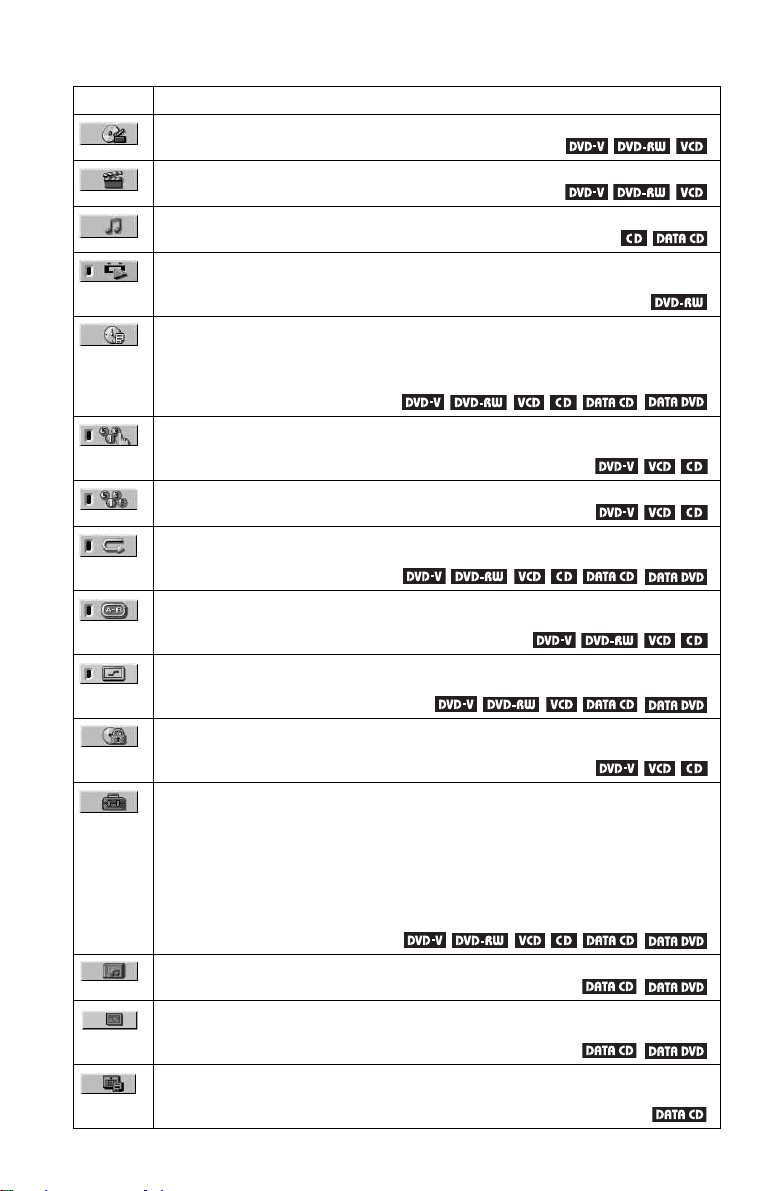
Elenco delle vo ci del menu di controllo
Voce Nome della voce, funzione, tipo di disco correlato
TITOLO (pagina 42)/SCENA (pagina 42)/BRANO (pagina 42)
Seleziona il titolo, la scena o il brano da riprodurre.
CAPITOLO (pagina 42)/INDICE ( pagina 42)
Seleziona il capitolo o l’indi ce da riprodurre.
BRANO (pagina 42)
*
Seleziona il brano da riprodurre.
ORIGINAL/PLAY LIST (pagina 34)
Seleziona il tipo di titoli (DVD-RW) da riprodurre, il titolo ORIGINAL o una PLAY
LIST modifi cata.
DURATA/TESTO (pagina 42)
Controlla il tempo trascorso e il temp o di riproduzione residuo.
Immettere il codice temporale per la ricerca dell’immagine e della musica.
Visualizza il testo del DVD/CD o il nome del brano del DATA DVD/DATA CD.
PROGRAMMA (pagina 36)
Seleziona il titolo , capitolo o brano da riprodurr e ne ll’ordine desiderato.
CASUALE (pagina 38)
Riproduce il titolo, il cap itolo o il brano in ordine causal e.
RIPETIZIONE (pagina 39)
Riproduce più volte l’intero disco (tutti i titoli/tutti i brani/tutti gli album) o un titolo/
capitolo/brano/album/file.
RIPETIZIONE A-B (pagina 40)
Indica le parti di cui si desidera eseguire la ripr oduzione ripetuta.
NITIDEZZA (pagina 55)
Aumenta il perimetro dell’immagine per riprodurre un ’immagine più nitida.
PROTEZIONE (pagina 68)
Impostare questa funzione pe r impedire la riproduzione med ia nte questo lettore.
IMPOSTAZIONE (pagina 74)
VERSIONE RAPIDA (pagina 27)
Utilizzare l’impostazione rapida per scegliere la lingua desiderata per i messaggi a
schermo, il rapporto di formato del televisore e il segnale dell’uscita audio.
VERSIONE PERSONALIZZATA
Oltre all’Impostazione rapida, è possibile effettuare varie altre impostazioni.
REIMPOSTA
Ripristina le impostaz io ni di “IMPOSTAZION E” sul va lore predefinito.
ALBUM (pagina 42)
Seleziona l’album da riprodurre.
FILE (pagina 42)
Seleziona il file di immagini JPEG o il file video DivX da riprodurre.
DATA (pagina 59)
*
Visualizza la data in cui l’ immagine è stata catt urata mediante una macchina fotogra fica
digitale.
14
IT
Page 15
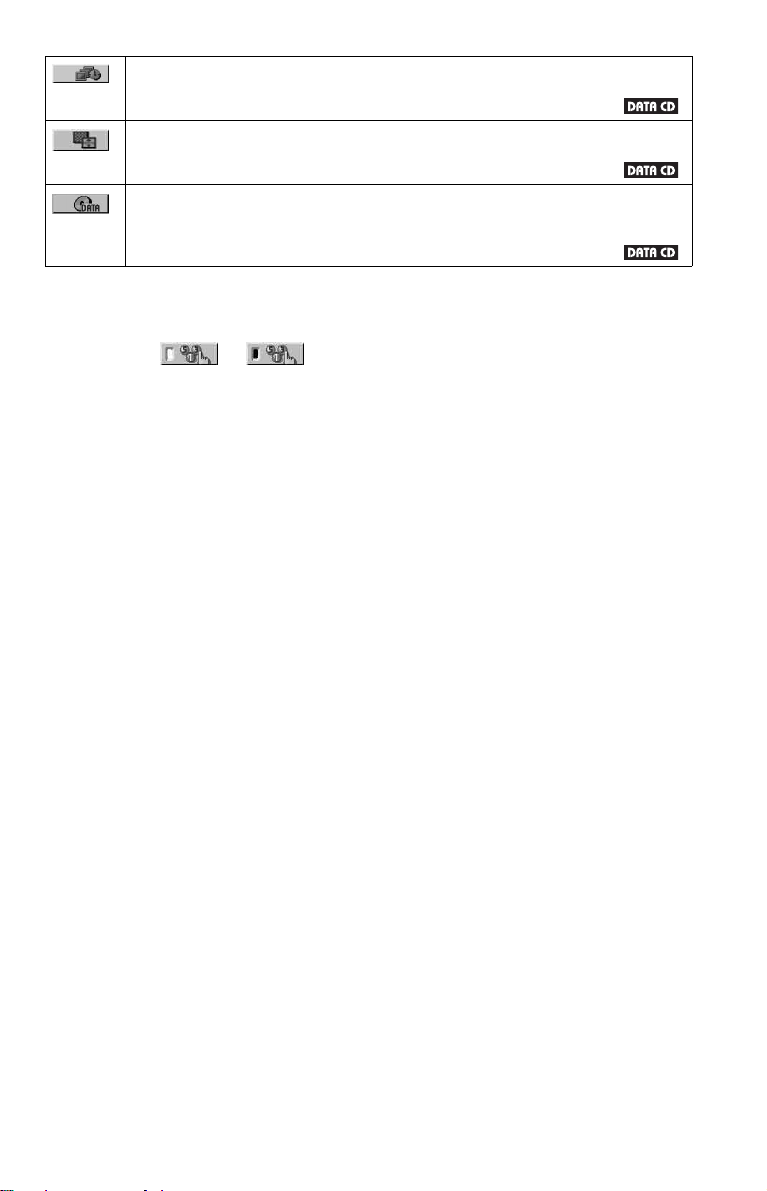
INTERVALLO (pagina 63)
*
Indica l’intervallo di tempo in cui le diapositive vengono vi sualizzate sullo schermo.
EFFETTO (pagina 63)
*
Consente di selezionare gli effetti da utilizzare per la visualizzazione del le dia posi ti ve
durante una presentaz ion e.
MODALITÀ (MP3, JPEG) (pagina 59)
*
Seleziona il tipo di dati, ossia la pista sonora MP3 (AUDIO), il file di immagini JPEG
(IMMAGINE) o entrambi (AUT O ) da riprodurre durante l’uso di un DAT A CD .
* Queste voci non sono visualizzate durante la riproduzione di un DATA CD con file video DivX.
z Suggerimento
L’indicatore relativo all’icona del menu di controllo
si illumina in verde quando
si seleziona una qualsiasi voce ad ecce zi one di
“OFF”. (Solo“PROGRAMMA”, “CASUALE”,
“RIPETIZIONE”, “RIPETIZIONE A-B”,
“NITIDEZZA”). L’indicatore “ORIGINAL/PLAY
LIST” si illumina in verde quando viene selezionata
la voce “PLAY LIST” (impostazio n e predefinita).
t
15
IT
Page 16
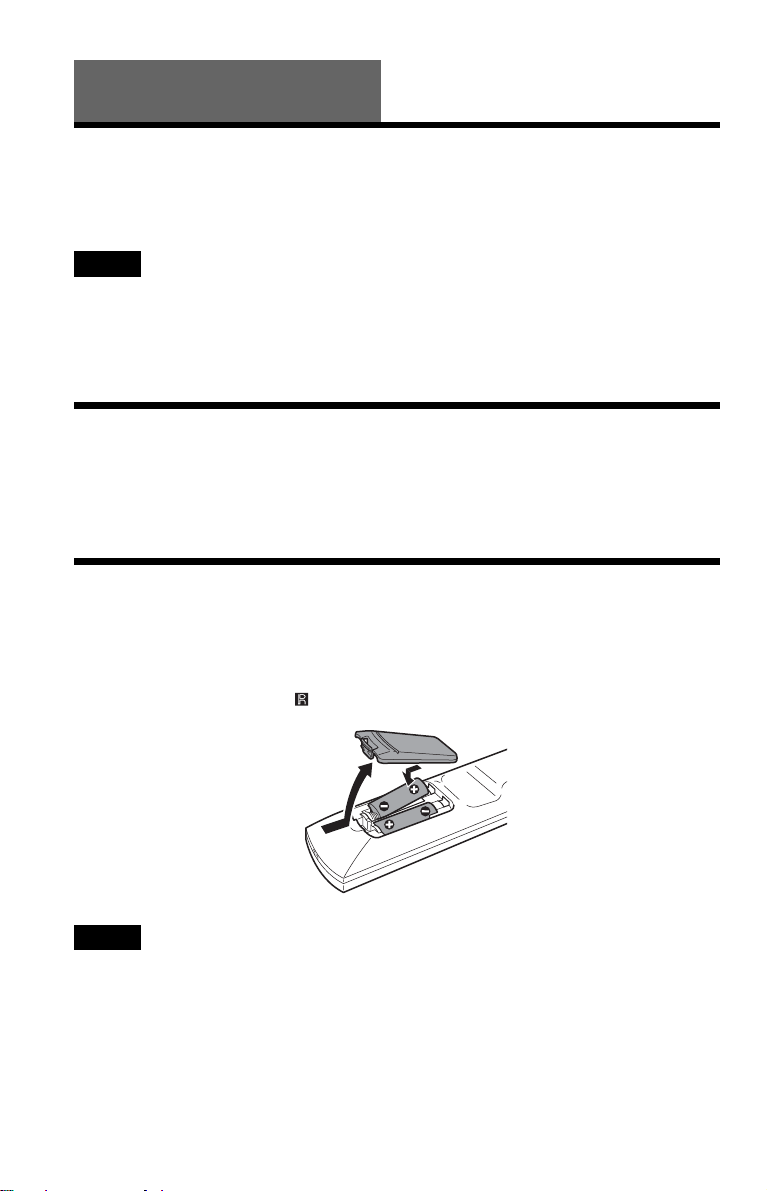
Collegamenti
Collegamento del lettore
Seguire la proced ur a descritta ai punti da 1 a 6 per eseguire il co l l egamento e regolare le
impostazioni del lettore.
Note
• Colleg are sal da me nte i cavi per evitare disturbi non desi derati.
• Consultare le istruzioni p er l’uso degli apparecchi da collegare.
• Non è possibile collegare questo lettore ad un televisore non dotato di una presa SCART o di ingresso
video.
• Accertarsi di scollegare l’alimentazione principale di tutti gli apparecchi prima di effettuare i collegamenti.
Punto 1: Disimbal la ggio
Assicurarsi di avere ricevuto i seguenti articoli:
• Telecomando (1)
• Pile R6 (formato AA) (2)
Punto 2: Inserimento delle pile nel telecomando
È possibile utilizzare il lettore mediante il telecomando in dotazione. Inserire due pile R6
(formato AA) facendo corrispondere le estr emità 3 e # delle pile con i contrassegni all’interno
dell’apposito sco m parto. Durante l’us o del telecomando, puntare quest’ultimo in direzione de l
sensore del coma ndo a distanza sul lettore.
Note
• Non lasci are il te lecomando in un luogo eccessivamente caldo o umido.
• Non far penetrare alcun corpo estraneo all’interno del telecomando, soprattutto durante la sostituzione delle
pile.
• Non esporre il sensore del telecomando alla luce diretta del sole o ad sistem i di illuminazione.
Diversamente, si potrebbero causare problemi di funzionamento.
• Se si prevede di non utilizzare il telecomando per un lungo periodo, rimuovere le pile per evitare danni
dovuti a perdite di elettrol ita e corrosione.
IT
16
Page 17
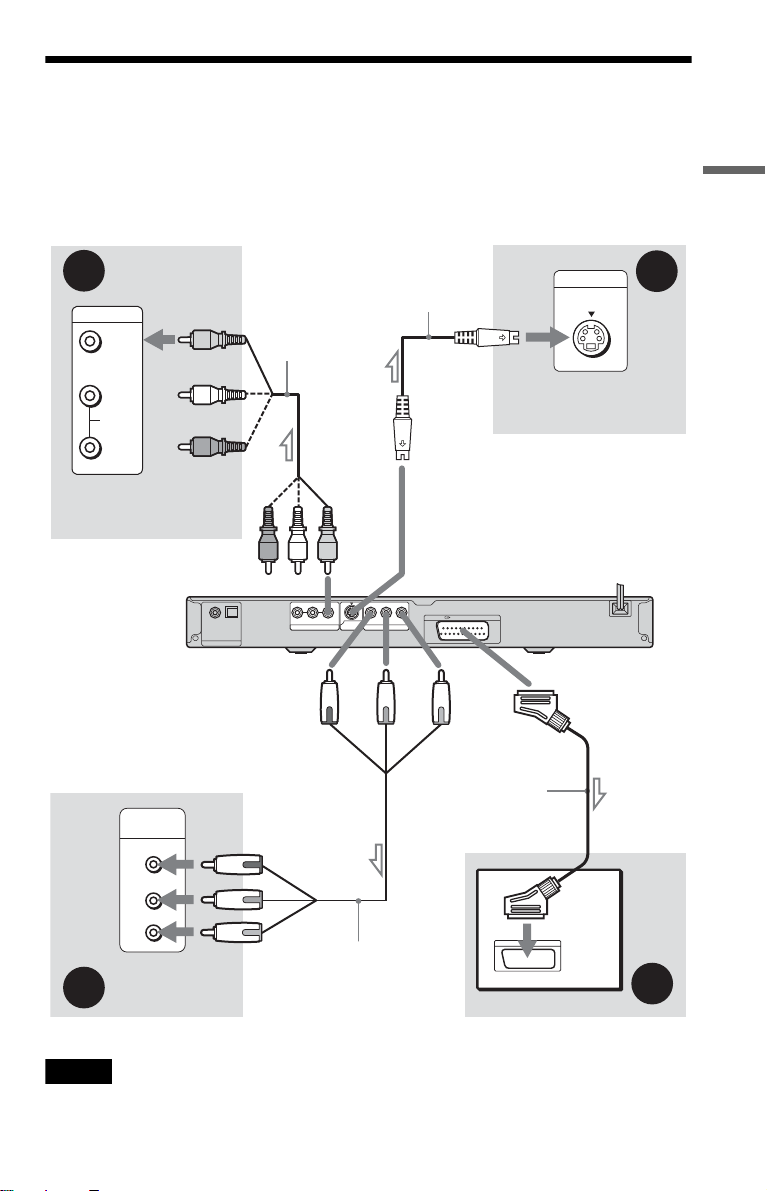
Punto 3: Collegame nt o de i cavi video
Collegare il lettore al monitor del televisore, al proiettore o all’amplificatore AV (ricevitore)
utilizzando un cavo video. Scegliere uno schema da A a D, in base alla presa di ingresso d el
monitor del televisore/p roiettore/amplificatore AV (ricevitore).
Per visualizzare immagini con segna le prog re ssivo (525p o 625p) mediante un televisore,
proiettore o monitor compatibile, occorre utilizzare lo schema A.
Collegamenti
C
INPUT
VIDEO
L
AUDIO
R
Televisore, proiettore
o amplificatore AV
(ricevitore)
a LINE OUT (VIDEO)
a COMPONENT
VIDEO OUT
COMPONENT
VIDEO IN
(verde)
(blu)
(rossa)
A
l : Flusso del segnale
Y
P
B
P
R
Televisore, proiettore
o amplificatore AV
(ricevitore)
PCM/DTS/MPEG/
DOLBY DIGITAL
DIGITAL OUT
OPTICALCOAXIAL
Cavo S VIDEO
(non in dotazione)
Cavo audio/video
(non in dotazione)
(gialla)
R-AUDIO-L
VIDEO Y
S VIDEO
LINE OUT
OUT
COMPONENT VIDEO OUT
(verde)
Cavo video componente
(non in dotazione)
a S VIDEO OUT
PR/CRPB/CB
LINE (RGB)-TV
(rossa)
(blu)
a LINE
(RGB)-TV
Cavo SCART
(non in dotazione)
INPUT
S VIDEO
Televisore, proietto re o
amplificatore AV
(ricevitore)
Lettore CD/DVD
Televisore
D
B
Note
Quando si effettua il collegamento a un televisore progressivo, si consiglia di utilizzare solo il modello A.
Se si effettua il collegament o al tel e visore utilizzando sia A che B, uno speciale segnale di controllo
trasmesso tramite il cavo SCART potrebbe far sì che il segnale venga commutato alla presa SCART.
,continua
17
IT
Page 18
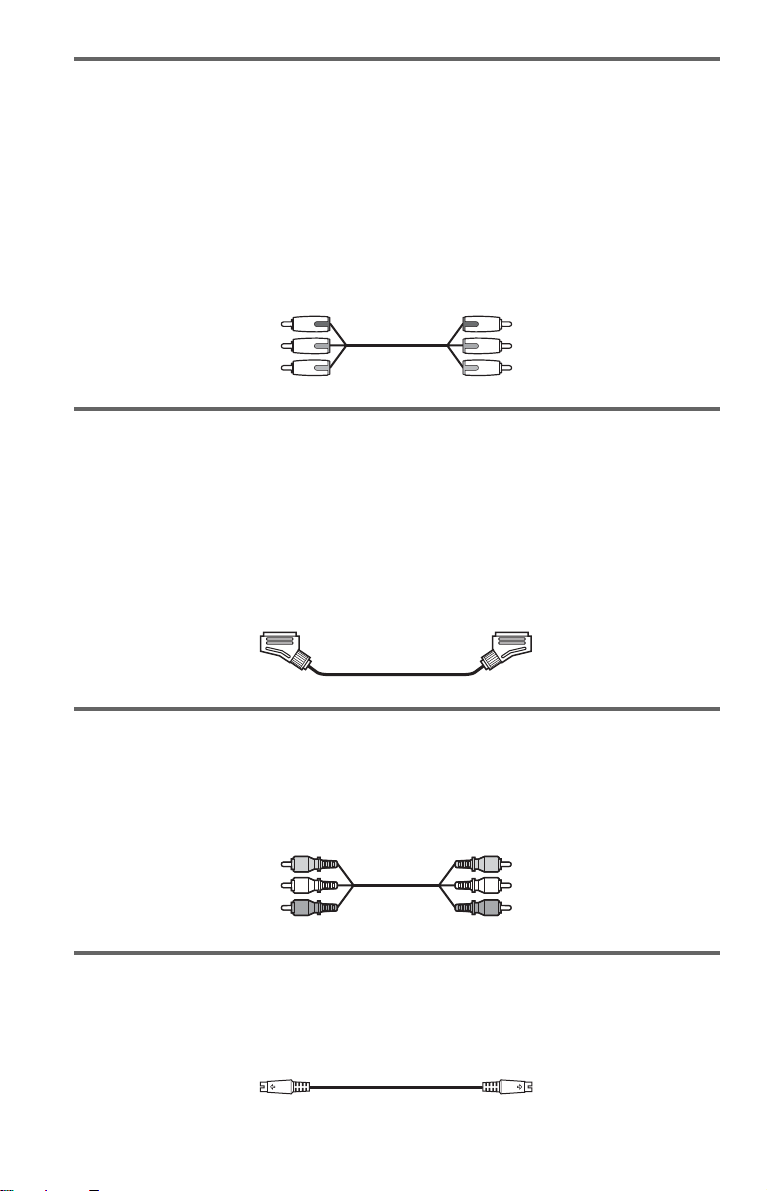
A Se si effettua il collegamento a un monitor, proiettore o
amplificatore AV (ricevitore) dotato di prese di ingresso video
componente (Y, P
Collegare l’appar ecc hio mediante le prese C O M PO N ENT VIDEO OUT utilizzando un cavo
video componente (non in dotazione) o tre cavi video (non in dotazione) dello stesso tipo e della
stessa lunghezza. La qualità dell e immagini sarà elevata e la riproduzi one dei colori accu rata.
Se il televisore accetta i segnali di formato 525p/625p progressivo, utilizzare questo
collegamento e p re m ere il tasto PROGRE SSIVE sul pannel lo fr ontale per inviare s egnali di
uscita progressiv i . Pe r ulteriori informazioni, vedere “Uso del tasto PROGRESSI V E”
(pagina 19).
B/CB, PR/CR)
Verde
Blu
Rossa
Verde
Blu
Rossa
B Se si effettua il collegamento ad una presa di ingresso SCART
Collegare un cavo SCART (non in dotazione). Assicurarsi di effettuare i collegamenti in modo
saldo onde evitare che si verifichino eventuali disturbi. Se per il collegamento viene utilizzato il
cavo SCART, verificare che il televi sore sia conforme ai segnali S video o RGB. Consultare le
istruzioni per l’uso del televisore da colleg are. Inoltre, se “LINE” viene impostato su “S
VIDEO” o “RGB” sotto “IMPOSTAZIONE SCHERMO” nel display di imposta zione
(pagina 77), utilizzare un cavo SCART conforme a ciascun segnale.
Con questo collegamento, selezionare “NORMALE (INTERLACE)” (predefinito) premendo il
tasto PROGRESSIVE sul pannello anteriore.
C Se si effettua il collegamento ad una presa di ingresso video
Collegare la spina gialla di un cavo audio/video (non in dotazione) alla presa gialla (video). La
qualità delle immagini sarà standard.
Con questo collegamento, selezionare “NORMALE (INTERLACE)” (predefinito) premendo il
tasto PROGRESSIVE sul pannello anteriore.
Gialla
Bianca (L)
Rossa (R)
Gialla
Bianca (L)
Rossa (R)
D Se si effettua il collegamento ad una presa di ingresso S VIDEO
Collegare un cavo S VIDEO (non in dotazione). La qualità delle immagini sarà elevata.
Con questo collega m ento, selezionare “N O RMAL (INTERLA CE)” (predefinito ) premendo il
tasto PROGRESSIVE sul pannello anteriore.
IT
18
Page 19
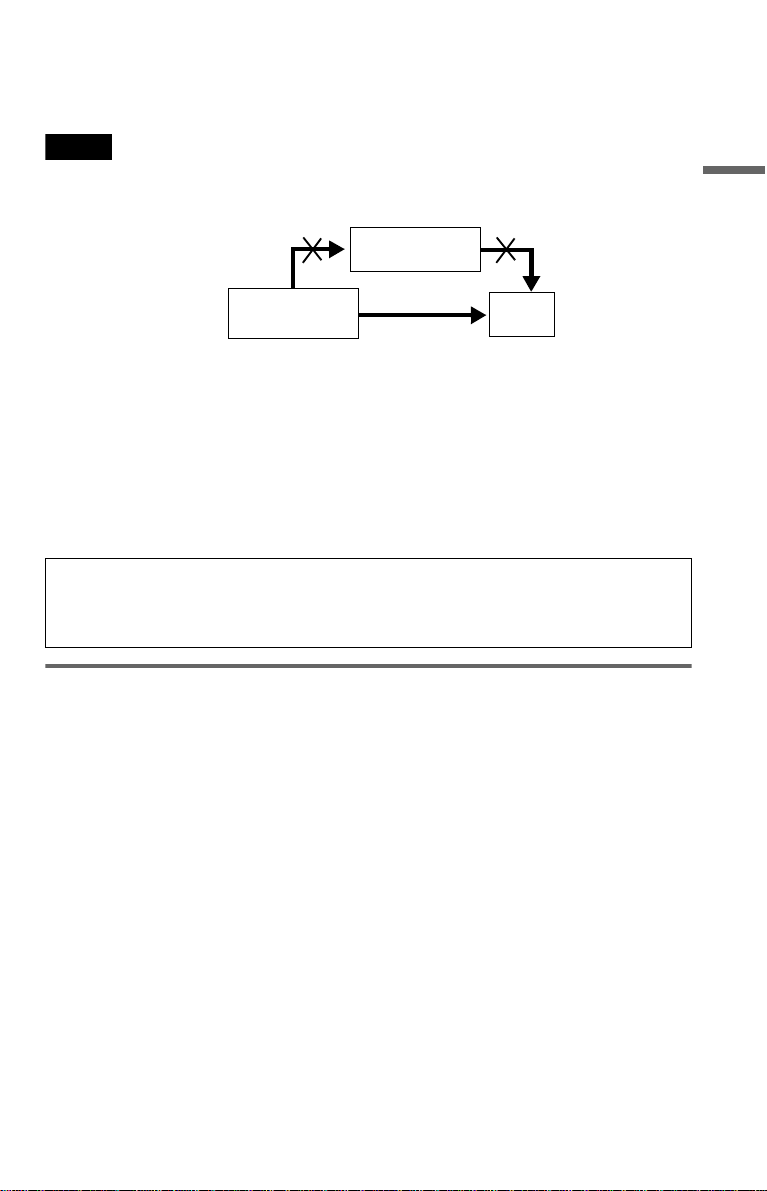
Se si effettua il collegamento ad un televisore a schermo ampio
A seconda del disco, è pos sibile che l’imma gine non venga vis ualizzata per intero sullo s chermo
del televisore. Per modificare il rapporto di formato, vedere a pagina 77.
Note
• Assicurarsi di non collegare un videoregistratore e simili tra il televisore e il lettore. Trasmettendo i segnali
del lettore tramite il videoregistratore, l’immagine visualizzata sul televisore potrebbe non essere nitida. Se
il televisore dispone di una sola pr es a di ingresso audio/video, collegare il lettore a quest’ultima.
Videoregistratore
Collegamenti
Lettore CD/DVD
Collegare
direttamente
• Poiché non tutti i televisori ad alta definizione sono completamente compatibili con il presente lettore, sulle
immagini potrebbero appar ir e dei disturbi. In caso di problemi relat ivi a lle immagini con scansione
progressiva 525 o 625, si consiglia di effettuare il collegamento in base all’uscita relativa alla ‘definizione
standard’. In caso di domande concernenti la compatibilità del televisore con il presente modello di lettore
DVD da 525p e 625p, rivolgersi al centro di assistenza clienti Sony.
• Se il lettore viene collegato al televisore mediante le prese SCART, la sorgente di ingresso del televisore
viene impostata sul lettor e in m odo a utomatico al momento dell’avvio della riproduzione. In quest o caso,
premere t (TV/video) sul telecoman do pe r ripr istinare l’ingresso su l te le visore.
• Imposta ndo “LINE” in IMPOS TA Z I O NE SCHERMO su “RGB” ( pagina 27, 78), il lettore non trasmette
segnali video componenti.
Televisore
Quando si riproduce un disco registrato in un sistema a colori NTSC, il lettore invia il segnale
video o il display di impostazione, ec c... nel sist ema a colori NTSC e l’ immagine potrebbe non
apparire sui televisori del sistema a colori PAL. In questo caso, aprire il vassoio e rimuovere
il disco.
Uso del tasto PROGRESSIVE
Il tasto PROGRESSIVE presente sul pannello frontale consente di selez ionare il formato dei
segnali video em essi dal lettore (Progressivo o In terlacciato) e il metodo di conversione per i
segnali progressivi: L’indicator e PROGRESSIVE si illumina quando il lettore trasme tte segnali
progressivi.
Ad ogni pressione de l t as t o PRO GRESSIVE, il display cambia come segu e:
PROGRESSIVE AUTO
PROGRESSIVE VIDEO
NORMALE (INTERLACE)
m
m
◆PROGRESSIVE AUTO
Scegliere questa impostazione quan do:
–il televisore in uso accetta i segnali progressivi,
–se il televisore è collegato alle prese COMPONENT VIDEO OUT.
Normalmente, selezionare nelle condizioni sopra descritte. Questo rileva automaticamente il
tipo di software e seleziona il metodo di conversione appropriato.
Si tenga presente ch e l’immagin e non sarà chiara o che no n apparirà nessuna immagine n el caso
in cui si selezionino queste immagini quando nessuna delle condizioni di cui sopra è soddisfatta.
,continua
19
IT
Page 20
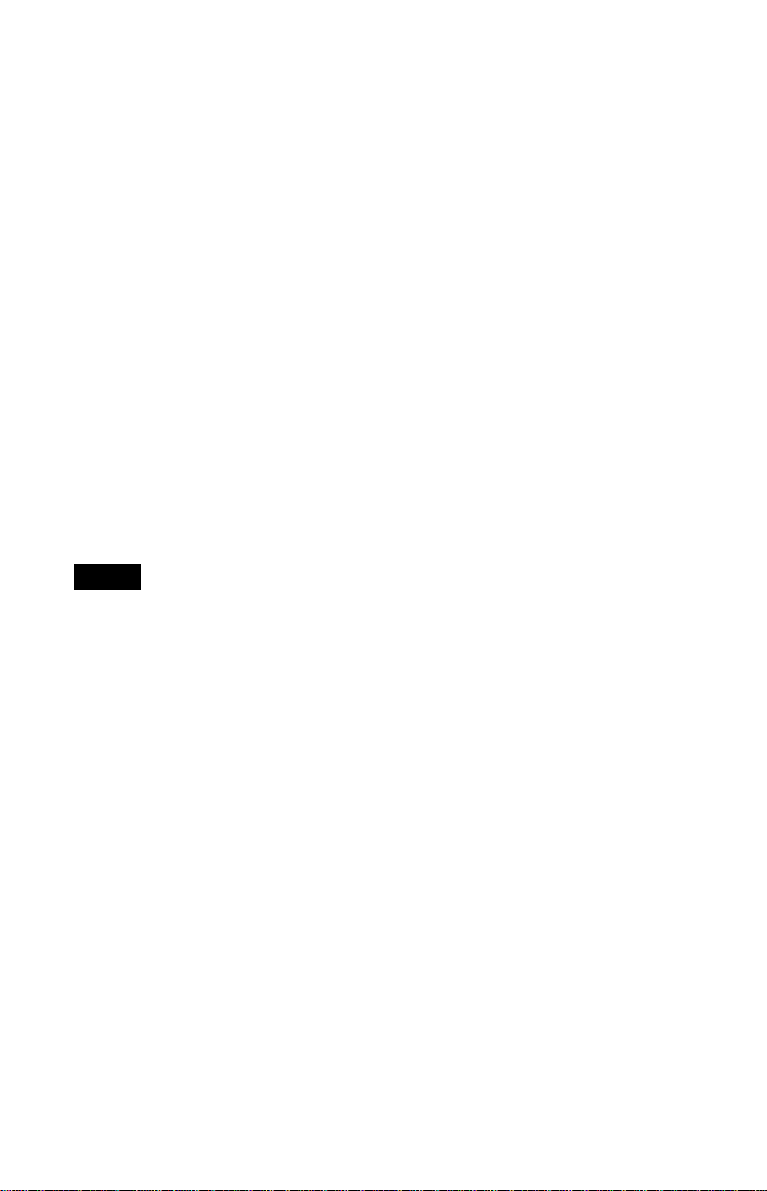
◆PROGRESSIVE VIDEO
Scegliere questa impostazione qua ndo:
–il televisore in uso accetta i segnali p rogressivi,
–se il televisore è collegato alle prese COMPONENT VIDEO OUT e
–si desidera fissare il metodo di conversione su PROGRESSIVE VIDEO per il software basato
su video.
Selezionare se l’immagine no n è chiara quando si seleziona PROGRESSIVE AUTO.
Si tenga presente che l’immagine non sarà chiara o che non apparirà nessuna immagin e nel caso
in cui si selezionino queste i mmagini quando n essuna del le condiz ioni di cui s opra è so ddisfatta .
◆NORMALE (INTERLACE)
Scegliere questa impostazione qua ndo:
– il televisore in uso non accetta i segnali progressivi, oppure
– il televiso re è coll eg at o a pr es e di vers e d al le pre se COMPON ENT VI DEO OUT (LIN E OU T
(VIDEO) o S VIDEO OUT).
◆Informazioni sui tipi di software DVD e sul metodo di conversione
I software DVD possono essere suddivi si in due tipi: software basato su fi lm e so ftwa re basato
su video.
I software basati su v ideo, ad esempio le commedie televisive, derivano dalla televisione e
visualizzano immagini a 30 foto grammi/60 camp i al seco ndo. I s oftware basa ti su f ilm deriva no
dai film e visualizzano le immagini a 24 fotogrammi al secondo. Alcuni DVD contengono sia
software video che software film.
Affinché queste immagini appaiano naturali sullo schermo quando vengono trasmesse nel
formato progressivo, i segnali progressivi va nno convertiti in modo da abbinare il tipo di
software DV D che si sta osservando.
Note
• Se vengono riprodotti software video in formato di segnale progressivo, è possibile che sezioni di alcuni
tipi di immagine appaiano innaturali a causa del processo di conversione, nel caso in cui vengano trasmesse
tramite le prese COMPONENT VIDEO OUT. Le immagini provenienti dalle prese S VIDEO OUT e LINE
OUT (VIDEO) non vengono interessate, in quan to ve ngono inviate nel normale formato (interla cciato).
• Se si imposta “LINE” in “IMPOSTAZIONE SCHERMO” su “RGB”, il lettore passa a “NORMALE
(INTERLACE)”. Questo avverrà anche se si seleziona “PROGRESSIVE AUTO” o “PROGRESSIVE
VIDEO”.
20
IT
Page 21
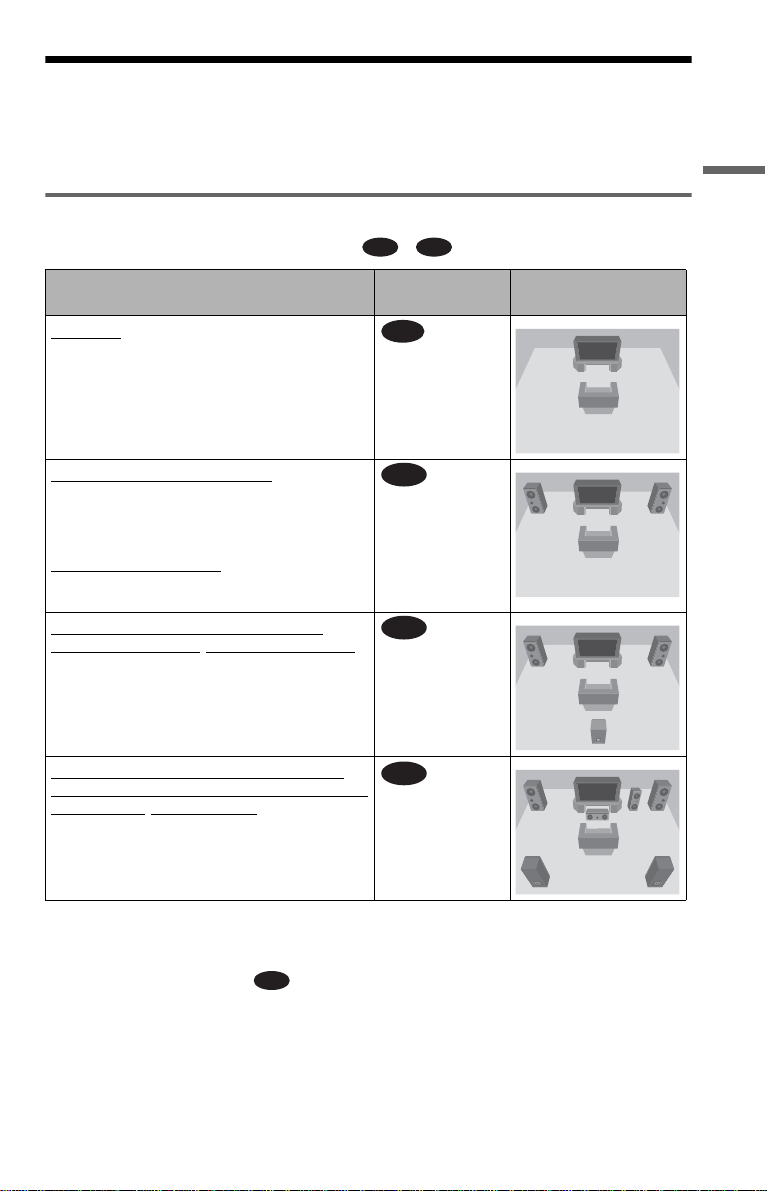
Punto 4: Collegame nt o de i cavi audio
Consultare la tabella ripo rtata di seguito per scegliere il collegamento più adatto al sistema in
uso. Accertarsi di leg gere le istruzioni relative agli apparecchi che si desidera collegare.
Selezionare un collegamento
Selezionare uno de i s eguenti collegamenti, da a .
A D
Collegamenti
Apparecchi da collegare Collegamento
Televisore
• Effetti surround:
– TVS DINAMICO (pagina 50)
– TVS AMPIO (pagina 50)
Amplificatore stereo (ricevitore)
diffusori
• Effetti surround:
– TVS STANDARD (pagina 50)
o
Piastra MD/piastra DAT
• Effetti surround:
– TVS STANDARD (pagina 50)
Amplificatore AV (ricevitore) dotato di
decodificatore Dolby*1 Surround (Pro Logic) e
da 3 a 6 diffusori
• Effetti surround:
– Dolby Surround (Pro Logi c) ( pa gina 87)
Amplificatore AV (ricevitore) con prese di
ingresso digitale dotato di decodificatore Dolby
Digital, DTS*2 o MPEG audio e 6 diffusori
• Effetti surround:
– Dolby Digital ( 5.1 canali) (pagina 87)
–DTS (pagina87)
– MPEG (5.1 canali) (pagina87)
e due
(pagina 22)
A
(pagina 23)
B
(pagina 24)
C
(pagina 25)
D
Installazione
(esempio)
z Suggerimento
Se viene colleg ato un amplif icatore AV (ric evitore)
conforme alla frequenza di campionamento da
96 kHz, utilizzare il collegamento .
D
*1 Prodotto su licenza di Dolby Laboratories.
“Dolby”, “Pro Logic” e il simbolo della do ppia
D sono marchi dei Dolby Laboratories.
*2 “DTS” e “DTS Digital Out” sono marchi di
fabbrica di Digital Theater Sy stems, Inc.
,continua
21
IT
Page 22
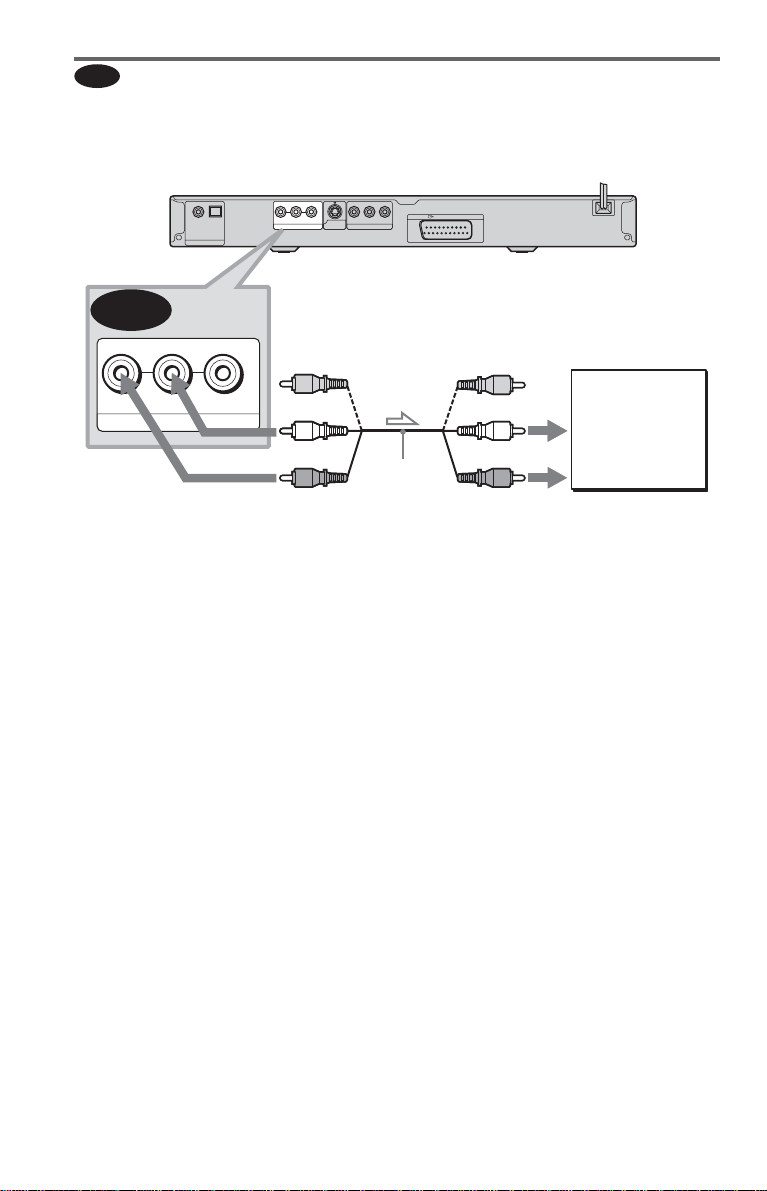
A
Collegamento al televisore
Mediante quest o collegamento, l’audio viene emesso dai diffusori del te le vi sore. Se viene
utilizzato il cavo SCART nello schema B della s ezione “Pun to 3: Colleg amento dei ca vi vi deo”
(pagina17), non è necessario coll egare i cavi audio al tel evisore.
Lettore CD/DVD
PCM/DTS/MPEG/
DOLBY DIGITAL
DIGITAL OUT
OPTICALCOAXIAL
R-AUDIO-L
LINE OUT
VIDEO Y
S VIDEO
OUT
PR/CRPB/CB
COMPONENT VIDEO OUT
LINE (RGB)-TV
A
R-AUDIO-L
VIDEO
(gialla)*
(gialla)*
Televisore
LINE OUT
a LINE OUT
L/R (AUDIO)
(bianca)
(rossa)
Cavo audio/
video (non in
dotazione)
l : Flusso del segnale
* La spina gialla è utilizzata per i segnali video
(pagina 17).
z Suggerimento
Per il collegamento ad un tele visore monofonico,
utilizzare un cavo di conversione stereo-mono (non
in dotazione). Collegare le prese LINE OUT L/R
(AUDIO) alla presa di ingresso audio del televisore.
(bianca)
(rossa)
22
IT
Page 23
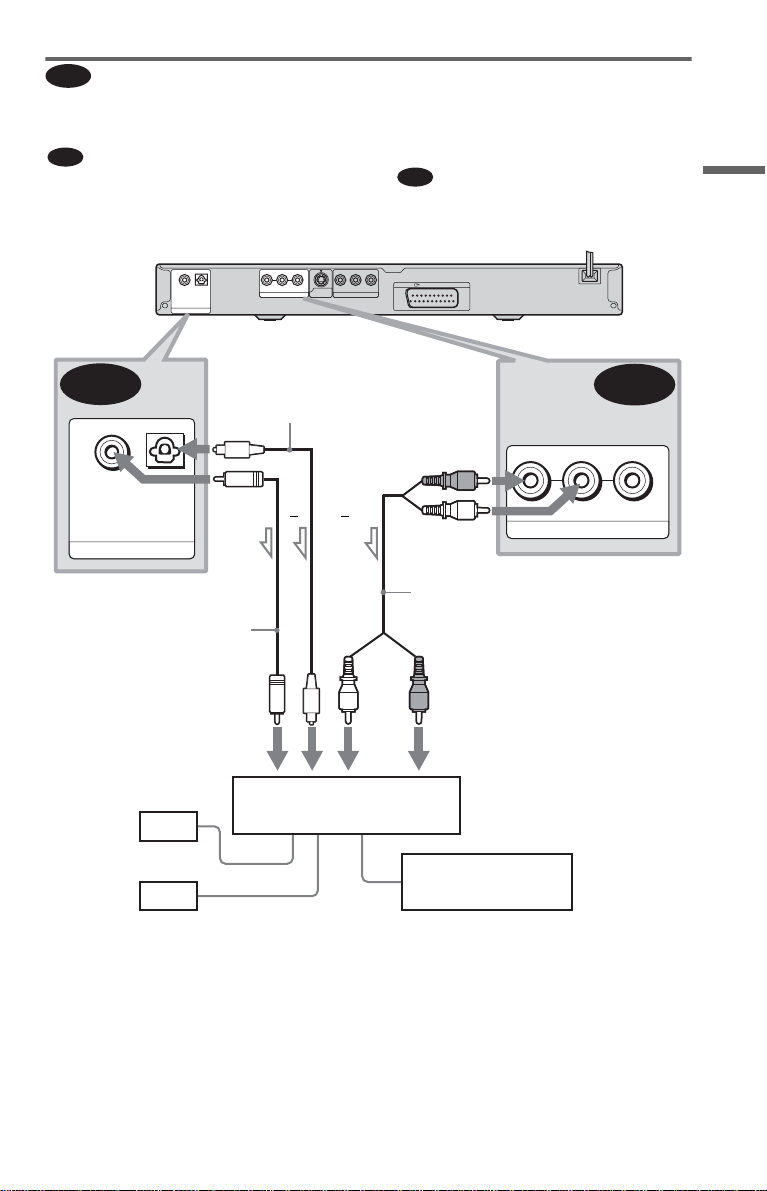
B
Collegamento ad un amplificatore stereo (ricevitore) e a 2 diffusori/
Collegamento ad una piastra MD o ad una piastra DAT
Se l’amplificatore stereo (ric evitore) è dotato solo delle prese di ingres so audio L e R, utilizzare
B-1
. Se l’amplificatore (ricevitore) è dotato di una presa di in gr es so d i g ita le o se si effettua il
collegamento ad una piastra MD o DAT , utilizzare . In questo caso, è inoltre possibile
collegare il lettore direttamente al la pi astra MD o alla piast ra DAT senza utilizz ar e
l’amplificatore stereo (ricevitore).
Lettore CD/DVD
PCM/DTS/MPEG/
DOLBY DIGITAL
DIGITAL OUT
OPTICALCOAXIAL
R-AUDIO-L
LINE OUT
VIDEO Y
S VIDEO
OUT
COMPONENT VIDEO OUT
B-2
PR/CRPB/CB
LINE (RGB)-TV
Collegamenti
B-2
OPTICALCOAXIAL
PCM/DTS/MPEG/
DOLBY DIGITAL
DIGITAL OUT
a DIGITAL OUT
(COAXIAL o OPTICAL)
Cavo digitale coassiale
(non in dotazione)
ottico digitale
[Diffusori]
Anteriore (L)
Anteriore (R)
l : Flusso del segnale
Cavo ottico digitale (non in dotazione)
Rimuovere il cappuccio della presa
prima di effettuare il collegamento
(rossa)
o
o
(bianca)
Cavo audio ster eo
(non in dotazione)
(bianca)
(rossa)
all’ingresso audioall’ingresso coassiale o
Amplificatore stereo (ricevitore)
Piastra MD/piastra DAT
B-1
R-AUDIO-L
a LINE OUT L/R (AUDIO)
VIDEO
LINE OUT
,continua
23
IT
Page 24
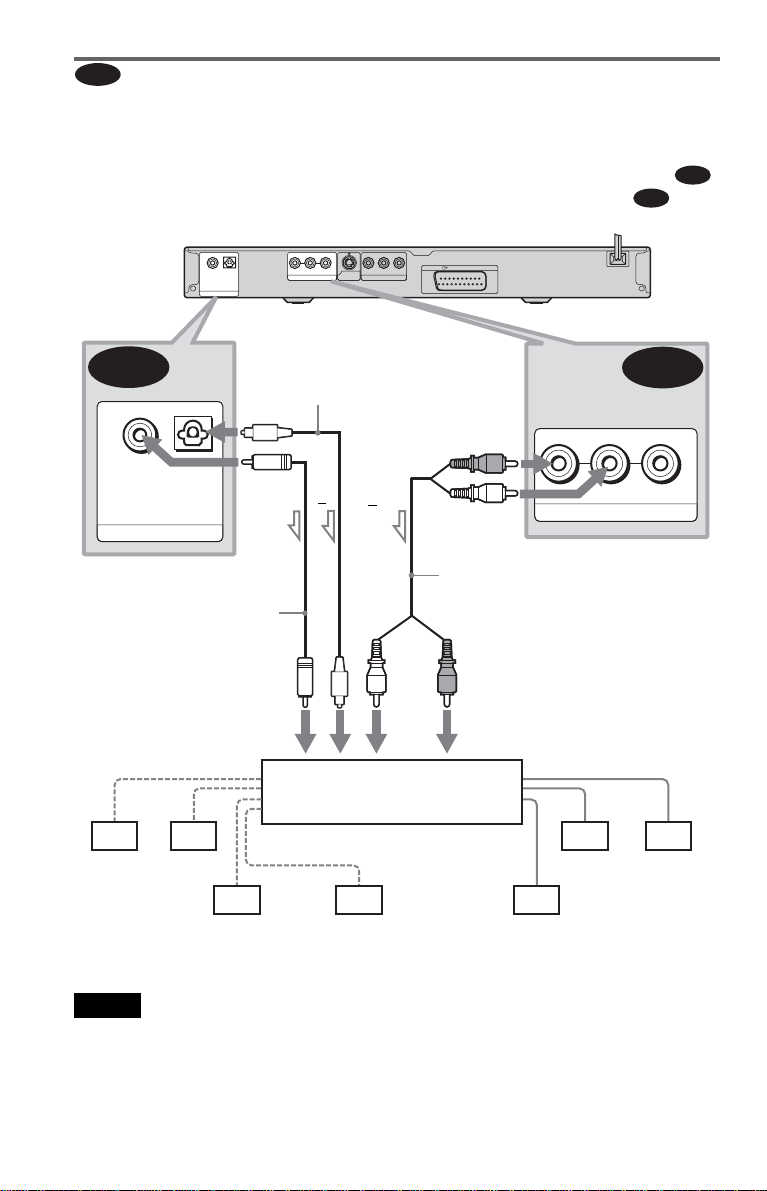
C
Collegamento ad un amplificatore AV (ricevitore) dotato di un
decodificatore Dolby Surround (Pro Logic) e di 3-6 diffusori
È possibile utilizza re gli effetti Dolby Surround solo dura nt e la riproduzione di d ischi audio
Dolby Surround o a più canali (Dolby Digital).
Se l’amplificatore (r icevitore ) è dotato solo del le prese di ingresso audio L e R, utilizza re .
Se l’amplificatore (ricevitore) è dotato di una presa di ingresso digitale, utilizzare .
Lettore CD/DVD
OPTICALCOAXIAL
PCM/DTS/MPEG/
DOLBY DIGITAL
DIGITAL OUT
C-2
OPTICALCOAXIAL
PCM/DTS/MPEG/
DOLBY DIGITAL
DIGITAL OUT
a DIGITAL OUT
(COAXIAL o OPTICAL)
Cavo digitale coassiale
(non in dotazione)
R-AUDIO-L
VIDEO Y
LINE OUT
Cavo ottico digitale (n on in dot azione)
Rimuovere il cappuccio della presa
S VIDEO
COMPONENT VIDEO OUT
OUT
PR/CRPB/CB
LINE (RGB)-TV
prima di effettuare il collegament o
(rossa)
o
o
(bianca)
Cavo audio stereo
(non in dotazione)
R-AUDIO-L
LINE OUT
a LINE OUT L/R (AUDIO)
C-1
C-2
C-1
VIDEO
all’ingresso coassiale o
ottico digitale
[Diffusori]
Posteriore
(L)
Posteriore
(R)
Subwoofer
l : Flusso del segnale
Nota
Quando vengono collegati 6 diffusori, sostituire il
diffusore posteriore monofonico con un diffusore
centrale, 2 diffusori posteriori e un subwoofer.
IT
24
(bianca)
(rossa)
all’ingresso audio
Amplificatore (ricevitore) con
decodificatore Dolby Surround
Centrale
Posteriore (monofonico)
[Diffusori]
Anteriore
(L)
Anteriore
(R)
Page 25
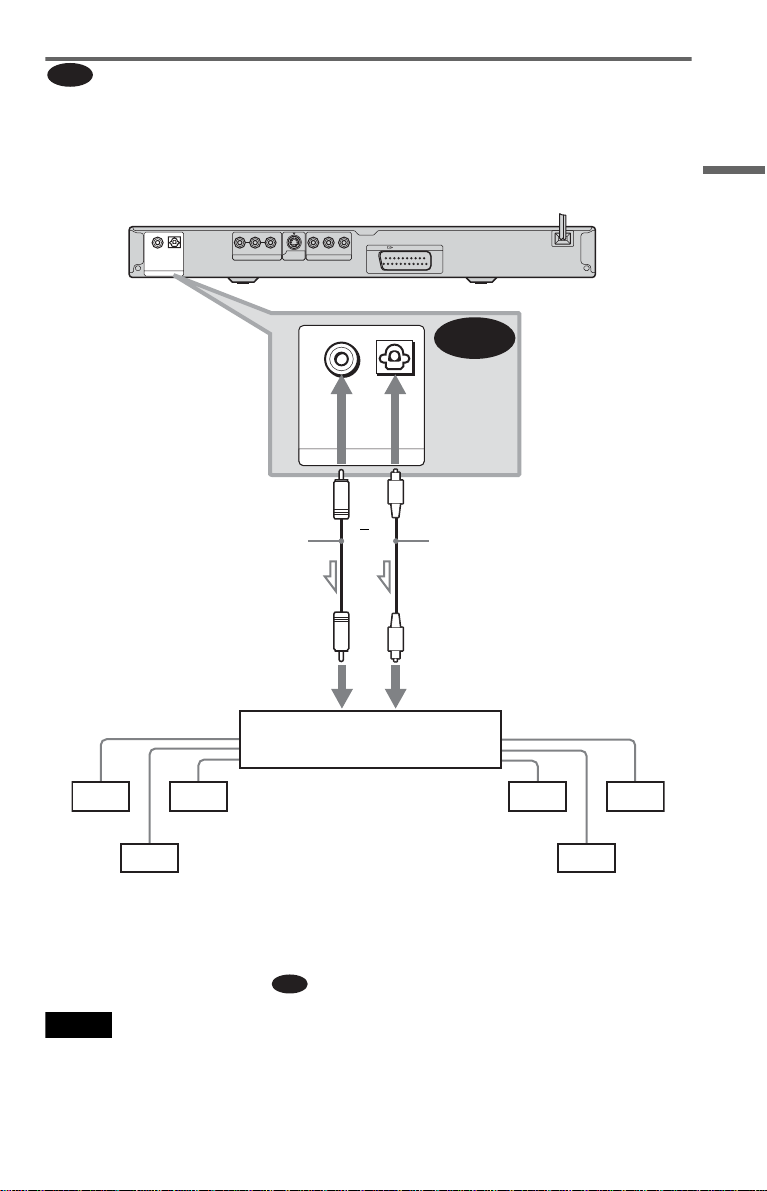
Collegamento ad un amplificatore AV (ricevitore) dotato di presa di
D
ingresso digitale , di un d ecodifi cator e (Dol by D igital , MP EG aud io o DTS) e di 6
diffusori
Questo collegamento consente di utilizzare la funzione decodificatore Dolby Digital, MP EG
audio o DTS dell’amplificatore AV (ric evitore).
Lettore CD/DVD
PCM/DTS/MPEG/
DOLBY DIGITAL
DIGITAL OUT
OPTICALCOAXIAL
R-AUDIO-L
LINE OUT
VIDEO Y
S VIDEO
OUT
PR/CRPB/CB
COMPONENT VIDEO OUT
LINE (RGB)-TV
Collegamenti
a DIGITAL OUT
(COAXIAL o OPTICAL)
Cavo digital e coassiale
(non in dotazione)
all’ingresso digitale ottico
[Diffusori]
Posteriore (L)
Subwoofer
Posteriore (R)
l : Flusso del segnale
OPTICALCOAXIAL
PCM/DTS/MPEG/
DOLBY DIGITAL
DIGITAL OUT
o
Cavo digita l e ottico (non in
dotazione) Rimuovere il
cappuccio della presa prima di
effettuare il collegamento
all’ingresso coassiale digitale
Amplificatore AV (ricevitore)
dotato di decodificatore
D
Anteriore (L)
[Diffusori]
Centrale
Anteriore (R)
z Suggerimento
Per collegare 7 o più diffusori (6.1 cana li o
superiore), utilizzare il collegamento .
D
Note
• Una volta completato il collegamento, assicurarsi
di impostare set “DOLBY DIGITAL” su
“DOLBY DIGITAL” e “DTS” su “ON”
nell’impostazione rapida (p agina 27).
Se l’amplificatore AV ( ric evito re) dispone di u na
funzione di decodificatore MPEG aud io,
impostare “MPEG” su “MPEG” (pagina 81).
Diversamente, è possibile che da i dif f usor i non
venga emesso alcun suono o venga emesso un
forte disturbo.
,continua
25
IT
Page 26
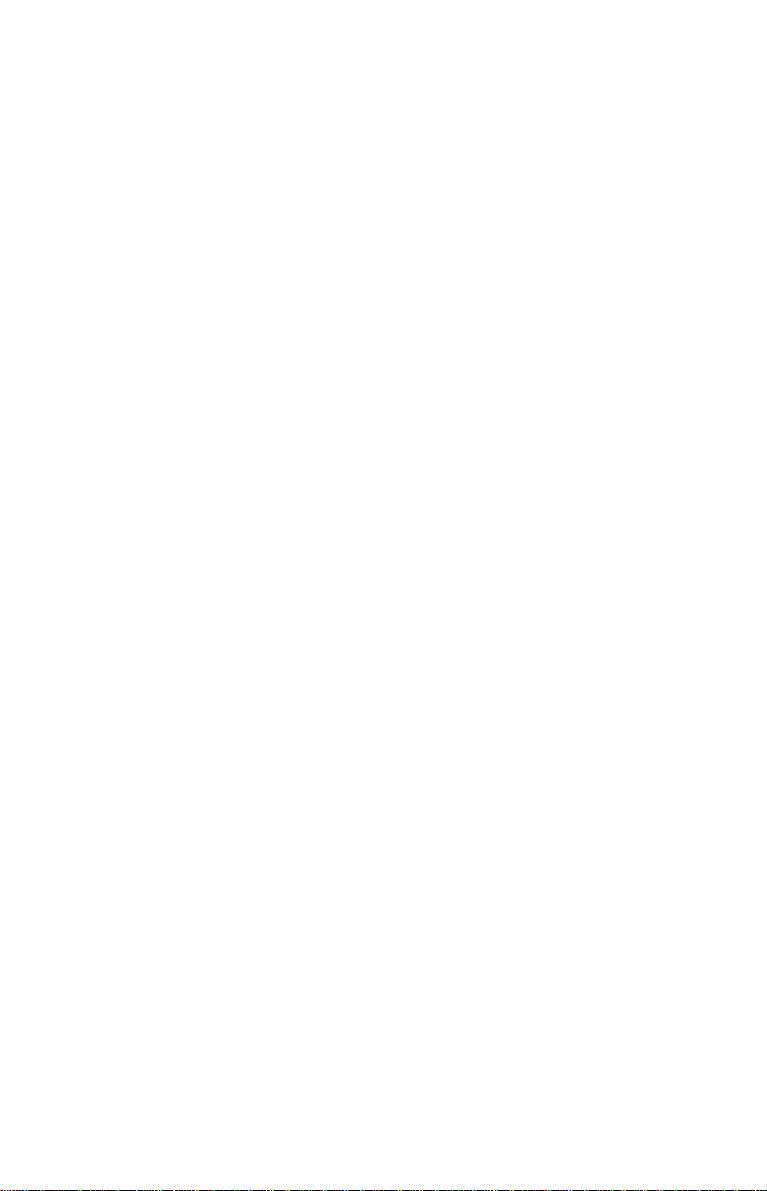
• Se si desidera riprodurre piste sonore DTS,
occorre utilizzare questo collegamento. Le piste
sonore DTS non vengono trasmesse tra mite le
prese LINE OUT L/R (AUDIO), anche se “DTS”
viene impostato su “ON” nell’im post azione
rapida (pagina 27).
• Se vi ene collegato un amplif icatore (ric evitore)
conforme alla frequenza di camp ionamento da
96 kHz, impostare “48kHz/96kHz PCM” in
“IMPOSTAZIONE AUDIO” su “96kHz/24bit”
(pagina 82).
26
IT
Page 27
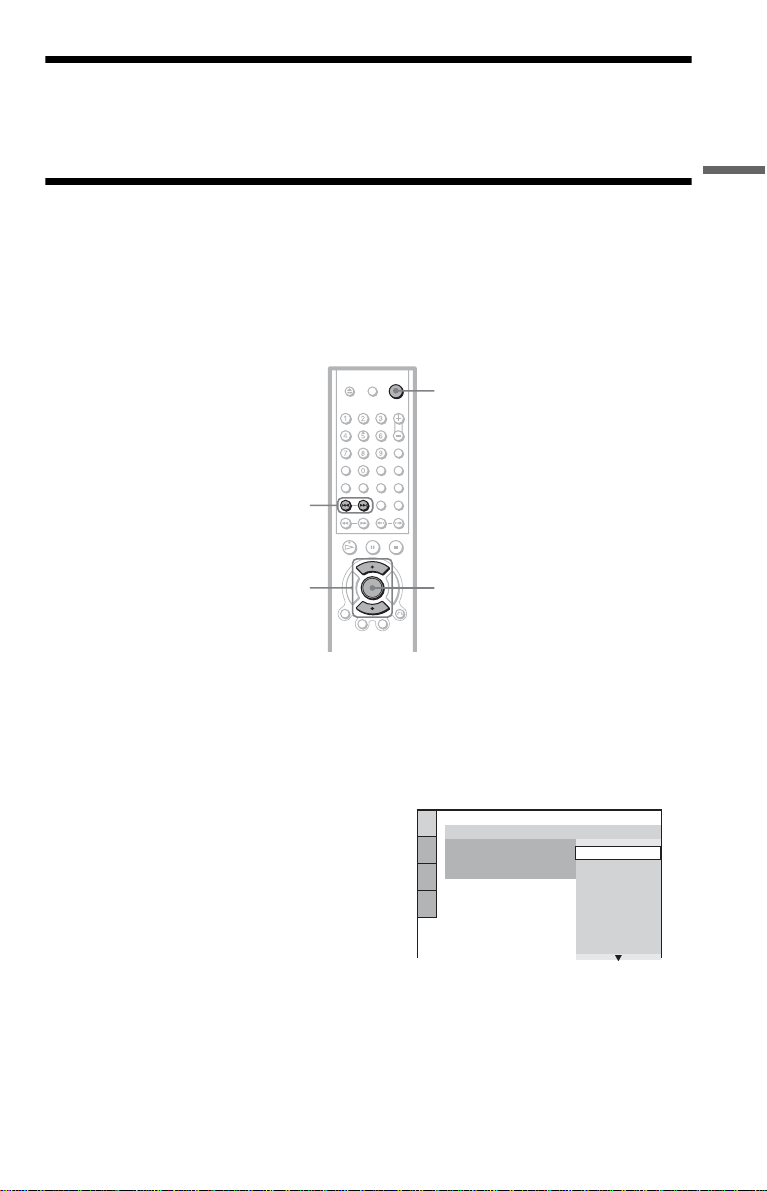
Punto 5: Collegame nto del cavo di alim en ta zi one
Collegare i cavi di alimenta zione del lettore e del televisore ad una presa di rete.
Punto 6: Impostazione rapida
Attenersi alla procedura rip or tata di seguito per effettuare il numero minimo di regolzioni base
per l’utilizzo del lettore.
Per ignorare una regolazione, pre mere >. Per tornare alla regolazione precedente, premere
..
"/1
./>
Collegamenti
X/x
1 Accendere il televisore.
2 Premere [/1.
3 Impostare il selettore di ingresso
del televisore in modo che il
segnale proveniente dal lettore
venga visualizzato sullo schermo
del televisore.
Il messaggio “Press [ENTER] to run
QUICK SETUP” (Premere [ENTER] per
eseguire CONFIGURAZIONE
RAPIDA) viene visualizzato nella parte
inferiore dello schermo. Se il messaggio
non viene visualizzato, selezionar e
“QUICK” (VERSIONE RAPIDA) in
“SETUP” (IMPOSTAZIONE) nel menu
di controllo per eseguire l’impostazione
rapida (pagin a 75).
ENTER
4 Premere ENTER senza inserire un
disco.
Appare il display di impostazione per
selezionare la lingua delle informazioni a
schermo.
LANGUAGE SETUP
OSD:
MENU:
AUDIO:
SUBTITLE:
ENGLISH
ENGLISH
FRANÇAIS
DEUTSCH
ITALIANO
ESPAÑOL
NEDERLANDS
DANSK
SVENSKA
5 Premere X/x per selezionare una
lingua.
Il lettore visualizza il menu e i so ttotitoli
nella lingua sele zi onata.
,continua
27
IT
Page 28
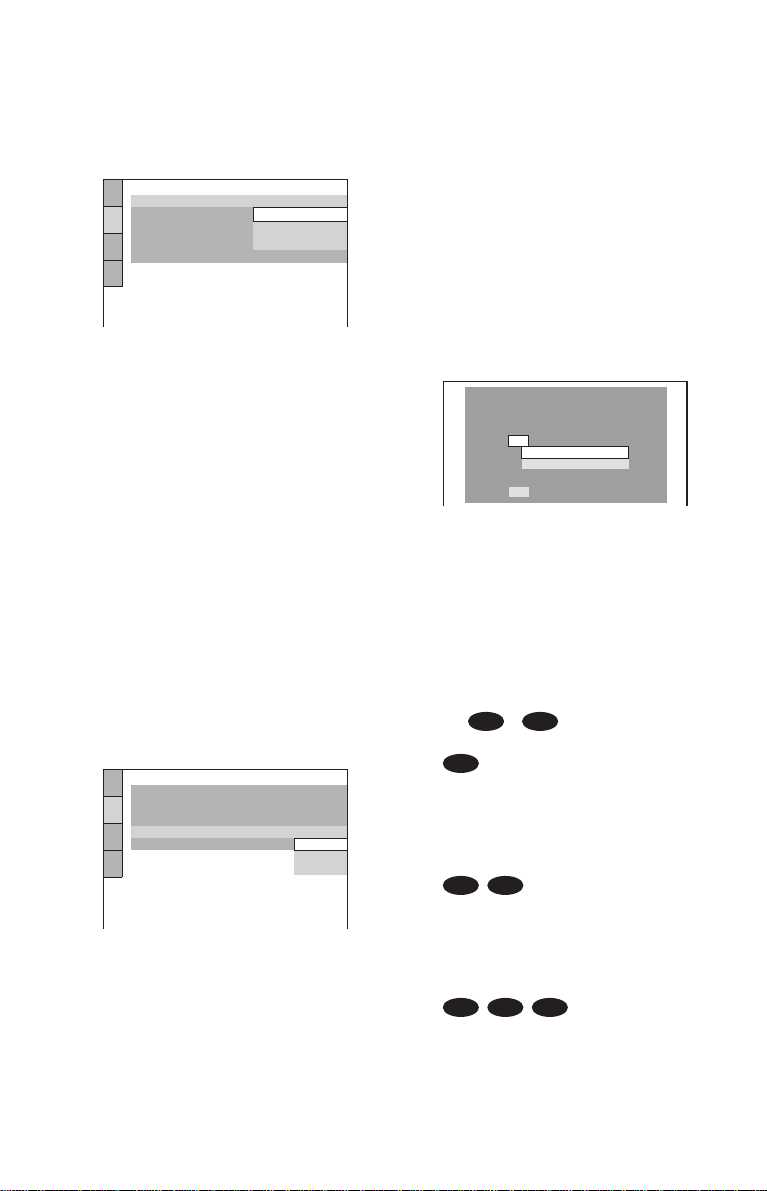
6 Premere ENTER.
Viene visualizzato il display di
impostazione per la selezione del
rapporto di formato del te le vi s ore da
collegare.
IMPOSTAZIONE SCHERMO
TIPO TV:
SCREEN SAVER:
SFONDO:
LINE:
USCITA 4:3:
4:3 LETTER BOX
16:9
16:9
4:3 PAN SCAN
PIENO
7 Premere X/x per selezionare
l’impostazione corrispondente al
tipo di televisore in uso.
◆ Se si dispone di un televisore a
schermo ampio o un televisore standard
con formato 4:3 dotat o di un modo a
schermo ampio
• 16:9 (pagina 77)
◆ Se si dispo ne di un televisore
standard con schermo in format o 4: 3
• 4:3 LETTER BOX o 4:3 PAN SCAN
(pagina 77)
8 Premere ENTER.
Viene visualizzato il display di
impostazione per la sele zione del tipo di
uscita del segnale video dalla presa LINE
(RGB)-TV.
IMPOSTAZIONE SCHERMO
TIPO TV:
SCREEN SAVER:
SFONDO:
LINE:
USCITA 4:3:
IMMAGINE COPERTINA
16:9
ON
VIDEO
VIDEO
S VIDEO
RGB
9 Premere X/x per selezionare il
tipo di segnale che si desidera
venga emesso dalla presa LINE
(RGB)-TV.
◆ Segnali video
• VIDEO (pagina 78)
◆ Segnali S Video
• S VIDEO (pagina 78)
◆ Segnali RGB
• RGB (pagina 7 8)
Quando si seleziona “RGB”, non sarà
possibile utilizzare il tasto
PROGRESSIVE e il l ettore non invierà
segnali video dalle prese COMPONENT
VIDEO OUT.
10Premere ENTER.
Viene visuali zzato il display di
impostazione per selezionare il tipo di
presa utilizzato per collegare
l’amplificatore (rice vitore).
Il lettore ê collegato ad un
amplificatore (ricevitore)? Selezionare il
tipo di spina utilizzata.
SÌ
LINE OUTPUT L/R (AUDIO)
DIGITAL OUTPUT
NO
11Premere X/x per seleziona re il
tipo di presa (se esistente)
utilizzata per il col legamento ad
un amplificatore (ricevitore),
quindi premere ENTER.
Scegliere la voce in base al collegamento
audio selezion at o al l e pagine da 22 a 25
(da a ).
A D
A
• Se si collega sol o un televisore e
nient’altro, selezionare “NO”.
L’impostazione rapi da viene terminata
e i collegamenti vengono completati.
B-1 C-1
• Selezionare “LINE OUTPUT L/R
(AUDIO)”. L’impostazione rapida
viene terminata e i col legamenti
vengono completati.
B-2 C-2 D
• Selezionare “DIGITAL OUT PUT”.
Viene visualizza to il display di
impostazione di “D O L BY D IGITAL”.
28
IT
Page 29

12Premere X/x per selezionare il
tipo di segnale Dolby Digital che si
desidera inviare all’amplificatore
(ricevitore).
Scegliere il segnal e in base al
collegamento audi o selezionato alle
pagine da 23 a 25 (da a ).
B D
15Premere ENTER.
L’impostazione rapida viene terminata.
Tutti i collegamenti e le operazioni di
impostazione sono stati completati.
Se l’amplificatore AV (ricevitore)
dispone di una funzione di decodificatore
MPEG audio, impostare “MPEG” su
“MPEG” (pagina81).
Collegamenti
IMPOSTAZIONE AUDIO
AUDIO ATT:
AUDIO DRC:
FILTRO AUDIO:
DOWN MIX:
USCITA DIGITALE:
DOLBY DIGITAL:
MPEG:
DTS:
48kHz/96kHz PCM: 48kHz/16bit
B-2 C-2
ATTENUAZIONE NETTA
DOLBY SURROUND
DOLBY DIGITAL
• D-PCM (pagina 81)
D
• DOLBY DIGITAL (solo se
l’amplificatore (ricevitore) è dotato di
un decodific atore Dolby Digital)
(pagina 81)
13Premere ENTER.
Viene selezionat o “DTS”.
IMPOSTAZIONE AUDIO
AUDIO ATT:
AUDIO DRC:
FILTRO AUDIO:
DOWN MIX:
USCITA DIGITALE:
DOLBY DIGITAL:
MPEG:
DTS:
48kHz/96kHz PCM:
ATTENUAZIONE NETTA
DOLBY SURROUND
OFF
STANDARD
ON
D-PCM
D-PCM
OFF
STANDARD
ON
D-PCM
OFF
PCM
ON
OFF
48kHz/16bit
Effetti sonori surround
Per ottenere gli ef fetti audio surround con il
presente lettore o con l’amplificatore
(ricevitore), impostare le seguenti voci come
descritto di seguito in base al collegamento
audio selezionat o al le pagine da 23 a 25
(da a ). Quelle che seguono sono
B D
impostazioni predefinite e non occor re
regolarle la prima volta che vie ne collegato il
lettore. Vedere a pagina 74 per utilizzare il
display di imposta zione.
Collegamento audio (alle pagi ne da 23 a
25)
A
• Non sono nec essarie impostazioni
aggiuntive.
C-1
B-1
• Impostare “DOWN MIX” su “DOLBY
SURROUND” (pagina 80).
B-2 C-2 D
• Impostare “DOWN MIX” su “DOLBY
SURROUND” (pagina 80).
• Impostare “USCITA DIGITALE” su “ON”
(pagina 81).
14Premere X/x per impostare
l’invio di un segnale DTS
all’amplificatore (ricevitore).
Scegliere la voce in base al collegamento
audio selezionato alle pagine da 23 a 25
(da a ).
B D
B-2 C-2
• OFF (pagin a 81)
D
• ON (solo se l’amplificatore (ricevit ore)
è dotato di un deco dificatore DTS)
(pagina 81)
29
IT
Page 30
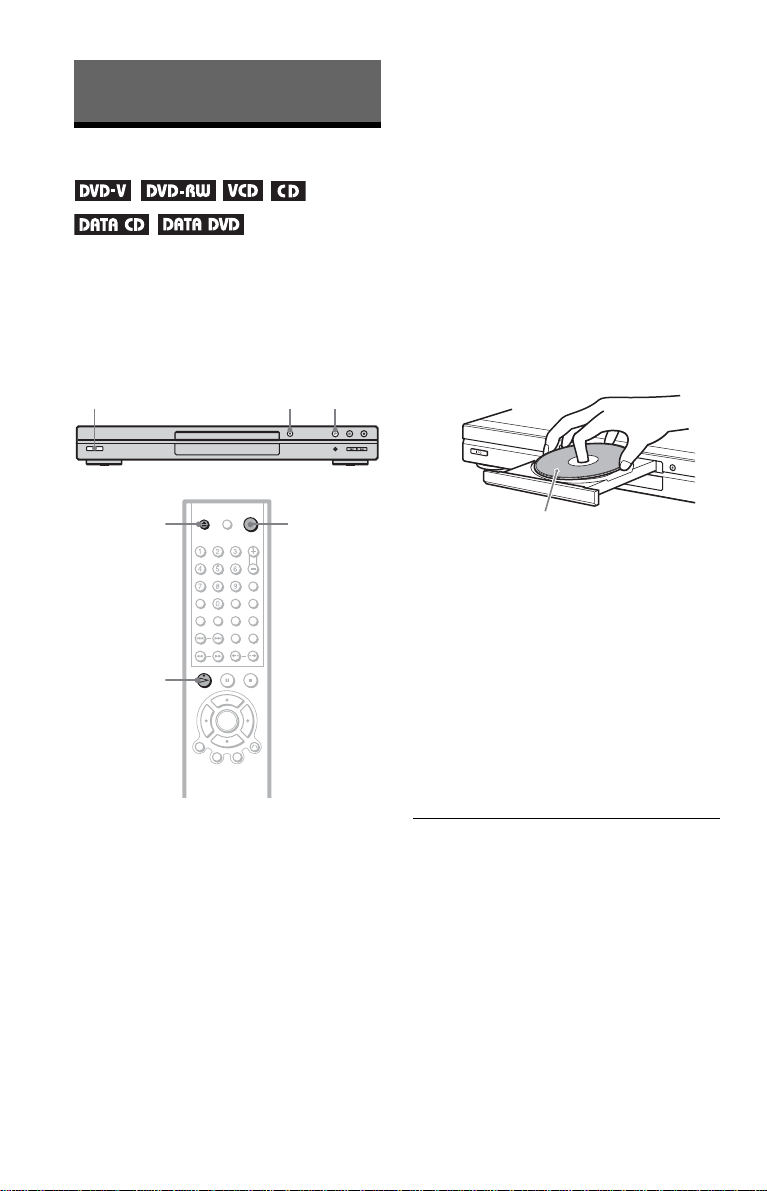
Riproduzione di dischi
Riproduzione di dischi
A seconda del DVD o VIDEO CD, alcune
operazioni potrebbero essere divers e o non
eseguibili.
Fare riferimento alle istruzioni in dotazione
con il disco.
3 Impostare il selettore di ingresso
del televisore in modo che il
segnale proveniente dal lettore
venga visualizzato sullo schermo
del televisore.
◆ Se si utilizza un amplificatore
(ricevitore)
Accendere l’a m plificatore (ricevitore) e
selezionare il canale appropriato affinché
l’audio venga emesso dal lettore.
4 Premere A sul lettore e collocare
un disco sul vassoio.
[/1
Z
H
1 Accendere il televisore.
2 Premere [/1.
Il lettore si accen de.
H
A
[/1
Con il lato di riproduzione
rivolto verso il basso
5 Premere H.
Il vassoio del disco s i c hi ude. Il lettore
avvia la riproduzione (riproduzione
continua). Regolare il volume sul
televisore o sull’a mplificatore
(ricevitore).
A seconda del disco, sullo schermo del
televisore p otrebbe veni re visualizza to un
menu. Per i DVD VIDEO, vedere a
pagina 33. Per i VIDEO CD, vedere a
pagina 35.
Per spegnere il lettore
Premere [/1. Il lettore entra nel modo di
attesa.
z Suggerimento
Il lettore si spegne au t o maticamente ogni volta che
lo si lascia nel modo di arresto per oltre 30 minuti
(funzione di autospegnimento)
.
30
IT
Page 31

Operazioni aggiuntive
Z
CLEAR
./>
X
H
ZOOM
(riproduzione rapida)
(avanzamento rapido)
x
*2 Solo DVD VIDEO/DVD-RW/DVD-R/
DVD+RW. Il tasto non può essere utilizzato per
i file video DivX.
*3 Solo video e immagini JPEG (ad eccezione
delle immagini SFONDO). È possibile spostare
l’immagine ingrandita utilizzando C/X/x/c.
A seconda del contenuto del disco, è po ssibile
che la funzione di zoom venga annulla ta
automaticamente a l momento dello
spostamento dell’immagine.
z Suggerimenti
• L a funzione di riproduzione rapida è
particolarmente utile quando si desidera
riprodurre una scena o un dialogo specif ic i.
• La funzione di avanzamento rapido è
particolarmente utile per ignorare una scena che
non si desidera visualizz are .
Riproduzione di dischi
Per Operazione
Arrestare Premere x
Effettuare una pausa Premere X
Ripristinare la
Premere X o H
riproduzione dopo la
pausa
Passare al capitolo, al
Premere >
brano o alla scena
successivi nel modo di
riproduzione continua
Tornare al capitolo, al
Premere .
brano o alla scena
precedenti nel modo
di riproduzione
continua
Interrompere la
Premere Z
riproduzione e
rimuovere il disco
Riprodurre la scena
precedente*
1
Premere
(riproduzione rapida)
durante la
riproduzione
Fare avanzare
rapidamente per
alcuni istan ti la scena
corrente*
Ingrandire
l’immagine*
2
3
Premere
(avanzamento rapido)
durante la
riproduzione
Premere più volte
ZOOM. Premere
CLEAR per annullare
l’operazione.
*1 Solo DVD VIDEO/DVD-RW/DVD-R. Il tasto
non può essere utilizzato per i file video DivX.
Nota
È possibi le ch e le fu nz io ni d i ri pr od uz io ne ra pi da o
di avanzamento rapido non siano disponibili con
alcune scene.
Blocco del vasso i o de l dis c o
(Protezione bambini)
È possibile blocca re il vassoio del disco per
impedirne l’apertura da parte dei bambini.
[/1
ENTER
O
RETURN
Con il lettore in modo di attesa, premere
O RETURN, ENTER, quindi [/1 sul
telecomando.
Il lettore si accende e l’indicazione
“LOCKED” viene visualizzata sul display del
pannello frontale. Se viene impostata la
funzione di protezione per i b ambini, i tasti
e Z sul lettore o sul telecomando non
funzionano.
A
,continua
31
IT
Page 32

Per sbloccare il vassoio del disco
Con il lettore in modo di attesa, premere
O RETURN, EN TE R, qui ndi di nu ov o [/1.
Nota
Anche se nel menu di controllo si seleziona
“REIMPOSTA” sotto “IMPOSTAZIONE” nel
menu di controllo (pagina 75), il vassoio del disco
rimane bloccato.
Ripristino della
riproduzione dal punto in
cui il disco è stato
arrestato (Ripr isti no Multi-disc)
Il lettore memorizza il punto in cui è stato
arrestato il disco per un massimo di 40 dischi
e ripristina la riproduzione al successivo
inserimento dello stesso disco.
Memorizzand o i l pu nt o di ripristino della
riproduzione per il 41° disco, verrà cancellato
il punto di ripristino della riproduzio ne del
primo disco.
32
H
x
1 Durante la riproduzione di un
disco, premere x per
interrompere la riproduzi o ne.
Sul display del pannello anteriore appare
l'indicazione “R ESUME”.
2 Premere H.
Il lettore avvia la rip ro duzione dal punto
in cui è stato interrotto il disco al punto 1.
z Suggerimento
Per riprodurre il disco dall’inizio, premere due volte
x, quindi premere H.
IT
Page 33

Note
1
• Per utilizzare questa funzione, è necessario che
“RIPRISTINO MULTI-DISC” in
“IMPOSTAZIONE PERSONALIZZATA” sia
impostato su “ON” (impostazione predefinita)
(pagina 78).
• Il punto in cui la riproduzione è stata interr otta
viene cancellato quando:
– viene cambiato il modo di riproduzione.
– vengono cam bia te le impostazioni nel display di
impostazione.
• Per i DVD-RW nel modo VR, i CD, i DATA CD
e i DATA DVD, il lettore memorizza il punto di
ripristino della riproduzione per il disco corrente.
Il punto di ripristino viene cancellato nei seguenti
casi:
– viene aperto il va ssoio del disco.
– viene scoll eg at o il c avo di alimentazione.
– il lettore entra nel modo di attesa (solo DATA
CD/DATA DVD).
• La funzione di ripristino della riproduzione non è
disponibile durante i modi di riprod uz ione in
ordine casuale e programmata.
• Tale funzione potrebbe non essere disponibile con
alcuni dischi.
• Se “RIPRISTINO MULTI-DISC” in
“IMPOSTAZIONE PERSONALIZZATA” è
impostato su “ON” e viene riprodotto un disco
registrato, quale ad esempio un DVD-RW, è
possibile che il lettore avvii la ri pr oduz ione di
altri dischi registrati a partire dallo stesso punto di
ripristino. Per eseguire la riproduzione dall’inizio,
premere due volte x, quindi H.
Uso del menu del DVD
Un DVD è suddiviso in sezioni lun ghe di
un’immagine o in parti audio denominate
“titoli”. Durante la rip roduzione di un DVD
contenente più titoli, è possibi le selezionare il
titolo che si desidera utilizzare mediante il
tasto TOP MENU.
Quando si riproduce un DVD che co nsente di
selezionar e voc i, qua li l a l ingu a pe r l’ aud io e
per i sottotitoli, sele zionare tali voci
utilizzando il tasto MENU.
Tasti
numerici
ENTER
C/X/x/c
TOP MENU
MENU
1 Premere TOP MENU o MENU.
Il menu del disco viene visualizzato sullo
schermo del televisore.
Il contenuto del menu varia da disco a
disco.
Riproduzione di dischi
2 Premere C/X/x/c o i tasti
numerici per selezionare la voce
che si desidera riprodurre o
modificare.
Premendo i tasti numerici, viene
visualizzato il display riportato di
seguito.
Premere i tast i nu m erici per selezionare
la voce desiderata.
3 Premere ENTER.
33
IT
Page 34

Selezione di “ORIGINAL”
o “PLAY LIST” su un
DVD-RW
In alcuni DVD-RW nel modo VR (V i deo
Recording, registrazione video) so no
disponibili due tipi di titolo per la
riproduzione: i titoli registrati in origine
(ORIGINAL) e i titoli che è possibile creare
su DVD registrabili mediante lettori per il
montaggio (PLAY LIST). È possibile
selezionare il tipo di titolo da riprodurre.
3 Premere X/x per selezionare
un’impostazione.
• PLAY LIST: riproduce i titoli creati da
“ORIGINAL” per il montaggio.
• ORIGINAL: esegue i titoli registrati in
origine.
4 Premere ENTER.
X/x
DISPLAY
ENTER
1 Premere DISPLAY mentre il
lettore si trova nel modo di
arresto.
Appare il menu di controllo.
2 Premere X/x per selezionare
(ORIGINAL/PLAY LIST),
quindi premere ENTER.
Vengono visual izzate le opzioni per
“ORIGINAL/PLAY LIST”.
)
1 2 ( 2 7
1 8 ( 3 4
T
1 : 3 2 : 5 5
PLAY LIST
PLAY LIST
ORIGINAL
)
DVD-RW
34
IT
Page 35

Riproduzione di VIDEO CD
con le funzioni PBC
(Riproduzione PBC)
La funzione PBC (Playback Control,
controllo della riproduzione) consente di
riprodurre VIDEO CD in modo interattivo
seguendo il menu a schermo sul televisore.
Tasti
numerici
./>
z Suggerimento
Per eseguire la riproduzion e senz a utilizzare la
funzione PBC, premere ./> o i tasti numerici
quando il lettore si trova nel modo di arresto per la
selezione di un brano, quindi premere H o
ENTER.
Il messaggio “Riprodurre senza PB C ” vi en e
visualizzato sullo schermo del televisore e il lettore
avvia la riproduzione continu a. Non è po ssibile
riprodurre fermi immagine come, ad esempio, un
menu.
Per tornare alla riproduzio ne PBC, p remere due
volte x, quindi H.
Nota
A seconda del VIDEO CD, potrebbe apparire il
messaggio “Premere ENTER” al punto 3 al posto
del messaggio “Premere SELECT” come de sc r itto
nelle istruzioni fornite con il disco. In questo caso,
premere H.
Riproduzione di dischi
H
x
ENTER
O RETURN
1 Avviare la riproduzione di un
VIDEO CD con funzioni PB C.
Appare il menu per la selezione.
2 Premere i tasti numerici per
selezionare il numero della voce
desiderata.
3 Premere ENTER.
4 Seguire le istruz ioni nel me nu per
le operazioni interattive.
Fare riferimento alle istruzioni fornite
con il disco, in quanto l a pr ocedura
potrebbe essere diversa a seconda del
VIDEO CD.
Per tornare al menu
Premere O RETURN.
35
IT
Page 36

Vari modi di riproduzione
(Riproduzione programmata,
riproduzione casual e, Rip rod uz io ne
ripetuta, Riproduzi one ripetuta A-B)
È possibile impostare i modi di riproduzione
seguenti:
• Riproduzione programmata (pagina 36)
• Riproduzione casuale (pagina 38)
• Riproduzion e ri petuta (pagina 39)
• Riproduzion e ri petuta A-B (pagina 40)
Nota
Il modo di riproduzione viene annullato quando:
– viene estratto il disco.
– il lettore entra in modo di attes a pre me ndo [/1.
2 Premere X/x per selezionare
(PROGRAMMA), quindi premere
ENTER.
Vengono visual i zzate le opzioni di
“PROGRAMMA”.
)
1 2 ( 2 7
1 8 ( 3 4
T
1 : 3 2 : 5 5
OFF
OFF
IMPOSTA
ON
)
PLAY
DVD VIDEO
3 Premere X/x per selezionare
“IMPOSTA
ENTER.
“BRANO” viene visualizzato durant e la
riproduzione di un VIDEO CD o un CD.
t”, quindi pre m ere
Creazione di un programma
personalizzato (Riproduzione
programmata)
È possibile riprodurre il contenuto di un disco
nell’ordine desiderato, impostando l’ordine
dei titoli, capitoli o br ani per creare un
programma personalizzato. È possib ile
programmare un massimo di 99 titoli, capitoli
e brani.
CLEAR
H
DISPLAY
ENTER
X/x/c
1 Premere DISPLAY.
Appare il menu di controllo.
PROGRAMMA
CANCELLA TUTTO
1.
TITOLO
TITOLO
TITOLO
TITOLO
TITOLO
TITOLO
TITOLO
– –
– –
– –
– –
– –
– –
2.
3.
4.
5.
6.
7.
– –
T
01
02
03
04
05
Brani o titoli registrati
su un disco
4 Premere c.
Il cursore si sposta sulla riga del titolo o
del brano “T” (in que st o caso “01”).
PROGRAMMA
CANCELLA TUTTO
1.
2.
3.
4.
5.
6.
7.
TITOLO
TITOLO
TITOLO
TITOLO
TITOLO
TITOLO
TITOLO
– –
– –
– –
– –
– –
– –
– –
Capitoli registrati su un disco
– –
C
T
++
01
01
02
02
03
03
04
04
05
05
06
5 Selezionare il titolo, c apitolo o brano
che si desidera programmare.
◆ Riproduzione di un DVD VIDEO
Ad esempio, se lezionare il capitolo “ 03 ”
del titolo “02”.
Premere X/x per selezionare “02” sotto
“T”, quindi premere ENTER.
36
IT
Page 37

PROGRAMMA
CANCELLA TUTTO
– –
1.
TITOLO
– –
2.
TITOLO
– –
3.
TITOLO
– –
4.
TITOLO
– –
TITOLO
5.
– –
TITOLO
6.
– –
TITOLO
7.
– –
01
02
03
04
05
C
T
++
01
02
03
04
05
06
Successivamente, premere X/x pe r
selezionare “03” sotto “C”, quind i
premere ENTER.
PROGRAMMA
CANCELLA TUTTO
1.
TITOLO 0 2
– –
2.
TITOLO
– –
TITOLO
3.
– –
TITOLO
4.
– –
5.
TITOLO
– –
6.
TITOLO
– –
7.
TITOLO
Titolo e capitolo selezionati
T
– –
–
0 3
01
02
03
04
05
◆ Riproduzione di un VIDEO CD o CD
Ad esempio, selezionare il brano “02”.
Premere X/x per selezionare “02” sotto
“T”, quindi premer e EN TER.
Brano selezionato
– –
– –
– –
– –
– –
– –
0:15:30
T
– –
01
02
03
04
05
PROGRAMMA
CANCELLA TUTTO
1.
BRANO
0 2
2.
BRANO
3.
BRANO
4.
BRANO
5.
BRANO
BRANO
6.
BRANO
7.
Tempo totale dei brani programmati
6 Per programmare altri titol i, capitoli o
brani, ripetere i punti 4 e 5.
I titoli, capitoli e brani programmati
vengono visualizzati nell’ordine
selezionato.
7 Premere H per avviare la
riproduzione programmata.
La riproduzione programmata ha inizio.
Al termine del programma, è possibile
ripetere lo stesso programma pr em endo
H.
Per tornare al modo di riproduzione
normale
Premere CLEAR oppure selezionare “OFF”
dopo il punto 2. Per riprodurre nuovamente il
medesimo programma, selezionare “ON” al
punto 3 e premer e EN T ER.
Per cambiare o annullare un programma
1 Seguire le procedure da 1 a 3
di “Creazione di un programma
personalizzato (Riproduzione
programmata)”.
2 Selezionare il numero di programma del
titolo, capitolo o brano che si desidera
cambiare o eliminare utilizzando X/x,
quindi premere c. Se si desidera
cancellare il titolo, il capitolo o il brano
dal programma, prem ere CLEAR.
3 Seguire il punto 5 pe r la nuova
programmazione. Per annullare un
programma, selezionare “--” sotto “T”,
quindi premere ENTER.
Per annullare tutti i titoli, capitoli o brani
nell’ordine programmato
1 Seguire la procedura descritta ai punti da
1 a 3 di “
personalizzato (Riproduzione
programmata)”.
Creazione di un programma
2 Premere X e selezi onare “CANCELLA
TUTTO”.
3 Premere ENTER.
z Suggerimento
È possibile eseguire la riproduzi one ripe tuta o
casuale dei titoli, dei capi toli o dei brani
programmati. Durante la riproduz ione
programmata, seguire le procedure relative alla
riproduzione ripetuta (pagina 39) o alla
riproduzione casuale (pagina 38).
Note
• Se si pr ogr a mm a no br an i con te nut i in un Super
VCD, il tempo di riproduzione totale non viene
visualizzato.
• N on è pos sibile utilizzare questa funzione con
VIDEO CD e Super VCD dotati del modo di
riproduzione PBC.
Riproduzione di dischi
,continua
37
IT
Page 38

Riproduzione in ordine casuale
(Riproduzione casuale)
4 Premere ENTER.
Viene avviata la ri pr oduzione in ordine
casuale.
È possibile impostare il lettore in modo che
“mischi” i titoli, i c apitoli o brani. L’“ordine
di riproduzione” cambierà di volta in volta.
CLEAR
H
DISPLAY
ENTER
X/x
1 Premere DISPLAY durante la
riproduzione.
Appare il menu di controllo.
2 Premere X/x per selezionare
(CASUALE), quindi premere ENTER.
Vengono visu alizzate le opzioni di
“CASUALE”.
)
1 2 ( 2 7
1 8 ( 3 4
T
1 : 3 2 : 5 5
OFF
OFF
TITOLO
CAPITOLO
)
PLAY
DVD VIDEO
Per tornare al modo di riproduzione
normale
Premere CLEAR oppure seleziona re “OFF”
al punto 3.
z Suggerimenti
• È possibil e impostare la riproduzione in ord ine
casuale quando il lettore è in modo di arresto.
Dopo avere selezionato l’opzione “CASUALE”,
premere H. Inizia la riproduzione in ordine
casuale.
• È possibile riprodurre in ordine casuale fino a 200
capitoli in un disco quando viene seleziona to
“CAPITOLO”.
Nota
Non è possibile utilizzare questa funzione con
VIDEO CD e Super VCD dotati del modo di
riproduzione PBC.
3 Premere X/x per selezi onare la voce
che si desidera riprodurre in ordine
casuale.
◆ Riproduzio ne di un DVD VIDEO
•TITOLO
•CAPITOLO
◆ Riproduzio ne di un VIDEO CD o CD
• BRANO
◆ Se è attivata la riproduzione
programmata
• ON: consente di ri pr odurre in ordine
casuale i titoli, i capitoli o i brani
selezionati pe r l a riproduzione
programmata.
IT
38
Page 39

Ripetizione della riproduzione
(Riproduzione ripetuta)
È possibile riprodurre più volte tutti i titol i o i
brani di un disco o un solo titolo, capitolo o
brano.
È possibile utilizzare una combinazione di
modi di riproduzione casuale o programmata.
CLEAR
H
DISPLAY
ENTER
X/x
1 Premere DISPLAY durante la
riproduzione.
Appare il menu di controllo .
2 Premere X/x per selezionare
(RIPETIZIONE), quindi premere
ENTER.
Vengono visu alizzate le opzioni di
“RIPETIZIONE”.
)
1 ( 1 2
)
1 ( 2 8
T
0 : 0 0 : 0 2
OFF
OFF
DISCO
TITOLO
CAPITOLO
◆ Riproduzio ne di un DVD VIDEO
• DISCO: ripete tutti i tito li.
• TITOLO: ripete il titolo corrente sul
disco.
• CAPITOLO: ripete il capitolo corrente.
PLAY
DVD VIDEO
◆ Riproduzione di un DVD-RW
• DISCO: ripete tutti i titoli del tipo
selezionato.
• TITOLO: ripete il titolo corrente sul
disco.
• CAPITOLO: ripete il capitolo corrente.
◆ Riproduzione di un VI DEO CD o CD
• DISCO: ripete tutti i brani.
• BRANO: ripete il brano corrente.
◆ Riproduzione di un DA TA CD/
DATA DVD
• DISCO: ripete tutti gli album.
• ALBUM: ripete l’album corrente.
• BRANO (solo piste sonore MP3):
ripete il brano corr ente.
• FILE (Solo file vid eo D ivX): ripete il
file corrente.
◆ Quando la riproduzione programmata
o la riprod uz io ne i n or di ne c as ual e sono
attivate
• ON: ripete la ri produzione
programmata o la riproduzione in
ordine casuale.
3 Premere X/x per selezionare
un’impostazione, quindi premere
ENTER.
Per tornare al modo di riproduzione
normale
Premere CLEAR oppure selezionare “OFF”
al punto 2.
z Suggerimento
È possibile impostare la ripro duz ione ripetuta
quando il lettore è in modo di arre sto. Dopo avere
selezionato l’opzione “RIPETIZIONE”, premere
H. Inizia la riproduzione ri pe tuta.
Note
• N on è pos sibile utilizzare questa funzione con
VIDEO CD e Super VCD dotati del modo di
riproduzione PBC.
• Durante la riproduzione ripetuta di un DATA CD
contenente piste sonore MP3 e file di immagini
JPEG con tempi di riproduzione diversi, è
possibile che l’audio non corrisponda
all’immagine.
• Quando “MODALITÀ (MP3, JPEG)” è
impostato su “IMMAGINE (JPEG)” (pagina 61),
non è possibile selezionare “BRANO”.
Riproduzione di dischi
,continua
39
IT
Page 40

Ripetizione di una parte
specifica (Riproduzione ripetuta
A-B)
È possibile riprodurre ripetutamente una
parte specifica di un titolo, un capitolo o un
brano. (Questa funzione è utile quando si
desidera memorizzare le parole, ecc.)
CLEAR
ENTER
X/x
DISPLAY
1 Premere DISPLAY durante la
riproduzione.
Appare il menu di controllo.
2 Premere X/x per selezionare
(RIPETIZIONE A-B), quindi premere
ENTER.
Vengono visual izzate le opzioni per
“RIPETIZIONE A-B”.
1 2 ( 2 7
1 8 ( 3 4
T
1 : 3 2 : 5 5
)
)
PLAY
DVD VIDEO
4 Nel corso della riproduzione, una
volta individuato il punto iniziale
(punto A) del la porzione da ripetere
più volte, premere ENTER.
Il punto inizi al e (punto A) viene
impostato.
A 18 - 1:32:30 B 18 - 1:33:05
5 Quando si raggi unge il punto fin ale
(punto B), pre m ere nuovamente
ENTER.
I punti di impostazione vengono
visualizzati e il l e ttore inizia la
riproduzione r ip et ut a di questa parte
specifica.
Per tornare al modo di riproduzione
normale
Premere CLEAR oppure seleziona re “OFF”
al punto 3.
Note
• Quando viene selezionato il modo di riproduzione
ripetuta A-B, le impostazioni per la rip ro duz ione
in ordine casuale, ripetuta e progr ammata
vengono annullate.
• La funzione di ripetizione A-B non funziona per
più titoli.
• Non è possib ile impostare ripetizione rip et uta
A-B per contenuti su DVD-RW (modo VR) che
contengano fermi immagine .
OFF
IMPOSTA
OFF
3 Premere X/x per selezionare
“IMPOSTA t”, quindi premere
ENTER.
Appare la barra di impostazio ne
“RIPETIZIONE A-B”.
A 18 - 1:32:30 B
IT
40
Page 41

Ricerca di una scena
Ricerca di un punto
specifico di un disco
(Ricerca, Scorrimento, Riproduzione
al rallentatore, Freeze Frame)
È possibil e indi viduar e rapi damente un pu nto
specifico di un di sco controllando
l’immagine o utilizzando la funzione di
riproduzione al rallentatore.
m/
M
H
./>
H
Individuazione rapida di un
punto utilizzando i tasti
precedente/successivo
È possibile ricercare il capitolo, il brano o la
scena successivi o precedenti utilizzando
./> sul lettore.
Durante la riproduzione, premere brevemente
> o . una volta per passare al capitolo/
brano/scena successivi o precedenti. Oppure,
tenere premuto > o . per effettuare la
ricerca in avanti o all’indietro. Una volta
individuato il punt o in corrispondenza del
quale si deside ra tornare alla riproduzione
normale, rilasciare il tasto (ricerca).
Individuazione rapida di un
punto mediante la funzione di
riproduzione rapida in avanti o
all’indietro (Scorrimento)
Premere m o M durante la
riproduzione di un disco. Una volta
individuato il pu nt o desiderato, premere H
per tornare alla v elocità n o rmale. Ad ogni
pressione di m o M durante lo
scorrimento, la velocità di scorri m ento
cambia. Ad ogni pressione del tasto,
l’indicazione cambia come illustrato di
seguito. Le velocità ef fetti ve poss ono va riar e
in base al disco.
Ricerca di una scena
Note
• A seconda del disco, potrebbe non essere
possibile effettuare alcu ne delle operazioni
descritte.
• Per i DATA CD, è possib ile ric erc a re un punt o
specifico solo su una pista sonora MP3.
Direzione della ri produzione
×2B t 1M t 2M t 3M
3M (solo DVD VIDEO/DVD-RW/VIDEO CD/
DATA CD (video DivX) /DATA DVD)
×2B (solo DVD VIDEO/CD)
Direzione oppo sta
×2b t 1m t 2m t 3m
3m (Solo DVD VIDEO/DVD-RW/VIDEO CD/
DATA CD (video DivX)/DATA DVD)
×2b (solo DVD VIDEO)
La velocità di riprod uzi one “×2B”/ “×2b” è
circa il doppio della velocità normale.
,continua
41
IT
Page 42

La velocità di riproduzione “3M”/“3m” è
superiore a “2M”/“2m” e la velocità di
riproduzione “2M”/“2m” è superiore a
“1M”/“1m”.
Ricerca di titolo/
capitolo/brano /scena e
Riproduzione fotogramma per
fotogramma
(Riproduzione al rallentatore)
Premere m o M quando il lettore
si trova nel modo di pausa. Per tornare alla
velocità normale, premere H.
Ad ogni pressione di m o di M
durante la riproduzione al rallentatore, la
velocità di riprod uzione cambia. Sono
disponibili due velocità. Ad ogni pressio ne
del tasto, l’indica zione cambia come segue:
Direzione della ri pr oduzione
2 y 1
Direzione opposta (solo DVD VIDEO/
DVD-RW)
2 y 1
La velocità di ri pr oduz io ne “2 y”/“2 ” è
inferiore a “1 y”/“1 ”.
Nota
Per i DATA CD, questa funzione è utilizzabile solo
per i file video DivX.
così via
È possibile effettuare la ricerc a su un DVD in
base al titolo o al capitolo, nonché effettuare
la ricerca su un VIDEO CD/CD/DATA CD/
DATA DVD in base al brano, all’indice o alla
scena. Poiché ai titoli e ai brani del disco
vengono assegn at i n um eri univoci, è
possibile selezionare quello desiderato
digitan do il relat ivo numero. È inoltre
possibile ri cercare una scena utilizzando i l
codice temporale.
Tasti
numerici
CLEAR
ENTER
X/x
DISPLAY
Riproduzione di un fotogramma
alla volta (Freeze Frame)
Quando il lettore si tr ova nel modo di pausa,
premere (salto fotogramma) per
passare al fotogr amma successi vo. Premere
fotogramma precedente (solo DVD VIDEO/
DVD-RW). Per tornare al modo di
riproduzione normale, premere H.
• Non è possibile ricercare un fermo immagine su
• Per i DAT A CD, questa funzione è u tilizzabile
IT
42
(salto fotogramma) per passare al
Note
un DVD-RW nel modo VR.
solo per i file video DivX.
1 Premere DISPLAY (durante la
riproduzione di un DATA CD
contenente file di immag ini JPEG,
premere il tasto due volte).
Appare il men u di controllo.
2 Premere X/x per scegliere il
metodo di ricerca.
◆ Riproduzione di un DVD VIDEO/
DVD-RW
TITOLO
CAPITOLO
DURATA/TESTO
Page 43

Selezionare “DU RA T A / TESTO” per
ricercare il pu nto di avvio inserendo il
codice temporale.
◆ Riproduzione di un VIDEO CD o un
Super VCD privo della rip ro duzione PBC
BRANO
INDICE
◆ Riproduzione di un VIDEO CD o un
Super VCD dotato della ri produzione
PBC
SCENA
◆ Riproduzione di un CD
BRANO
◆ Riproduzione di un DATA CD/
DATA DVD
ALBUM
BRANO (solo piste sonore
MP3)
FILE (Solo file di immagine
JPEG e file video DivX)
Esempio: selezionando
CAPITOLO,
“** (**)” è selezionato (** si riferisce a
un numero).
Il numero riportato tra parentesi indica il
numero totale di titoli, c apitoli, brani,
indici o scene.
1 2 ( 2 7
1 8 ( 3 4
T
1 : 3 2 : 5 5
)
)
Riga selezionata
PLAY
DVD VIDEO
3 Premere ENTER.
“** (**)” cambia in “-- (**)”.
1 2 ( 2 7
( 3 4
T
1 : 3 2 : 5 5
)
)
PLAY
DVD VIDEO
4 Premere i tasti numerici per
selezionare il titolo, capitolo,
brano, indice o il numero della
scena da ricercare.
◆ In caso di errore
Cancellare il numero premendo CLEAR,
quindi selezionare un altro numero.
5 Premere ENTER.
Il lettore avvia la riproduzione parten do
dal numero selezionato.
Per ricercare una scena utilizzando il
codice temporale (solo DVD VIDEO/
DVD-RW)
1 Al punto 2, selezionare
DURATA/TESTO.
“T **:**:**” (tempo di riproduzione del
titolo corrente) è selezionato.
2 Premere ENTER.
“T **:**:**” cambia in “T --:--:--”.
3 Inserire il codice temporale trami te i tasti
numerici, quind i p re m ere ENTER.
Ad esempio, per individuare una scena a
2 ore, 10 minuti e 20 secondi dall’inizio,
è sufficiente inserire “2:10:20”.
z Suggerimenti
• Quando il display del menu di controllo è spento,
è possibile cercare un capitolo (DVD VIDEO/
DVD-RW), un brano (CD) o un file (DATA CD
(video DivX)/DATA DVD (video DivX))
premendo i tasti n ume rici e quindi ENTER .
• È possibile visualizzare la prima scena di titoli,
capitoli o brani registrati sul disco in una
schermata suddivisa in 9 sezioni, nonché
selezionare direttam e nte la rip ro duzione
scegliendo una delle scene. Per ulteriori
informazioni, vedere “Ri cerca in base alla scena
(PICTURE NAVIGATION)” (pagina 44).
Note
• Il numero del titolo, capitolo o brano visuali zzato
corrisponde al numero regist rato sul disco.
• N on è pos sibi le ri cer c are una scena su un
DVD+RW utilizzando il codice tempo r al e.
Ricerca di una scena
43
IT
Page 44

Ricerca in base alla
scena (PICTURE NAVIGATION)
3 Premere ENTER.
La prima scena di ogni capitolo, titolo o
brano viene visualizzata come illustrato
di seguito.
È possibile dividere lo schermo in 9
minischermi per individuare rapidamente la
scena desidera ta.
PICTURE
NAVI
C/X/x/c
DISPLAY
ENTER
O RETURN
1 Premere PICTURE N AVI durant e la
riproduzione.
Viene visualizzato il display seguente.
VISUALIZZAZIONE CAPITOLO
ENTER
2 Premere più volte PICTURE NAVI
per selezionare la voce.
• VISUALIZZAZIONE CAPITOLO
(solo DVD VIDEO): consente di
visualizzare la pr i m a s cena di ogni
capitolo.
• VISUALIZZAZIONE TITOLO (solo
DVD VIDEO): consente di visualizzare
la prima scena di ogni titolo.
• VISUALIZZAZIONE BRANO (solo
VIDEO CD/Super VCD): consente di
visualizzare la pr i m a s cena di ogni
brano.
1
4
7
2
5
8
3
6
9
4 Premere C/X/x/c per selezionare
un capitolo, un titolo o un brano,
quindi premere ENTER.
La riproduzione viene avviata a partire
dalla scena se l ezionata.
Per tornare al modo di riproduzione
normale durante l’impostazione
Premere O RETURN o DISPLAY.
z Suggerimento
Se sono presenti più di 9 capitoli, titol i o br an i, V
viene visualizzato nella parte inf e rior e destra dello
schermo.
Per visualizzare titoli, capitoli o brani aggiu ntivi,
selezionare le scene nella parte inferiore, quindi
premere x. Per tornare al la scena precedente,
selezionare le scene in cima e premere X.
Nota
A seconda del disco, potrebbe non esse r e possi bile
selezionare alcune voci.
44
IT
Page 45

Visualizzazione delle
informazioni sul disco
Controllo del tempo di
riproduzione e del tempo
residuo
È possibile controllare il tempo di
riproduzione e il te m po residuo del titolo,
capitolo o brano co rr ente. È inoltre poss ib i le
controllare il testo del DVD/CD o il n ome del
brano (audio MP3) o del file (filmato DivX)
registrato sul disco.
TIME/TEXT
1 Premere TIME/TEXT durante la
riproduzione.
Viene visualizzato il display seg uente.
T 1:01:57
Informazioni
sulla durata
2 Premere TIME/TEXT più volte per
cambiare le informazioni sulla
durata.
Le informazioni disponibili relative alla
durata dipendono dal tipo di disco in fase
di riproduzione.
◆ Riproduzione di un DVD VIDEO o
DVD-RW
•T
•T–
•C
•C–
◆ Durante la ripr oduzione di VIDEO CD o
Super VCD (con funzioni PBC)
•
◆ Riproduzione di VIDEO CD (sprovvisto
delle funzioni PBC ) o di un CD
•T
•T–
•D *:
•D–
◆ Riproduzione di un Super VCD (privo
di funzioni PBC)
•T
◆ Riproduzione di un DA TA CD
(audio MP3)
•T
◆ Durante la riproduzione di un DATA CD
(video DivX)/DATA DVD (video DivX)
•
(ore: minuti: seco ndi)
*:*:*
Tempo di riproduzio ne del titolo
corrente
*:*:*
Tempo residuo del titolo co rrente
*:*:*
Tempo di riproduzio ne del capitolo
corrente
*:*:*
Tempo residuo del capitolo corrente
(minuti: secondi)
*:*
Tempo di riproduz io ne della scena
corrente
(minuti: secondi)
*:*
Tempo di riproduzio ne del brano
corrente
*:*
Tempo residuo del brano corrente
*
Tempo di riproduzione del disco
corrente
*:*
Tempo residuo del di sco corrente
(minuti: secondi)
*:*
Tempo di riproduzio ne del brano
corrente
(minuti: secondi)
*:*
Tempo di riproduzio ne del brano
corrente
(ore: minuti: secondi)
*:*:*
Tempo di riproduzione del file corrente
Visualizzazione delle informazion i su l disc o
,continua
45
IT
Page 46

Controllo delle informazioni
T 17:30 128k
JAZZ
RIVER SIDE
sulla riproduzione del disco
Per controllare il testo del DVD/CD
Premere più volte TIME/TEXT al punto 2 per
visualizzare il testo registrato sul DVD/CD.
Il testo del DVD/CD viene visualizzato solo
se registrato sul disco. No n è possibile
modificare tal e t esto. Se il d isco no n con tiene
alcun testo, viene visualizzato “NO TEXT”.
BRAHMS SYMPHONY
Per controllare il nome di un album DATA
CD/DATA DVD, ecc.
Premendo TIME/TEXT durante la
riproduzione di piste sonore MP3 su un
DATA CD o file video DivX su un DATA
CD/DATA DVD, è possibile visualizzare il
nome dell’album/brano/file e la velocità in bit
dell’audio (la q uantità di dati per secondo
dell’audio corrente) sullo schermo del
televisore.
Velocità di trasmissione*
Verifica delle informazioni
visualizzate nel display del
pannello frontale
È possibile visualizzare le informazioni sul
tempo e sul testo visua lizzate sullo schermo
del televisore anche sul display del pannello
frontale. Tali dati variano come segue ogni
volta che le informazioni relative al tempo
vengono modificate sullo scher m o del
televisore.
Riproduzione di un DVD VIDEO o DVD-RW
Tempo di riproduzione del titolo corrente
Tempo residuo del titolo corrente
Tempo di riproduzione del capitolo
corrente
Tempo residuo del capitolo
corrente
Nome dell’album
* Appare dura nte:
– la riprod uz ione di una pista sonora MP3 su un
DATA CD.
– la riprod uz ione di un file video DivX che
contiene audio MP3 su un DATA CD/
DATA DVD.
IT
46
Nome del brano/file
Testo
Numero di titolo e capitolo correnti
(torna automaticamente all’inizio)
Riproduzione di un DATA CD (aud io MP3)
Tempo di riproduzione e numero
del brano corrente
Nome del brano
Page 47

Durante la ri produzione di un DATA CD
(video DivX) o DATA DVD (video DivX)
Tempo di riproduzione del file corr ente
Il nome del file corrente
z Suggerimenti
• D urant e la riprodu zione di VI DEO CD dot ati di
funzioni PBC, vengono visualizzati il numero
della scena o il tempo di riproduzi one .
• Se è troppo lungo per essere visualizzat o in una
sola linea, il testo scorre nel display del pannello
frontale.
• È inoltre possibile verificare le informazioni
relative al tempo e il testo utilizzando il menu di
controllo (pagina 13).
Il numero di album e di file corrente
(torna automaticamente all’inizio)
Riproduzione di un VIDEO CD (privo di
funzioni PBC) o di un CD
Tempo di riproduzione e nume ro
del brano corrente
Tempo residuo del brano corrente
Tempo di riproduzione del disco
Tempo residuo del disco
Note
• A seconda del tipo di disco riprodotto, il testo del
disco o il nome del brano potrebbe non essere
visualizzato.
• Il lettore può visualizzare solo il primo livello del
testo del disco, ad esempio il nome o il titolo del
disco.
• Il tempo di riproduzione delle piste sonore MP3 e
dei file video DivX potrebbe non essere
visualizzato correttamente.
• Se viene riprodotto un disco contenente solo file
di immagini JPEG, nel pannello del display
frontale viene visualizzato “NO AUDIO DATA”
se la voce “MODALITÀ (MP3, JPEG)” è
impostata su “AUTO”, mentre viene visualizzato
“JPEG” se la voce “MODALITÀ (MP3, JPEG)”
è impostata su “IMMAGINE (JPEG)”.
Visualizzazione delle informazion i su l disc o
Testo
Numero del brano corrente e
dell’indice*
(ritorna automaticamente all’inizio)
* Il numero del brano co r rent e e dell’ indi c e
appaiono solamente quando viene riprodotto un
VIDEO CD.
47
IT
Page 48

Regolazioni audio
Modifica dell’audio
Durante la riproduzione di un DVD VIDEO o
DATA DVD/DATA CD (File video DivX)
registrato in più formati audio (PCM, Dolby
Digital, audio MPE G o D T S), è possibile
modificare il formato dell’audio. Se il DVD
VIDEO è registrato con più piste multil ingue,
è possibile cambi are anche la lingua .
Con i CD, DATA CD o VIDEO CD, è
possibile selezionare l’audio dal canale destro
o sinistro e ascoltarlo mediante i diffusori
destro e sinistro. A d esempio, durant e la
riproduzione di un disco contenente un brano
con i suoni vocali sul canale destro e i suoni
strumentali sul canale sinistro, è possibile
ascoltare questi ulti mi da entramb i i d iffus ori
selezionando il canale sinistro.
1 Premere (audio) durante la
riproduzione.
Viene visualizzato il display seguente.
1:INGLESE DOLBY DIGITAL 3/2.1
2 Premere più volte (audio) per
selezionare il segnale audio
desiderato.
◆ Riproduzione di un DVD VIDEO
La selezione della lingua varia in base al
DVD VIDEO.
Le 4 cifre visu alizzate indicano il codi ce
della lingua. Per verificare la lingua
associata al codi ce, consultare “Elenc o
dei codici de lla li ngua ” a pag ina 90. S e la
stessa lingua viene visualizzata due o più
volte, significa che il DVD VIDEO è
registrat o in più formati audio.
◆ Riproduzione di un DVD-RW
Vengono visualizzati i tipi di pista sonora
registrati su un disco. L’impostazione
predefinita è sottolineata.
Esempio:
•1: PRINCIPALE
• 1: SECONDARIO (audio secondario)
• 1: PRINCIPALE+SECONDARIO
(audio prin ci pale e secondario)
◆ Riproduzione di un VIDEO CD, CD o
DATA CD (audio MP3)
L’impostazione predefinita è
sottolineata.
•STEREO
• 1/S: audio del canale sinistro
(monofonico)
• 2/D: audio del canale destro
(monofonico)
◆ Durante la riprod uzione di un DATA CD
(video DivX) o DATA DVD (video DivX)
La scelta dei formati dei segnali audio di
DATA CD o DATA DVD varia, a
seconda del file vi deo DivX contenut o
sul disco. Il formato è visualizzato sul
display.
◆ Riproduzione di un Super VCD
L’impostazione predefinita è
sottolineata.
•1:STEREO
sonora 1
• 1:1/S: audio del ca nale sinistro della
pista sonora 1 (m onofonico)
• 1:2/D: audio del canale d estro della
pista sonora 1 (m onofonico)
• 2:STEREO: audio stereo della pista
sonora 2
(audio principale)
: audio stereo st andard
: audio stereo de lla pista
48
IT
Page 49

• 2:1/S: audio del canale sinistro della
pista sonora 2 (monofonico)
• 2:2/D: audio de l canale destro del l a
pista sonora 2 (monofonico)
◆Durante la riproduzione di un file video
DivX su un DATA CD o un DATA DVD
Esempio:
Audio MP3
Nota
Durante la riproduzione di un Super VCD su cui
non è registrata la pista sonora 2, selezionando
“2:STEREO”, “2:1/S”, o “2:2/D” non verrà emesso
alcun suono.
Verifica del formato del segnale
audio
È possibile verificare il formato del segnale
audio premendo pi ù volte durante la
riproduzione. Il f or m at o del segnale audio
corrente (Dolb y D i gital, DTS, PCM e così
via) viene visualizzato co me illustrato di
seguito.
◆Riproduzione di un DVD VIDEO
Esempio:
Dolby Digital 5.1 canali
Posteriore (L/R)
1:INGLESE DOLBY DIGITAL
Anteriore (L/R) +
Centrale
Esempio:
Dolby Digital 3 canali
3 / 2 .1
LFE (effetto di
bassa frequenza)
1:
MP3 128k
Velocità di tr asmissione
Informazio ni sui segnali audio
I segnali audio registrati sul disco contengono
gli elementi audio (canali) illustrati di
seguito. Ciascun canale viene trasmess o da
un diffusore dis tinto.
• Anteriore (L)
• Anteriore (R)
• Centrale
• Posteriore (L)
• Posteriore (R)
• Posteriore (monofonico): Il segnale può
essere costituito da se gnali elaborati Dolby
Surround Sound o da segnali audio
posteriori monofonici dell’audio Dolby
Digital.
• Segnale LFE (effetto di bassa frequenza)
Nota
Se “DTS ” è impostato su “OFF” in
“IMPOSTAZIONE AUDIO ”, l’opzione di
selezione della pista sonora DTS non viene
visualizzata sullo schermo anche se il disco
contiene piste sonore DTS (pagina 81).
Regolazioni audio
2:ITALIANO DOLBY DIGITAL
Anteriore (L/R)
2 / 1
Posteriore
(monofonico)
49
IT
Page 50

Impostazioni TV Virtual
Surround (TVS)
Se si collega un telev isore st ereo o 2 di ffusor i
anteriori, la funzi one TVS (TV Virtual
Surround) consente di otten ere gli effetti
surround utilizzando l’imaging audio per la
creazione di diffusori posteriori vi rtuali a
partire dall’audio dei diffusori anteriori
(L: sinistro, R: destro) senza utilizzare
diffusori posteriori reali. TVS è stato
sviluppato da Sony per produrre l’audio
surround ad uso do m estico utilizzando un
semplice televisore stereo.
Se il lettore è impostato per emettere il
segnale dalla presa DIGITAL OUT
(OPTICAL o COAXIAL), l’effetto surround
sarà prodotto solo s e “D OLBY DIGITAL” è
impostato su “D-PCM” e “MPEG” è
impostato su “PCM” in “IMPOSTAZIONE
AUDIO” (pagina 81).
SUR
• TVS STANDARD
Per annullare l’impostazione
Selezionare “OFF” al punto 2.
◆TVS DINAMICO
Crea un gruppo di diffusori posteriori virtuali
a partire dall’audio dei diffusori anteriori
(L, R) senza utilizzare i diffusori posteriori
veri e propri (vedere l’illustrazione riportata
di seguito).
Questo modo è efficace quando la distanza tra
i diffusori anteriori L (sinist ro) e R (destr o) è
breve, analogamente a quella dei diffusori
incorporati di un televisore stereo.
TV
◆TVS AMPIO
Crea cinque gru ppi di diffusori pos te ri ori
virtuali a partire dall’audio dei diffusori
anteriori (L, R) senza utilizzare i diffusori
posteriori v eri e propri (ved ere l’ill ustraz ion e
riportata di segu ito).
Questo modo è efficace quando la distanza tra
i diffusori anteriori L (sinist ro) e R (destr o) è
breve, analogamente a quella dei diffusori
incorporati di un televisore stereo.
1 Premere SUR durante la
riproduzione.
Viene visualizzato il display seguente.
TVS DINAMICO
2 Premere più volte SUR per
selezionare uno dei tipi audio
TVS.
Vedere le spiegazioni fornite per ogni
voce nella sezione seguente.
• TVS DINAMICO
•TVS AMPIO
• TVS NOTTE
IT
50
TV
Page 51

◆TVS NOTTE
Consente di annullare i suoni partic olarmente
forti, ad e sempio quelli di esplosioni, mentre
non vengono influe nza ti i suoni più deboli.
Questa funzione è particola rmente utile se si
desidera ascolt are i dialoghi ed usufruire
degli effetti surr ound della funzione “TVS
AMPIO” a volume ba sso.
◆TVS STANDARD
Crea tre gruppi di diffusori posteriori virtuali
a partire dall’audio dei diffusori anteriori
(L, R) senza utilizzare i diffusori posteriori
veri e propri (v edere l’illustrazione riportata
di seguito). Utilizzare q uesta impostazione
per impiegare TVS con 2 diffusori separati.
L R
L: Diffusore anteriore (sinistro)
R: Diffusore anteriore (destro)
: Diffusore virtuale
Regolazioni audio
Note
• Quando il segnale di riproduzione non contiene
un segnale per i diffusori posteriori, non è
possibile ascoltare l'effetto TVS.
• Se si desidera se le z ion are uno de i modi TVS,
disattivare l’impostazione surround del televisore
o dell’amplificatore (ricevitore) collegato.
• Assicurarsi che la posizione di ascolto si trovi tra
i diffusori e ad una distanza uguale da essi e che i
diffusori stessi siano posiz ionati in luoghi simili.
• La funzione “TVS NOTTE” potrebbe variare a
seconda del disco.
51
IT
Page 52

Riproduzione di film
Modifica degli angoli di
visualizzazione
Se sul DVD VIDEO sono registrate varie
angolazioni di ripresa (multiangolo) per una
stessa scena, nel disp lay del pannello fr ontale
appare “ ”. Ciò significa che è possibile
modificare l’angolo di visualizzazione.
1 Premere (angolo) durante la
riproduzione.
Sul display viene visualizzato il numero
dell’angolo.
Visualizzazione dei
sottotitoli
Se sul disco sono registrati i sottotitoli, è
possibile modificarli o attivarli e disattivarli
quando deside rato durante la ripr oduzione del
disco.
1 Premere (sottotitolo) durante
la riproduzione.
Viene visualizzato il display seguente.
1:INGLESE
2
2 Premere più vol te (angolo) per
selezionare il n umero d ell’angol o.
Per la scena viene impostato l’angolo di
visualizza zione selezionato.
Nota
A seconda del DVD VIDEO, potrebbe non essere
possibile modificare l’angolo, anche se sul DVD
VIDEO sono registrati più angoli di
visualizzazione.
IT
52
2 Premere più volte (sottotitolo)
per selezionare un’impostazione.
◆ Riproduzione di un DVD VIDEO
Selezionare la lingua.
La selezione della lingua varia in base al
DVD VIDEO.
Le 4 cifre visu alizzate indicano il codi ce
della lingua. Per verificare la lingua
associata al codi ce, consultare “Elenc o
dei codici della lingua” a pagina 90.
◆ Riproduzione di un DVD-RW
Selezionare “O N ”.
Page 53

◆ Durante la riproduzione di un DATA CD
(video DivX) o DATA DVD (video DivX)
Sul display sono visualizzate le scelte dei
sottotitoli dei DATA CD o DATA DVD
che variano a seconda del file video D ivX
contenuto sul disco.
Per disattivare i sottotitoli
Selezionare “OFF” al punto 2.
Note
• A seconda del DVD VIDEO, potrebbe non essere
possibile modificare i sottotitoli, anche se su di
esso sono registrati sottotitoli multilingu e.
Potrebbe inoltre non essere possibile disattivarli.
• Con i DATA CD, i sottotitoli possono essere
modificati solo per i file video DivX.
• È possibile modificare i sottotitoli se il file video
DivX ha un’estensione “.AVI” o “.DIVX” e
contiene al suo interno inform azioni relative ai
sottotitoli stessi.
Regolazione
dell’immagine di
riproduzione (PERSONALIZZA
IMMAGINE)
È possibile rego la re il segnale video de l
DVD, VIDEO CD o DATA CD in formato
JPEG, oppure il DATA CD/DATA DVD
contenente i fil e video DivX provenienti dal
lettore per ottenere la qualità di immagini
desiderata. Selezionare l’impostazione più
adatta al programma in visione. Quando si
seleziona “MEMO RI A ” è possibile eseguire
ulteriori regolazioni per ciascun el em ento
dell’immagine (colore, lumino sità, ecc.).
PICTURE
MODE
Riproduzione di film
C/X/x/c
DISPLAY
ENTER
O RETURN
1 Premere PICTURE MODE durante
la riproduzione.
Viene visualizzato il display seguente .
DINAMICO 1
2 Premere più volte PICTURE MODE
per selezionare l’impostazione
desiderata.
L’impostazione predefinita è
sottolineata.
• STANDARD:
un’immagine standard.
consente di vi su alizzare
,continua
53
IT
Page 54

• DINAMICO 1: crea un’immagin e
()
dinamica aum ent ando il contrasto e
l’intensità dei colori dell’immagine.
• DINAMICO 2: crea un’immagin e pi ù
dinamica di DINAMICO 1 aumentando
ulteriormente il contrasto e l’intensità
dei colori dell’immagine.
• CINEMA 1: potenzia i dettagli inc lusi
nelle zone scure aumentando il livello
del nero.
• CINEMA 2: potenz i a le to nalità del
bianco e del nero e aume nta il contras to
del colore.
• MEMORIA: regola l’immagine
evidenziandone i dettagli.
z Suggerimento
Durante la visione di un film, si consiglia di
utilizzare “CINEMA 1” o “CINEMA 2”.
Regolazione degli elementi
dell’immagine in “MEMORIA”.
È possibile regolare individualmente ciascun
elemento dell’immagine.
• CONTRASTO: modifica il contrasto
• LUMINOSITÀ: modifica la luminosità
complessiva.
• COLORE: consente di modificare la
luminosità dei colori re nd e ndoli più scuri o
più chiari.
• TINTA: consente di modificare il
bilanciamento dei colori.
1 Premere più volte PICTURE MODE per
selezionare “MEMORIA” e premere
ENTER.
Appare la barra d i r egolazione
“CONTRASTO”.
C
0 1 : 3 2 : 5 5
3 Premere ENTER.
La regolazion e vi ene salvata e appar e l a
barra di regolazione “LUMINOSITÀ”.
4 Ripetere le fasi 2 e 3 per regolare
“LUMINOSITÀ” “COLO RE” e “ TINTA”.
Per disattivare il disp lay
Premere O RETURN o DISPLAY.
Nota
L’impostazione “LUMINOSITÀ” non funz iona se
il lettore è colleg ato per mezz o d i prese LINE OUT
(VIDEO), S VIDEO OUT o LINE (RGB)-TV, e
viene selezionata l’opz ion e “PROGRESSIVE
AUTO” o “PROGRESSIVE VIDEO” per mezzo
del tasto “PROGRESSIVE” situato sul pannello
frontale.
CONTRASTO
2 Premere C/c per regolare il contrasto
dell’immagine.
Per passare all’elemento di immagine
successivo o precedente senza salvare
l’impostazione corrente, pre m ere X/x.
IT
54
0
Page 55

Regolazione de lla
nitidezza delle immagini
(NITIDEZZA)
È possibile potenziare i contorni delle
immagini per ottenere un’imma gine più
nitida.
ENTER
X/x
DISPLAY
• 2: consente di ott enere un
potenziame nto del co ntorno su periore a
quello del l i vello 1.
4 Premere ENTER.
Viene attivata l’impostazione
selezionata.
Per annullare l’impostazione
“NITIDEZZA”
Selezionare “OFF” al punto 3.
Nota
Questa impostazione non funziona se il lettore è
collegato per mezzo di prese LINE OUT (VIDEO),
S VIDEO OUT o LINE (RGB)-TV, e
“PROGRESSIVE AUTO” o “PROGRESSIVE
VIDEO” sono selezionati per mezzo del ta sto
“PROGRESSIVE” situato sul pa nne llo frontale.
Riproduzione di film
1 Premere DISPLAY durante la
riproduzione.
Appare il menu di controllo .
2 Premere X/x per selezionare
(NITIDEZZA), quindi
premere ENTER.
Vengono visu alizzate le opzioni di
“NITIDEZZA”.
)
1 2 ( 2 7
1 8 ( 3 4
T
1 : 3 2 : 5 5
OFF
OFF
1
2
)
DVD VIDEO
3 Premere X/x per selezionare un
livello.
• 1: consente di pot enziare il contorno.
55
IT
Page 56

Ascolto di audio MP3 e visi one di
immagini JPEG
Informazioni sulle piste
sonore MP3 e sui file di
immagini JPEG
MP3 è una tecnologia di compressione
dell’audio conf orme alle normat ive ISO/
MPEG. JPEG è una tecnologia di
compressione delle immagini.
È possibile riprodur re DATA CD contenent i
piste sonore MP3 o file di immagini JPEG.
DATA CD riproducibili mediante
il presente lettore
È possibil e ri pr od urre DA TA C D ( CD- ROM/
CD-R/CD-RW) registrati in formato MP3
(MPEG 1 Audio Layer 3) e JPEG. Tuttavia, è
necessario che i dischi siano registrati in base
al formato ISO9660 Level 1, Level 2 o Joliet
affinché il letto re si a in grado di riconoscere
le piste sonore (o i file). È inoltre possibile
riprodurre i dischi registrati in multisessione.
Per ulteriori informazioni sul formato di
registrazione, consultare le istruzioni per
l’uso delle unità CD-R/CD-RW e del
software di registrazione (non in dotazione).
Piste sonore MP3 o file di
immagini JPEG riproducibili
mediante il presente lettore
Il lettore può ri produr re le piste sonore e i fi le
riportati di seguito:
–Piste sonore MP3 con estensione “.MP3”.
–File di immagini JPEG con estensione
“.JPEG” o “.JPG”.
–File di immagini JPE G co nfor mi al forma to
di file di immagini DCF*.
* “Design rule for Camera File s ystem”: standard
video per macchine fotografiche digitali
specificati da JEITA (Japan Elect ro nics an d
Information Technology Industries Association).
Note
• Il lettore riproduce tutti i dati con estensione
“.MP3”, “.JPG”, o “. JPEG”, anc he nel ca so in cui
tali dati non siano in formato MP3 o JPEG. La
riproduzione di tale tipo di dati può generare un
intenso disturbo che potrebbe dann egg ia r e il
sistema diffusori in uso.
• Il presente le tt or e non è conforme alle piste
sonore in formato MP3PRO.
• Non è possibile ri pr odur r e alcuni file JPEG.
• Non è possibile ri pr odur r e pist e sonore MP3/file
di immagini JPEG in DATA CD contenenti file
video DivX.
Nota sui dischi multisessione
Se nella prima sessione sono registr at i piste
sonore MP3 o file di immagin i JPEG, il
lettore riproduce inoltre le piste so nore MP3
o i file di immagini JPEG presenti in altre
sessioni. Se nella prima sessione sono
registrate pist e sonore e immagini ne l formato
CD audio o CD video, verrà riprodotta solo la
prima sessione .
Nota
Il lettore potrebbe non essere in grado di riprodurre
alcuni DATA CD creati nel formato Packet Write.
IT
56
Page 57

Informazioni sull’ordine di
riproduzione di album, brani e
file
Gli album vengono riprodotti nell’ordine
seguente:
◆Struttura dei contenuti del disco
Livello 1 Livello 2 Livello 3 Livello 4 Livello 5
ROOT
z Suggerimenti
• Se dav an ti al nome del brano/file viene aggi unto
un numero (01, 02, 03 e così via) al mome nto
della memorizzazione dei brani (o file) in un
disco, i brani e i file verranno riprodotti seguendo
l’ordine numerico impostato.
• Poiché un disco contenente più livelli necessita di
più tempo per avviare la riproduzione, si consiglia
di creare album composti da un ma ssimo di due
livelli.
Note
• A seconda del software utilizzato per la creazione
di DATA CD, l’ordine di riproduzione potre bbe
differire da quello illustrato sopra.
• L’ordine di riproduzione riportato sopra potrebbe
non essere applicabile nel caso in cui vi siano oltre
200 album e ciascuno di essi contenga 300 br ani/
file.
• Il lettore è in grado di riconoscere un massimo di
200 album (il lettore conta solo gli album, inclusi
quelli che non contengono piste sonore MP3 e file
di immagini JPEG). Gli alb um successivi
all’album numero 200 non veng ono ripr odotti.
• Per passare all’album successivo o ad un altro
album, potrebbe essere necessa ri o atte nde r e
alcuni istanti.
Ascolto di audio MP3 e visi one di immagini JPEG
Album
Brano o file
Dopo avere inserito un DATA CD e premuto
H, i brani (o i file) numerati vengono
riprodotti in sequenza, da 1 a 7. Gli album/
brani (o file) secondari contenuti nell'albu m
correntemente selezionato assumono la
priorità rispetto all'album successivo incluso
nello stesso livello. (es empio: C contiene D,
quindi 4 viene riprodotto pri m a di 5).
Premendo MENU , vi ene visualizzato
l’elenco dei nom i di album (pagin a 59). I
nomi degli album son o organizzati nel
seguente ordine:
A t B t C t D t F t G. Gli
album che non conte ngono brani (o file)
(ad esempio, l’al bum E) non vengono
visualizzati nell’elen co.
57
IT
Page 58

Riproduzione delle piste
sonore MP3 e dei file di
immagini JPEG
È possibile riprodurre piste sonore MP3 e file
di immagini JPEG cont enuti in DATA CD
(CD-ROM/CD-R/CD-RW).
CLEAR
./>
H
C/X/x/c
DISPLAY
z Suggerimento
Durante la riproduzione di piste sonore MP3 e file
di immagini JPEG, è possibile visualizzare le
informazioni relativ e al disc o ( pa g ina 45).
ZOOM
PICTURE NAVI
x
ENTER
O RETURN
MENU
Selezione di un album
1 Premere MENU.
Viene visualizzato l’elenco degli album
contenuti nel disco.
Durante la riproduzione di un album, il
relativo titolo viene evidenziato c on
un’ombreggiatura.
(
3 0
)
3
ROCK BEST HIT
KARAOKE
MY FAVOURITE SONG
R&B
JAZZ
CLASSIC
SALSA OF CUBA
BOSSA NOVA
2 Premere X/x per selezionare l’alb um
che si desidera riprodurre.
3 Premere H.
La riproduzione viene avviata a partire
dall’album selezionato.
Per la selezion e di piste sonore MP 3,
vedere “Selezione di una pista sonora
MP3” (pagina 59 ).
Per la selezione di file di immagini JP EG,
vedere “Selezione di un file di imma gi ni
JPEG” (pagina 59 ).
Note
• I DATA CD registrati in formato KODAK Picture
CD vengono riprodotti in modo au tom at ic o al
momento del relativo ins erimento.
• Se sul DATA CD non sono registrati né una pista
sonora MP3 né un file di immagi ni JP EG, sullo
schermo viene visualizzato il messaggio “Dati
audio non rilevati” o “Dati immagine non
rilevati”.
IT
58
Per arrestare la riproduzione
Premere x.
Per passare alla pagina successiva o a
quella precedente
Premere c o C.
Per attivare o disattivare il display
Premere più volte MENU.
z Suggerimento
Nell’album selezionato, è possibile riprodurre solo
le piste sonore MP3, solo i file di immagini JPEG
oppure entrambi impostando la voce “MODALITÀ
(MP3, JPEG)” (pagina 61).
Page 59

Selezione di una pista sonora
MP3
Selezione di un file di immagini
JPEG
1 Una volta eseguito il punto 2 della
sezione “Selezione di un album”,
premere ENTER.
Viene visualizzato l’elenco dei br ani
contenuti nell’album.
M Y FAVOURITE SONG
1 ( 2 5 6
WALTZ FOR DEBBY
MY ROMANCE
MILES TONES
MY FUNNY VALENTINE
AUTUM LEAVES
ALL BLUES
SOMEDAY MY PRINCE W...
)
2 Premere X/x per selezionare un
brano, quindi pre me re EN TE R.
La riproduzione viene avviata dal brano
selezionato.
Per arrestar e la riproduzione
Premere x.
Per passare alla pagina successiva o a
quella precedente
Premere c o C.
Per tornare al display precedent e
Premere O RETURN.
1 Una volta eseguito il punto 2 della
sezione “Selezi one di un album”,
premere PICTURE NAVI.
I file di immagini contenuti nell’alb um
vengono visualizzati all’interno di 16
minischermi. Su ll a d es tr a vi ene
visualizzata una casella di scorrimento.
1234
5678
9101112
13 14 15 16
Per visualizzare l’immagine aggiuntiva,
selezionare le immagini nella parte
inferiore, quind i pre m ere x. Per tornare
all’immagine precedente, selezionare le
immagini in alto e premere X.
2 Premere C/X/x/c per selezionare
l’immagine che si desidera
visualizzare, quindi premere ENTER.
Viene visualizzata l’immagine
selezionata.
Esempio
Ascolto di audio MP3 e visi one di immagini JPEG
Per passare alla pista sonora MP3
successiva o a quella precedente
Premere > o durante la riproduzione. È
possibile selezi onare il primo brano
dell’album su ccessivo premendo >
durante la riproduzione dell’ultimo brano
dell’album corren te.
Non è possibile tornare all’album precedente
utilizzando ., ma occorre selezio narlo
dall’elenco degli al bum.
Per passare al fi le di immagini JPEG
precedente o a quell o su cc e ss iv o
Premere C o c dur ante la riproduzione. È
possibile selezionare il p rimo file dell’album
successivo premendo c durante la
riproduzione dell’ultimo file dell’album
corrente.
,continua
59
IT
Page 60

Non è possibi le to rn are all ’al bu m pr ec eden te
utilizzando C, ma occorre selezionarlo
dall’elenco degli album.
Per ruotare un’immagine JPE G
Premere X/x durante la visualizzazione
dell’immagine. Ad ogni pressione di X,
l’immagine ruota in senso antiorari o di 90
gradi.
Per tornare alla visualizzazion e normal e,
premere CLEAR. Per tornare alla
visualizzazione normale, è inoltre possibile
premere C/c, che consente di passare
all’immagine successiva o a quella
precedente.
Esempio: se X viene premuto un a volta.
Direzione della rotazione
Per ingrandire un’immagine JPEG (ZOOM)
Premere ZOOM du rante la visualizz azi one
dell’immagine. È possibile ingrand ire
l’immagine fino a quattro volte rispetto alle
dimensioni origi nali, quindi farl a scorrere
utilizzando C/X/x/c.
Per tornare alla visualizzazion e normal e,
premere CLEAR.
◆Se premuto una vol t a ( x2)
L’immagine viene i ngr andita di due volte
rispetto alle dimensioni originali.
◆Se premuto due volte (x4)
L’immagine viene ingrandita d i quat tro v olte
rispetto alle dimensioni or iginali.
Per disattivare la visualizzazione del file
di immagini JPEG
Premere x.
z Suggerimenti
• Durante la visualizzazione di file di immagini
JPEG, è possibile impostare opzioni quali
“INTERVALLO” (pagina 63), “EFFETTO”
(pagina 63), e “NITIDEZZA” (pagina 55).
• È possibile visualizzare i file di immagini JPEG
privi di audio MP3 impostando “MODALITÀ
(MP3, JPEG)” su “IMMAGINE (JPEG)”
(pagina 61).
• La data di cattura dell’immagine viene
visualizzata accanto a “DATA” nel menu di
controllo (pagina 13). Si noti che la data potrebbe
non venire visualizzata a seconda della macchina
fotografica digitale utili zza ta .
Nota
PICTURE NAVI non funziona se “AUDIO (MP3)”
viene selezionato in “MODALITÀ (MP3, JPEG)”
(pagina 61).
60
IT
Page 61

Riproduzione di file di
immagini JPEG sotto
forma di presentazione
di diapositive
Note
• La presentazione di diapositive viene arrestata
premendo X/x o ZOOM. Per avviare di nuovo la
presentazione, premere H.
• Questa funzione non è disponibile se
“MODALITÀ (MP3, JPEG)” è impostata su
“AUDIO (MP3)” (pagina 61).
È possibile riprodurre i fil e di immagini JPEG
presenti su un DATA CD in serie sotto forma
di presentazione di di apositive.
xH
X/x
MENU
1 Premere MENU.
Viene visualizzato l’elenco deg l i album
inclusi nel DATA CD.
(
3 0
)
3
ROCK BEST HIT
KARAOKE
MY FAVOURITE SONG
R&B
JAZZ
CLASSIC
SALSA OF CUBA
BOSSA NOVA
2 Premere X/x per selezionare un
album.
3 Premere H.
Viene avviata la riproduzione sotto forma
di presentazione di di apositive delle
immagini JPEG incluse nell’album
selezionato.
Visualizzazione di una
presentazione di diapositive c on
l’audio (MODALITÀ (MP3, JPEG))
Se nello stesso album sono contenuti file di
immagini JPEG e piste son ore MP3, è
possibile riprodurre una presentazione di
diapositive aggiungendo l’audio.
H
X/x
DISPLAY
ENTER
MENU
1 Premere DISPLAY nel modo di
arresto.
Appare il menu di controllo.
2 Premere X/x per selezionare
(MODALITÀ (MP3, JPEG)), quindi
premere ENTER.
Vengono visual i zzate le opzioni di
“MODALITÀ (MP3, JPEG)”.
)
1 2 ( 2 7
)
1 8 ( 3 4
T
3 2 : 5 5
AUTO
AUTO
AUDIO (MP3)
IMMAGINE (JPEG)
DATA CD
MP3
Ascolto di audio MP3 e visi one di immagini JPEG
Per arrestar e la riproduzione
Premere x.
,continua
61
IT
Page 62

3 Premere X/x per selezionare “AUTO”
(impostazione predefinita) e premere
ENTER.
• AUTO: con se n t e di riprodurre i file di
immagini JPEG e le piste sonore MP3
presenti su ll o stesso album sotto forma
di presentazione di diapositive.
• AUDIO (M P3) : consente di ripr odurre
solo le piste sonore MP3 in modo
continuo.
• IMMAGINE (JPEG): consente di
riprodurre solo i f ile d i immag ini JPEG
in modo continuo.
4 Premere MENU.
Viene visualizzato l’elenco degli album
inclusi nel DATA CD.
(
3 0
)
3
ROCK BEST HIT
KARAOKE
MY FAVOURITE SONG
R&B
JAZZ
CLASSIC
SALSA OF CUBA
BOSSA NOVA
5 Premere X/x per selezionare l’album
contenente sia le pi ste sonore MP3
che le immagini JPEG che si desidera
riprodurre.
6 Premere H.
Viene avviata la pr esentazione di
diapositive con l’audio.
Note
• Questa funz ione non è disponibile se le piste
sonore MP3 e i file di immagini JPEG non si
trovano nello stesso album.
• Se il tempo di riproduzione dell’immagine JPEG
e dell’audio MP3 non corrispondono, l’immagine
o la pista sonora di durata superiore continua ad
essere riprodotta senza audio o senza imm a gine .
• Se vengono ripro dotti contemporaneamente file
audio MP3 e file di immagini JPEG di grandi
dimensioni, è possibile che l’audio salti. Durante
la creazione del file , si consiglia di impos tare la
velocità di trasmissione MP3 su 128 kbps o su un
valore inferiore. Se l’audio continua a saltare,
ridurre le dimensioni del file JP EG.
z Suggerimenti
• Per ripete r e sia le pis te sonore MP3 che i file di
immagini JPEG di un solo album, rip et ere la
stessa pista sonora MP3 o lo stesso a lbum con la
voce “MODALITÀ (MP3, JPEG)” impostata su
“AUTO”. Per ripetere il brano o l’album,
consultare la sezione “Ri pe tiz ione della
riproduzione (Riproduzio ne ripetuta)”
(pagina 39).
• Il lettore è in grado di riconoscere un massimo di
200 album, indipendentemente dal modo
selezionato. Per ogni album, il lettor e rico nosc e
fino a 300 piste sonore MP3 e 300 file di
immagini JPEG quando è selezionato “AUTO”,
600 piste sonore MP3 quando è selez ionato
“AUDIO (MP3)”, 600 file di immagini JPEG
quando è selezionato “IMMAGINE (JPEG)”.
IT
62
Page 63

Impostazione dell’intervallo per
una presentazione di diapositi ve
(INTERVALLO)
È possibile impostare l’inter vallo di tempo in
cui si desidera che le diapositive vengano
visualizzate sullo schermo.
X/x
DISPLAY
ENTER
1 Premere due volte DISPLAY durante la
visualizzazi on e di un ’im magine JPEG
o quando il lettore si tro va nel modo di
arresto.
Appare il menu di controllo .
2 Premere X/x per selezionare
(INTERVALLO ), quindi premere
ENTER.
Vengono visu alizzate le opzioni di
“INTERVALLO”.
12)
3 (
4)
1(
2 9 / 1 0 / 2 0 0 4
NORMALE
NORMALE
RIDOTTO
PROLUNGATO1
PROLUNGATO2
DATA CD
JPEG
3 Premere X/x per selezionare
un’impostazione.
L’impostazione p re definita è
sottolineata.
• NORMALE
intervallo compreso tra 6 e 9 secondi.
• RIDOTTO: consente di impostare un
intervallo di durata inferiore rispetto a
NORMALE.
: consente di impostare un
• PROLUNGATO1: consente di
impostare un intervallo di durata
superiore rispett o a N O RMALE.
• PROLUNGATO2: consente di
impostare un intervallo di durata
superiore rispetto a PROLUNGATO1.
4 Premere ENT ER.
Nota
La visualizzazione d i alcuni f ile JP EG, in p articola r
modo i file JPEG progressivi o i file JPEG costituiti
da almeno 3.000.000 pixel, potrebbe richiedere più
tempo rispetto ad altri file. Per que sto motivo,
l’intervallo impostato potrebbe sembrare più lungo
di quello selezionato.
Selezione dell’aspetto delle
diapositive (EFFETTO)
È possibile selezionare la modalità di
visualizza zio ne de ll e di ap os iti ve dura nt e un a
presentazione.
ENTER
X/x
DISPLAY
1 Premere due volte DISPLAY durante la
visualizzazione di un’immagine JPEG
o quando il lettore si trova nel modo di
arresto.
2 Premere X/x per selezionare
(EFFETTO), quindi premere ENTER.
Vengono visual i zzate le opzioni di
“EFFETTO”.
Ascolto di audio MP3 e visi one di immagini JPEG
,continua
63
IT
Page 64

12)
3 (
4)
1(
2 9 / 1 0 / 2 0 0 4
MODO1
MODO1
MODO2
MODO3
MODO4
MODO5
OFF
DATA CD
3 Premere X/x per selezionare
un’impostazione.
L’impostazione predefinita è
sottolineata.
• MODO1
: l’immagine scorre dall’alto
verso il basso.
• MODO2: l’immagine scorre da sinistra
verso destra.
• MODO3: l’immagine si estend e a
partire dal centro dello schermo.
• MODO4: l’immagine assume gli effetti
in modo casuale.
• MODO5: l’immagine successiva viene
sovrapposta all’immagine precedente.
• OFF: consente di disattiva re questa
funzione.
4 Premere ENTER.
JPEG
64
IT
Page 65

Riproduzione di video DivX
®
Informazioni sui file
video DivX
DivX® è una tecnologia di compressione di
file video, sviluppata da DivXNetworks, Inc.
Questo è un prodot to ufficiale certific at o
®
DivX
.
È possibile riprodurre DATA CD e DATA
DVD contenenti file video DivX.
DATA CD e DATA DVD
riproducibili mediante il
presente lettore
La riproduzione di DATA CD (CD-ROM/
CD-R/CD-RW) e DATA DVD (DVD-R/
DVD-RW/DVD+R/DVD+RW) in questo
lettore è soggetta a determinate condizioni:
–Con i DATA CD contenenti f ile video Div X
in aggiunta alle piste sonore MP3 o ai file di
immagini JPEG, il lettore riproduce solo i
file video DivX.
–Con i DATA DVD, il lettore ri produce so lo
i file video DivX. Qualsiasi dato diverso dal
file video DivX, come le piste sonore MP3
e i file di immagine JPEG, non viene
visualizzato.
Tuttavia, questo lettore riproduce solo DATA
CD il cui formato logico è ISO 9660 Level 1/
Level 2 o Joliet e DATA DVD nel formato
UDF (Universal Disk Format).
È anche possibile riprodurre DATA CD
registrati in multisessione (pagina 56), anche
se i DATA DVD registrati in questo modo
non possono esse re riprodotti.
Per ulteriori informazio ni sul formato di
registrazione, consultare le istruzioni per
l’uso delle unità disco e del software di
registrazione (non in dotazione).
Informazioni sull’ordine di rip rod uzio ne
dei dati su DATA CD o DATA DVD
Vedere “Informazioni sull’ordine di
riproduzione di album, brani e file”
(pagina 57). No ta re che l'ordine di
riproduzio ne potre bbe non e ssere ap plicabil e,
a seconda del software utilizzato per la
creazione del file vi deo DivX, oppure ne l
caso in cui vi sia no più di 200 al bum e 600 file
video DivX in ci ascun album.
Nota
Il lettore potrebbe non essere in grado di riprodurre
alcuni DATA CD/DATA DVD creati nel formato
Packet Write.
File video DivX riproducibili
mediante il lettore
Il lettore può rip rodurre dati regist rati nel
formato DivX, e ch e abbiano estensione
“AVI”, o “.DIV X ”. Il lettore non può
riprodurre fil e av en ti u n’e ste ns io ne “ .A VI” o
“.DIVX” se quest i n on contengono un vide o
DivX.
z Suggerimento
Per informazioni sulle piste sonore MP3
riproduci bili o sui fi le di im magine J PEG sui DATA
CD, vedere i “DATA CD riproducibili mediante il
presente lettore” (pagina 56) .
Note
• Il lettore potrebbe non riprodurre un file video
DivX quando il file è stato combinato da due o più
file video DivX.
• Il lettore non può r iprodurre un file video DivX
con dimensioni superiori a 720 (larghezza) × 576
(altezza)/2 GB.
• A seconda del file video DivX, l’imm agi ne
potrebbe non essere ben definita e l’audio
potrebbe saltare.
• Il lettore non può r iprodurre alcuni file video
DivX di durata superiore a 3 ore.
Riproduzione di video DivX
®
65
IT
Page 66

Riproduzione di file
video DivX
È possibile riprodurre file video DivX su
DATA CD (CD-ROM/CD-R/CD-RW) e
DATA DVD (DVD-R/DVD-RW/DVD+R/
DVD+RW).
Selezione di un album
1 Premere MENU.
Viene visualizzato un elenco degli album
contenuti nel disco. Sono elencati solo gli
album contenent i f ile video DivX.
( 3 )
3
SUMMER 2003
NEW YEAR'S DAY
MY FAVOURITES
./>
H
C/X/x/c
DISPLAY
z Suggerimento
Durante la riproduzione di un file video DivX, è
possibile visualizzare le informazioni del disco
(pagina 45).
x
ENTER
O RETURN
MENU
Note
• Se non vi sono file video DivX registrati sul
DATA DVD, appare un messaggio che segnala
che il disco non può essere riprodotto .
• A seconda del file video DivX, l’immagine
potrebbe andare in pausa o essere non ben
definita. In questo caso, si consiglia di creare il
file con una velocità di trasmissione inferiore. Se
l’audio è ancora disturbato, si consiglia il formato
audio MP3. Tuttavia, notare che il presente lettore
non è conforme al formato WMA (Windows
Media Auto ) .
• Affinché l’ im magine venga visualizzata , in
considerazione della tecnologia di compressione
utilizzata per i file video DivX, potr eb be e sse re
necessario un po’ di tempo dopo aver pre muto
H (riproduzione).
• A seconda del file vide o DivX, l’ au dio pot r eb be
non corrispondere alle immagini sullo schermo.
2 Premere X/x per selezionare l’alb um
che si desidera riprodurre.
3 Premere H.
La riproduzione viene avviata a partire
dall’album selezionato.
Per selezionar e file video DivX, ve dere
“Selezione di un file video DivX”
(pagina 66).
Per arrestare la riproduzione
Premere x.
Per passare alla pagina successiva o a
quella precedente
Premere C o c.
Per attivare o disattivare il display
Premere più volte MENU.
Selezione di un file video DivX
1 Una volta eseguito il punto 2 della
sezione “Selezione di un album”,
premere ENTER .
Appare l’elenco di file presenti
nell’album.
M Y FAVOURITES
1 ( 2
HAWAII 2004
VENUS
)
66
IT
Page 67

2 Premere X/x per selezionare un file,
quindi premere ENTER.
Viene avviata la ri pr oduzione del fil e
selezionato.
Per arrestar e la riproduzione
Premere x.
Per passare alla pagina successiva o a
quella precedente
Premere C o c.
Per tornare al display precedent e
Premere O RETURN.
Per passare al file video DivX suc ce ssi vo
o precedente senza visualizzare l’elenco
di file di cui sopra
È possibile selezionare il file di filmato
successiv o o precedente nello stesso album
premendo > o ..
È anche possibile selezionare il primo file
dell’album su ccessivo premendo >
durante la riproduzione dell’ultimo file
dell’album co rrente. Notare che non è
possibile tornare all’album precedente
utilizzando .. Per tornare all’album
precedente, sel ezi onarlo dall’elen co di
album.
Riproduzione di video DivX
z Suggerimento
Se il numero di temp i d i visualizzazion e è
preimpostato, è possibile ripr odurre i file video
DivX tante volte quante il numero prede f inito.
Vengono contate le seguenti occorrenze:
– quando il lettor e viene spe nto. Questo caso
include la situazione in cui il lettore viene spento
automaticamente dalla funzione di
autospegnimento. Premere X invece di x quando
si desidera interrompere la vis ione
– quando il vassoio de l disc o è aperto.
– quando un’altro fi le è in riproduzione.
67
®
IT
Page 68

Uso delle funzioni aggiuntive
Blocco dei disch i
(PROTEZION E PERSONALIZZATA,
PROTEZIONE)
È possibile impostare due tipi di limite di
riproduzione per un disco.
• Protezione pe rsonalizzata
È possibile impostare i limiti di
riproduzione in modo che il lettore non
esegua la riproduzi one di determinat i
dischi.
• Protezione
È possibile limitare la riproduzione di
alcuni DVD VIDEO in base ad un livello
predefinito, quale l’età degli utenti. Le
scene possono ve nire bloccate o so st ituite
con altre scene.
Per le funzioni Pr ot ezione e Protezione
personalizzata, viene utilizzata la stessa
password.
Protezione personalizzata
È possibile impostare la stessa password di
protezione personalizzata per un massimo di
40 dischi. Se viene impostata la password per
il 41° disco, quella per il primo disco vien e
annullata.
1 Inserire il disco che si desidera
bloccare.
Se è in corso la riproduzione di un disco,
premere x per interromperla.
2 Premere DISPLAY mentre il lettore si
trova nel modo di ar resto.
Appare il men u di controllo.
3 Premere X/x per selezionar e
(PROTEZIONE), quindi premere
ENTER.
Vengono visual i zzate le opzioni di
“PROTEZIONE”.
)
1 2 ( 2 7
)
1 8 ( 3 4
T
1 : 3 2 : 5 5
ON
LETTORE
PASSWORD
OFF
DVD VIDEO
4 Premere X/x per selezionare
“ON t”, quindi premere ENTE R.
◆ Se non è stata immessa la password
Viene visualizzato il display per la
registrazione della nuova password.
PROTEZIONE
Inserire una nuova password di 4 ,
caratteri, quindi premere
ENTER
.
68
Immettere una password a 4 cifre
Tasti
numerici
utilizzando i tasti numerici, quindi
premere ENTER.
Viene visualizzato il display per la
conferma della password.
◆ Se è già stata regi st rata un a pa sswor d
Viene visualizzata la schermata per
ENTER
DISPLAY
IT
x
X/x
l’immissione della password.
PROTEZIONE
Inserire la password, quindi
ENTER
premere
.
Page 69

5 Immettere o immettere di nuovo la
password a 4 cifre u ti lizzando i tast i
numerici, quind i premere ENTER.
Appare il messaggio “Protezion e
personalizzat a im postata.” e riapp are la
schermata del m enu di controllo.
Per disattivare la funzione di protezion e
personalizzata
1 Seguire le procedure da 1 a 3 di
“Protezione pe rs onalizzata”.
2 Premere X/x per se l ezionare “OFF t”,
quindi premere ENTER.
3 Immettere la password a 4 cifre
utilizzando i tasti numerici, quindi
premere ENTER.
Protezione (riproduzione
limitata)
È possibile limitare la riproduzione di alcuni
DVD VIDEO in base ad un l i vello
predefinito, quale l’età degli utenti. La
funzione “PROTEZIONE” cons en te di
impostare un livello di limita zione della
riproduzione.
Tasti
numerici
Per riprodurre un disco per cui è stata
impostata la funzione di protezione
personalizzata
1 Inserire il disco per cui è stata impostata
la funzione di protezione personalizzata.
Viene visualizzata l’indicazio ne
“PROTEZIONE PERSONALIZZATA”.
PROTEZIONE PERSONALIZZATA
Protezione personalizzata già
impostata. Inserire la password,
quindi premere .
ENTER
2 Immettere la password a 4 cifre
utilizzando i tasti numerici, quindi
premere ENTER.
Il lettore è pronto p er la ri pr oduzione.
z Suggerimento
Se si dimentica la password, immettere il numero a
6 cifre “199703” utilizzando i tast i numerici,
quando appare l’indicazione “PROTEZIONE
PERSONALIZZATA” in cui si chiede la propria
password, quindi premere E NTER. Vi ene rich iest o
di immettere una nuova password a 4 cifre.
H
DISPLAY
ENTER
X/x
1 Premere DISPLAY mentre il lettore si
trova nel modo di arresto.
Appare il menu di controllo.
2 Premere X/x per selezionare
(PROTEZIONE), quindi premere
ENTER.
Vengono visual i zzate le opzioni di
“PROTEZIONE”.
)
1 2 ( 2 7
)
1 8 ( 3 4
T
1 : 3 2 : 5 5
ON
LETTORE
PASSWORD
OFF
DVD VIDEO
3 Premere X/x per selezionare
“LETTOREt”, qu in di pr e me re
ENTER.
◆ Se non è stata immessa la password
Viene visualizzato il display per la
registrazion e della nuova pass w ord.
Uso delle funzioni aggiuntive
,continua
69
IT
Page 70

PROTEZIONE
Inserire una nuova password di 4 ,
caratteri, quindi premere
ENTER
.
PROTEZIONE
LIVELLO:
STANDARD:
OFF
USA
USA
ALTRE
Immettere una password a 4 cifre
utilizzando i tasti numerici, quindi
premere ENTER.
Viene visualizzato il display per la
conferma della password.
◆ Se è già stata registrata una password
Viene visualizzata la scherma ta per
l’immissione della password.
PROTEZIONE
Inserire la password, quindi
ENTER
premere .
4 Immettere o immettere di nuovo la
password a 4 cifre utilizzando i tasti
numerici, quindi premere ENTER.
Viene visualizzato il display per
l’impostazione del livello di limitazione
della riproduzione.
PROTEZIONE
LIVELLO: OFF
STANDARD:
USA
6 Premere X/x per selezionare un’area
geografica come livello di limitazione
della riproduzione, quindi premere
ENTER.
L’area viene selezionata.
Dopo avere selezi onato “ALTRE t”,
selezionare e immettere un codice
standard elencato nella tabella a
pagina 71 utilizzando i tasti n umerici.
7 Premere X/x per selezionare
“LIVELLO”, qu indi premere ENT ER.
Vengono visualizzate le voci di selezione
relative a “LIVELLO” .
PROTEZIONE
LIVELLO: OFF
STANDARD:
OFF
8:
NC17
7:
R
6:
5:
8 Selezionare i l livello desiderato
utilizzando X/x, quindi premere
ENTER.
L’impostazione della protezione è
completata.
5 Premer X/x per selezionare
“STANDARD”, quindi premere
ENTER.
Vengono visualizzate le voci di selezione
relative a “STANDARD”.
IT
70
PROTEZIONE
LIVELLO:
STANDARD: USA
4: PG13
Minore è il valore, superior e è il livello di
limitazione.
Per disattivare la funzione di protezione
Impostare “LIV ELLO” su “OFF” al pu nt o 8.
Page 71

Per riprodurre un disco per cui è stata
impostata la funzione di protezione
1 Inserire il disco e premere H.
Viene visualizzato il display per
l’immissione della password.
2 Immettere la password a 4 cifre
utilizzando i tasti numerici, quindi
premere ENTER.
Il lettore avvia la ri produzione.
z Suggerimento
Se si dimentica la password, rimuovere il disco,
quindi ripetere la procedura descritta ai punti da 1 a
3 della sezione “Protezione (ripr oduz ione
limitata).”. Quando il display richiede la password,
inserire “199703” utilizza ndo i ta st i numerici,
quindi premere ENTER. Viene richiesto di
immettere una nuova password a 4 cifre. Una volta
immessa una nuova password a 4 cifre , in se ri re di
nuovo il disco nel lettore e premere H. Non
appena viene visualizzato il display per
l'immissione della passwo rd , im me ttere la nuova
password.
Note
• Se vengono ripr odotti dischi privi della funzione
di protezione, mediante questo lettore non è
possibile impostare la limitazione della
riproduzione.
• A seconda del disco, è possibile che venga
richiesto di modificare il live llo di protezione
durante la riproduzione. In questo caso, immettere
la password, quindi modificare il livello. Se viene
disattivata la funzione di rip ri sti no de lla
riproduzione, il livello torna al valore precedente.
Codice di zona
Standard Numero di
codice
Argentina 2044
Australia 2047
Austria 2046
Belgio 2057
Brasile 2070
Canada 2079
Cile 2090
Cina 2092
Corea 2304
Danimarca 2115
Filippine 2424
Finlandia 2165
Francia 2174
Germania 2109
Giappone 2276
India 2248
Indonesia 2238
Italia 2254
Malesia 2363
Messico 2362
Norvegia 2379
Nuova Zelanda 2390
Olanda 2376
Pakistan 2427
Portogallo 2436
Regno Unito 2184
Russia 2489
Singapore 2501
Spagna 2149
Svezia 2499
Svizzera 2086
Tailandia 2528
Uso delle funzioni aggiuntive
,continua
71
IT
Page 72

Modifica della password
1 Premere DISPLAY mentre il lettore si
trova nel modo di arresto.
Appare il menu di controllo.
2 Premere X/x per selezionare
(PROTEZIONE), quindi premere
ENTER.
Vengono visu alizzate le opzioni di
“PROTEZIONE”.
3 Premere X/x per selezionare
“PASSWORD t”, quindi premere
ENTER.
Viene visualizzata la scherma ta per
l’immissione della password.
4 Immettere la password a 4 cifre
utilizzando i tasti numerici, quindi
premere ENTER.
5 Immettere una nuova password a 4
cifre utilizzando i tasti numerici,
quindi premere ENTER.
6 Per confermare la pa ssword,
immetterla di nuovo utilizzan do i tasti
numerici, quindi premere ENTER.
In caso di errore durante l’immissione
della password
Premere C p r ima di premere ENTER, quindi
immettere il numero corretto.
Uso del televisore
mediante il telecomando
in dotazione
Median te il telecomando in dotazio n e , è
possibile controllare il livello audio, la
sorgente di ingresso e l’interruttore di
alimentazione del te le vi sore Sony in uso.
TV [/1
Tasti
numerici
CLEAR
È possibile utilizzare il televisore mediante i
tasti rip o rtati di se guito.
Premere Per
TV [/1 Accendere o spegnere il
televisore
2 (volume) +/– Re g olare il volume del
televisore
t (TV/video) Alternare la fonte di ingresso
del televisore fra il televisore
e altre fonti
2
t
+/–
72
IT
Page 73

Uso di altri televisor i mediante il
telecomando
Mediante il telecomando, è inoltre possibile
controllare il livello audio, la sorgente di
ingresso e l’interrutto re di alimentazione di
televisori di marca di versa da Sony.
Se il televisore in uso appare nella tabella
riportata di seguito, impostare il codice del
produttore appro priato.
1 Tenendo premuto TV [/1, premere i
tasti numerici per selezionare il
codice del produtto re del te levisore in
uso (vedere la tabella riportata di
seguito).
2 Rilasciare il tasto TV [/1.
Codici dei televisori che è possibile
controllare
Se sono elencati più codici, immettern e uno
alla volta fino a quando non viene individuato
quello corretto per il televisore.
Produttore Numero di codice
Sony 01 (impostazione
predefinita)
Aiwa 01 (impostazione
predefinita)
Grundig 11
Hitachi 2 4
JVC 33
LG 06
Loewe 06
Panasonic 17, 49
Philips 06, 08
Samsung 06, 71
Sanyo 25
Sharp 29
Thomson 43
Toshiba 38
Note
• A seconda dell’apparecchio collegato, potre bbe
non essere possibile controllare il televi sor e
mediante alcuni o tutti i tasti del telecomando in
dotazione.
• Im mett e ndo un nuovo codice, quello inserito in
precedenza verrà cancellato.
• Se vengono sostituite le pile del telecomando, è
possibile che il codice impostato venga
ripristinato sull’im postazione predefi n ita . In
questo caso, impostare di nuovo il codice corretto.
Uso delle funzioni aggiuntive
73
IT
Page 74

Impostazioni e regolazioni
( 47
)
DVD VIDEO
Uso del display di
impostazione
Tramite il display di impostazione, è
possibile ef fettuare diverse regolazioni
relative alle voci selezionate, quali immag ine
o suono. È inoltre possibi l e im postare la
lingua per i sottotitoli e per il display di
impostazione.
Per ulteriori informazio ni sull’uso delle voci
del display di i m postazione, vedere le
pagine da 76 a 81.
Nota
Le impostazioni di riproduzione memorizzate nel
disco assumono la priorità rispetto alle impostazioni
del display di impostazione e pot rebbe non essere
possibile utilizzare tutte le funzioni descritte.
ENTER
X/x
DISPLAY
1 Premere DISPLAY mentre il
lettore si trova nel modo di
arresto.
Appare il menu di controllo.
2 Premere X/x per selezionare
(IMPOSTAZIONE), quind i
premere ENTER.
Vengono visu alizzate le opzioni di
“IMPOSTAZIONE”.
VERSIONE RAPIDA
VERSIONE PERSONALIZZATA
REIMPOSTA
VERSIONE RAPIDA
3 Premere X/x per selezionare
“VERSIONE PERSONALIZZATA”,
quindi premere ENTER.
Viene visuali zzato il display di
impostazione.
IMPOSTAZIONE LINGUA
OSD:
MENU:
AUDIO:
SOTTOTITOLO:
ITALIANO
ITALIANO
ORIGINALE
ITALIANO
4 Premere X/x per selezionare la
voce di impostazione dall’elenco
visualizzato. “IMPOSTAZIONE
LINGUA”, “IMPOSTAZIONE
SCHERMO”, “IMPOSTAZIONE
PERSONALIZZATA” o
“IMPOSTAZIONE AUDIO”. Quindi
premere ENTER.
La voce di impostazione viene
selezionata.
Esempio: “IMPOSTAZIONE
SCHERMO”
Voce selezionata
IMPOSTAZIONE SCHERMO
TIPO TV:
SCREEN SAVER:
SFONDO:
LINE: VIDEO
USCITA 4:3: PIENO
Voci di impostazione
IMMAGINE COPERTINA
16:9
ON
74
IT
Page 75

5 Premere X/x per selezionare una
voce, quin di premere ENTER.
Vengono visu alizzate le opzioni relative
alla voce selezionata.
Esempio: “TIPO TV”
IMPOSTAZIONE SCHERMO
TIPO TV:
SCREEN SAVER:
SFONDO:
LINE:
USCITA 4:3:
4:3 LETTER BOX
Opzioni
16:9
16:9
4:3 PAN SCAN
PIENO
6 Premere X/x per selezionare
un’impostazione, qui n di premere
ENTER.
L’impostazione sel ezionata viene
completata.
Esempio: “4:3 PAN SCAN”
Impostazione selezionata
Per ripristinare tutte le impostazioni di
“IMPOSTAZIONE”
1 Selezionare “REIMPOSTA” al punto 3,
quindi premere ENTER.
2 Selezionare “SÌ” utilizzando X/x.
È inoltre possibile interrompere la
procedura e tornare al menu di controllo
selezionando “NO”.
3 Premere ENTER.
Tutte le impostazioni descritte alle
pagine da 76 a 80 ve ngono ri pristin ate sui
valori predefiniti. Non premere [/1
durante la reimpostazione del le ttore, per
il cui completamento sono nec essari
alcuni secondi.
IMPOSTAZIONE SCHERMO
TIPO TV:
SCREEN SAVER:
SFONDO:
LINE:
USCITA 4:3:
4:3 PAN SCAN
IMMAGINE COPERTINA
ON
VIDEO
PIENO
Per immettere il modo Impostazione
rapida
Al punto 3, selezionare “VERSIONE
RAPIDA”. Seguire le istruzioni dal punto 5
della sezio ne rela tiva al l’impo stazio ne rapi da
per effettuare l e regolazioni di ba se
(pagina 27).
75
Impostazioni e regolazioni
IT
Page 76

Impostazion e de ll a
lingua delle indicazioni a
schermo o della pista
sonora (IMPOS TAZIONE LINGUA)
Tramite “IMPOSTAZIONE LINGUA”, è
possibile impostare diverse lin gue per le
indicazioni a schermo o per l’audio.
Selezionare “IMPOSTAZIONE LINGUA”
nel display di impostazione. Per utiliz zare il
display, vedere “U so del display di
impostazione” (pagina 74).
IMPOSTAZIONE LINGUA
OSD:
MENU:
AUDIO:
SOTTOTITOLO:
◆OSD (indicazioni a schermo)
Seleziona la lingua per le in dicazioni a
schermo.
◆MENU (solo per DVD VIDEO)
È possibile selezionare la lingua desiderata
per il menu del disco.
◆AUDIO (solo per DVD VIDEO)
Seleziona la lingua per l’ audio.
Selezionando “ORIG INALE”, viene
selezionata la lingua a cui è assegnata la
priorità nel disco.
◆SOTTOTITOLO (solo per DVD VIDEO)
Seleziona la lingua del sottotitolo registrato
sul DVD VIDEO.
Quando si seleziona “SEGUI AUDIO”, la
lingua per i sottotitoli cambia in funzione
della lingua selezionata per l’audio.
ITALIANO
ITALIANO
ORIGINALE
ITALIANO
Nota
Se in “MENU”, “SOTTOTITOLO” o “AUDIO”
viene selezionata una lingua non registrata sul DVD
VIDEO, verrà selezionata automatic a me nte una
delle lingue reg istrate.
z Suggerimento
Se si seleziona “ALTRE t” in “MENU”,
“SOTTOTITOLO” o “AUDIO”, selezionare e
immettere un codice della lingua da “Elenco dei
codici della lingua” a pagina 90 utilizzando i tasti
numerici.
IT
76
Page 77

Impostazion i del display
IMPOSTAZIONE SCHERMO
TIPO TV:
SCREEN SAVER:
SFONDO:
16:9
ON
LINE:
VIDEO
USCITA 4:3:
PIENO
IMMAGINE COPERTINA
(IMPOSTAZIONE SCHERMO)
16:9
Selezionare le im pos t azi oni in base al
televisore da colleg are.
Selezionare “IMPOSTAZIONE
SCHERMO” nel d isplay di i mpostazio ne. Per
utilizzare il display, vedere “Uso del display
di impostazione” (pagina 74).
Le impostazioni predefinite so no sottolineate.
◆TIPO TV
Seleziona il rapporto di formato del televisore
collegato (4:3 standard o 16:9).
16:9 Selezionare questa opzione pe r
4:3
LETTER
BOX
4:3
PAN SCAN
collegare un televisore a
schermo ampio o un televisore
con la funzione di modo ampio.
Selezionare questa funzione
quando viene collegato un
televisore formato 4:3.
Consente di visualizzare
un’immagine ampia con delle
fasce scure nelle parti superiore
e inferiore dello schermo.
Selezionare questa funzione
quando viene collegato un
televisore formato 4:3.
Visualizza auto maticamente
l’immagine a grande schermo
sull’intero schermo ed elimina
le porzioni che non vi rientrano.
4:3 LETTER BOX
4:3 PAN SCAN
Nota
A seconda del DVD, è possibile che l’opzione “4:3
LETTER BOX” venga selezionata
automaticamente al posto di “4:3 PAN SCAN” o
viceversa.
◆SCREEN SAVER
L’immagine del salva schermo viene
visualizzata quando il lettore viene lasciato in
modo di pausa o di arr esto per 15 minuti
oppure quando un C D o D A TA CD ( audio
MP3) è in fase di riproduzione da oltre 15
minuti. L’uso del salva schermo consente di
evitare che il dispositivo di visualizzazione
venga danneggi at o ( im m agini sdoppiate) .
Premere H per disattivare il salva schermo.
ON Attiva il salva schermo.
OFF Disa ttiva il salv a s chermo.
◆SFONDO
Seleziona il colore dello sfondo o
dell’immagine sullo schermo televisivo
quando il lettore si tro va nel modo di arresto
o durante la riproduzione di un CD o DATA
CD (audio MP3).
IMMAGINE
COPERTINA
GRAFICI Viene visualizzata l’immagi ne
BLU Il colore dello sfondo è blu.
NERO Il colore dello sfondo è nero.
L’immagine di copertina
(fermo immagine) viene
visualizzata, ma soltanto
quando è registrata nel disco
(CD-EXTRA, ecc.). Se il disco
non contiene alcuna immagine
di copertina , viene visualizzat o
“GRAFICI”.
preimpostata me mor izzata nel
lettore.
,continua
77
Impostazioni e regolazioni
IT
Page 78

◆LINE
Seleziona i segnali video tra smess i tramite la
presa LINE (RGB)-TV sul pannello
posteriore del lettore.
VIDEO Trasmette i segnali vi de o.
S VIDEO Trasmette i segnali S video.
RGB Trasmette i segnali RGB.
Note
• Se il televisore non accetta segnali S video o
RGB, sullo schermo del televi sor e non vie ne
visualizzata alcu na immagine anche se viene
selezionato “S VIDEO” o “RGB”. Fare
riferimento alle istruzioni per l’uso in dotazione
con il televisore.
• Quando si seleziona “RGB”, non è possibile usare
il tasto PROGRESSIVE o le prese
COMPONENT VIDEO OUT.
◆USCITA 4:3
Questa impostazione funziona solamente se
“SCREEN SETUP” in “TV TYPE” è
impostato su “16:9”. Regolare sui segnali
progressivi con rapporto di formato 4:3. Se si
cambia rapporto di formato sul televisore
compatibile con il formato progressivo
(525p/625p), cambiare l’impostazi one su l
televisore, non sul lettore. Questa
impostazione funziona solamente quando
“PROGRESSIVE AUTO” o
“PROGRESSIVE VIDEO” è selezionato
tramite il tasto PROGRESSIVE sul pannello
frontale.
PIENO
NORMALE Selezionare quando non è
Televisore con
rapporto di
formato 16:9
Selezionare se si desidera
modificare il rapporto di
formato sul televisore.
possibile modificare il rapporto
di formato de l t elevisore.
Mostra un segnale di rapporto
di formato 16:9 con bande nere
ai lati sinistro e destro
dell’immagine.
Impostazioni
personalizzate
(IMPOSTAZIONE PERSONALIZZATA)
Utilizzare questa opzione per impostare la
corrispondente r iproduzione e altre
impostazioni.
Selezionare “IMPOSTAZIONE
PERSONALIZZATA” nel display di
impostazione. Per utilizzar e il display, veder e
“Uso del display di impostaz ione”
(pagina 74).
Le impostazioni predefinite sono sot tolineate.
IMPOSTAZIONE PERSONALIZZATA
RIPRODUZIONE AUTO:
LUMINOSITÀ DISPLAY
MODO PAUSA:
SELEZIONE BRANO:
RIPRISTINO MULTI-DISC:
DivX:
Codice di registrazione
◆RIPRODUZIONE AUTO
Attiva o disattiva l’impostazione di
riproduzione au t om at i ca. Tale funzione
risulta util e quando il le ttore è co llegato ad un
timer (non in dotazione).
OFF Disattiva la funzione.
ON Attiva automaticamente la
riproduzione quando il lettore
viene acceso med ia nte u n tim er
(non in dotazione).
◆LUMINOSITÀ DISPLAY
Per regolare l’illuminazione del display del
pannello frontale.
CHIARO
SCURO Per diminuire il grado di
AUTOOSCUR. Crea un oscuramento quando
Per rendere l’illuminazione
più intensa.
illuminazione.
non si utilizza il lettore o il
telecomando per u n bre ve
periodo.
OFF
:
CHIARO
AUTO
OFF
ON
78
IT
Page 79

◆MODO PAUSA (solo DVD VIDEO/
DVD-RW)
Per selezionare l’immagine n el modo di
pausa.
AUTO L’immagine, inclusi gli
FOTOGRAMMA L’immagi ne, inclusi gli
elementi in movimento,
viene trasmessa senza
tremolio. Normalme nt e,
selezionare questa
posizione.
elementi non in
movimento, viene eme s sa
ad alta risoluzione.
◆SELEZIONE BRANO (solo per DVD
VIDEO)
Quando viene riprodotto un DVD VIDEO
con diversi form at i audio (PMC, M PEG
audio, DTS o Dolby Digital), assegna la
priorità alla pista sonora contenente il
maggior numero di canali.
OFF
AUTO Per assegnare la priorità.
Per non assegnare la priorità.
Note
• Quando si imposta la voce su “AUTO”, la lingua
potrebbe cambiare. L’imposta zi one
“SELEZIONE BRANO” ha una priorità superiore
rispetto alle impostazioni “AUDIO” in
“IMPOSTAZIONE LINGUA” (pagina 76).
• Se “DTS” viene impostato su “OFF” (pagina 81),
la pista sonora DTS non viene riprodotta anche se
l’opzione “SELEZIONE BRANO” è impostata su
“AUTO”.
• Se le piste sonore PC M, DTS, MP EG audio e
Dolby Digital hanno lo stesso numero di canali, il
lettore seleziona rispettivame nte le piste sonore
PCM, DTS, Dolby Digital e MPEG audio.
◆RIPRISTINO MULTI-DISC (solo DVD
VIDEO/VIDEO CD)
Per attivare o di sattivare la funzione di
ripristino multi-disc. È possib ile
memorizzare il ri pristino della riproduzione
per un massimo di 40 dischi DVD VIDEO/
VIDEO CD diversi (pagina 32).
ON Per memorizzare
OFF Per non memorizzare
l’impostazione di ripristino per
un massimo di 40 dischi.
l’impostazione di ri pristino. La
riproduzione viene ria vviata in
corrispondenza del punto di
ripristino solo per il disco
corrente inserito nel lettore.
◆DivX
Visualizza il co di ce di registrazione per
questo lettore. Per maggiori informazioni,
consultare il sito internet
http://www.divx.com
.
Impostazioni e regolazioni
79
IT
Page 80

Impostazioni per l’audio
(IMPOSTAZIONE AUDIO)
“IMPOSTAZIONE AUDIO” consente di
impostare l’audio in base alle condizioni di
riproduzione e di collegamento.
STANDARD Normalmente, selezionare
questa posizione.
TV Per rendere chiari i suoni
bassi anche quando il
volume viene abbassato.
GAMMA AMPIA Per ricreare la sensazione
di un’esibizione dal vivo.
Selezionare “IMPOSTAZIONE AUDIO” nel
display di impostazione. Per utilizzare il
display, vedere “U so del display di
impostazione” (pagina 74).
Le impostaz ioni pre defini te sono sottoli neate.
IMPOSTAZIONE AUDIO
AUDIO ATT:
AUDIO DRC:
FILTRO AUDIO:
DOWN MIX:
USCITA DIGITALE:
DOLBY DIGITAL:
MPEG:
DTS:
48kHz/96kHz PCM: 48kHz/16bit
ATTENUAZIONE NETTA
DOLBY SURROUND
OFF
STANDARD
ON
D-PCM
PCM
OFF
◆AUDIO ATT (atten ua z i on e au dio)
Se l’audio di riprod uzione risulta disturb at o ,
impostare questa voce su “ON”. Il lettore
riduce il livello di uscita dell’audio.
Questa funzione influisce sull’aud io in uscita
dalle seguent i prese:
–Prese LINE OUT L/R (AUDIO)
–Presa LINE (RGB)-TV
OFF Normalmente, selezionare questa
posizione.
ON Selezionare questa pos izione quando
il suono proveniente dai diffuso ri
risulta distorto.
◆AUDIO DRC (Dynamic Range Control,
controllo della gamma dinamica) (solo
DVD VIDEO/DVD-RW)
Per rendere c hi ar o il suon o qua n do i l vol ume
viene abba ssato dura nte la ri prod uzio ne di un
DVD conforme a “AUDIO DRC”.
Questa funzione influisce sull’aud io in uscita
dalle seguent i prese:
–Prese LINE OUT L/R (AUDIO)
–Presa LINE (RGB)-TV
–Presa DIGITAL OUT (OPTICAL o
COAXIAL) solo quando “DOLBY
DIGITAL” è impostato set su “D-PCM”
(pagina 81).
◆FILTRO AUDIO
Per selezionare il filtro digitale al fine di
ridurre i disturbi superiori a 22,05 kHz (la
frequenza di cam pionamento (Fs) della
sorgente audio è 44, 1 kHz), 24 kHz (Fs è
48 kHz) o 48 kHz (Fs è superiore a 96 kHz).
ATTENUAZIONE
NETTA
ATTENUAZIONE
MORBIDA
Fornisce un’ampia
gamma di frequenza e un
effetto a livello spaziale.
Fornisce un suono dolce
e caldo.
Nota
Il cambiamento del filtro digitale in base al disco o
all’ambiente di riproduzione potrebbe diminuire
l’effetto.
◆DOWN MIX (solo DVD VIDEO/DVD-RW)
Per commutare i metodi di smistamento su 2
canali quando viene riprodo tto un DVD su cui
sono registrati elementi (canali) del segnale
posteriore o in formato Dolby Digital. Per
ulteriori informazioni sui componenti del
segnale posteriore, vedere “Verifica del
formato del segnale audio”(pagina49).
Questa funzione influisce sull’audio in uscita
dalle seguenti prese:
–Prese LINE OUT L/R (AUDIO)
–Presa LINE (RGB)-TV
–Presa DIGITAL OUT (OPTICAL o
COAXICAL) quando “DOLBY DIGITAL”
è impostato su “D-PCM ” (pagina 81).
DOLBY
SURROUND
NORMALE I segnali audio a più cana li
Normalmente, selezionare
questa posizione. I segnali
audio a più canali vengono
trasmessi su 2 canali per
l’ascolto dei suoni surround.
vengono smistati su 2 canali
per essere utilizzati con il
proprio impianto stereo.
80
IT
Page 81

◆USCITA DIGITALE
Per selezionare lo sta to di trasmissione dei
segnali dalla presa DIGITAL OUT
(OPTICAL o COAXIAL).
ON Normalmente, selezionare questa
posizione. Per ulteriori inf orm azioni
sulle impostazioni disponibili se viene
selezionato “ON”, vedere
“Impostazione del segnale per l’uscita
digitale”.
OFF L’influenza del circuito digitale sul
circuito analog ico è minima.
Impostazione del segnale per
l’uscita digitale
Per commutare i metodi di emissione dei
segnali audio quan do viene collegato un
component e, quale un amplificatore
(ricevitore) o una piastra MD dotata di presa
di ingres so digitale.
Per ulteriori informazio ni , vedere a
pagina 21.
Selezionare “DOLBY DIGITAL”, “MPEG”,
“DTS” e “48kHz/9 6kHz PCM” dopo aver
impostato “USCITA DIGITALE” su “ON”.
IMPOSTAZIONE AUDIO
AUDIO ATT:
AUDIO DRC:
FILTRO AUDIO:
DOWN MIX:
USCITA DIGITALE:
DOLBY DIGITAL:
MPEG:
DTS:
48kHz/96kHz PCM: 48kHz/16bit
ATTENUAZIONE NETTA
DOLBY SURROUND
Se viene collegato un componente
incompatibile con il segnale audio
selezionato, dai diffusori viene eme ss o un
intenso disturbo (oppure nessun suono)
fastidioso per l’udi to e dann oso per i di ffusori
stessi.
OFF
STANDARD
ON
D-PCM
PCM
OFF
◆DOLBY DIGITAL (solo DVD VIDEO/
DVD-RW)
Per selezionare il tipo di segnale Dolby
Digital.
D-PCM Selezionare questa posizione
quando il lettore è collegato ad
un apparecchio audio
sprovvisto di decodificatore
Dolby Digital incorporato. È
possibile selezionare lo stato di
conformità dei segnali a Dolby
Surround (Pro Logic)
regolando la voce “DOW N
MIX” in “IMPOSTAZIONE
AUDIO” (pagina 80).
DOLBY
DIGITAL
Selezionare questa posizione
quando il lettore è co ll egato a
un apparecchio audio dotato di
decodificatore Dolby D i git al
incorporato.
◆MPEG (solo DVD VIDEO/DVD-RW)
Per selezionare il tipo di segnale MPEG.
PCM
Selezionare questa posizione
quando il lettore è co ll egato a
un apparecchio audio
sprovvisto di un decodificatore
MPEG incorporato. Se si
riproducono piste sonore
MPEG, il lettore emet te segnal i
stereo attraverso la presa
DIGITAL OUT (OPTICAL o
COAXIAL).
MPEG Selezionare questa posizione
quando il lettore è co ll egato a
un apparecchio audio dotato di
decodificatore MPEG
incorporato.
◆DTS
Per impostare o meno la trasmissione dei
segnali DTS.
OFF
Selezionare questa posizione
quando il lettore è collegato a
un apparecchio audio
sprovvisto di un decodificatore
DTS incorporato.
ON Selezionare questa posizione
quando il lettore è collegato a
un apparecchio audio do ta to di
decodifica to re DTS
incorporato.
Impostazioni e regolazioni
,continua
81
IT
Page 82

◆48kHz/96kHz PCM (solo DVD VIDEO)
Per selezionare la frequenza di
campionamento del segnale audio.
48kHz/16bit I segnali audio dei DVD
96kHz/24bit Tutti i tipi di segnal e, incl us o il
VIDEO vengono convertiti in
48kHz/16bit.
segnale da 96kHz/24bit,
vengono trasmessi nel format o
originale. Tuttavia, se il segnale
è codificato per motivi di
protezione del copyright, verrà
trasmesso solo il segnale da
48kHz/16bit.
Nota
I segnali audio analogici prove nie nti dalle prese
LINE OUT L/R (AUDIO) non sono influenzati da
questa impostazione e manten gono il livello di
frequenza di campionamento originale.
82
IT
Page 83

Informazioni aggiuntive
Guida alla soluzione dei
problemi
Se si verifica uno dei seguenti inconvenien ti
durante l’uso del le ttore, consultare la
presente guida per te nt ar e di risolvere il
problema prima di ri chiedere un eventuale
intervento. Se il problema persiste, rivolgersi
al rivenditore Sony più vicino.
Alimentazione
L’alimentazione non viene attivata.
, Accertarsi che il cavo di alimentazione sia
collegato sal damente.
(l’indicatore PROGRESSIVE si illumina)
anche se il televisore non è in grado di
accettare il segnale progressivo. In questo
caso, selezionare “NORMALE
(INTERLACE)” in modo che l’indicatore
PROGRESSIVE si spenga.
, Anche se il te levisore è co mpatibile co n i
segnali 525p/625p in formato progressivo,
l’immagine potrebbe appa ri re disturbata se
il lettore viene imp ostato sul formato
progressivo. In questo caso, selezionare
“NORMALE (INTERLACE)” usando il
tasto PROGRESSIVE sul display del
pannello anteriore in modo che l’indicatore
PROGRESSIVE si spenga e il lettore sia
impostato sul formato normale
(interlacciamento).
, Impostando “LINE” su “RGB” in
“IMPOSTAZIONE SCHERMO”
(pagina 27, 77), il lettore non trasmette
segnali video component i.
Immagine
Non viene ripro dotta alcuna immagine/
l’immagine è disturbata.
, Co ll egare nuovamente il ca vo di
collegamento in modo saldo.
, I cavi di collegament o so no da nneggiati.
, Verificare il collegamento al televisore
(pagina 1 7) e i mp ost are il selettore di
ingresso del televisore in modo che il
segnale proveniente dal le tt ore venga
visualizzato sullo schermo del televisore .
, Impostare “LINE” in “IMPOSTAZIONE
SCHERMO” su una voce appropriata per il
sistema in uso (pagina 77).
, Il disc o è sporco o presenta delle
imperfezioni.
, Se l’immagine trasmessa dal lettore passa
attraverso il videoregistratore prima di
arrivare al televisore o se è stato effettuato il
collegamento ad una combinazione di
televisore /lettore VI D EO, il segnal e d i
protezione da copia di alcuni programmi
DVD potrebbe influire sulla qualità
dell’immagine. Se il problema persiste
anche dopo avere collegato diret ta mente il
lettore al televisore, provare a collegare il
lettore all’ingresso S VIDEO del televisore
(pagina 17).
, Il disco è registrato in un sistema di colore
diverso da quello del televisore.
, Se si è selezionato “PROGRESSIVE
(AUTO)” o “PROGRESSIVE (VIDEO)”
usando il tasto PROGRESSIVE
Anche se il rapporto di formato è stato
impostato in “TIPO TV” sotto
“IMPOSTAZIONE SCHE RMO”, l’immagine
non si adatta allo sch erm o.
, Sul DVD il rapporto di formato è fisso.
L’immagine appare in bianco e nero.
, Impostare “LINE” in “IMPOSTAZIONE
SCHERMO” su una voce appropriata per il
televisore in uso (pagina 77).
, A seconda del televisore, l’i mmagine
visualizzata sullo schermo appare in bianco
e nero durante la riproduzione di un disco
registrato nel sistema di colore NTSC.
, Se viene utilizzato un cavo SC A RT
assicurarsi che sia totalmente cablato
(21 piedini).
Audio
Non viene riprod otto alcun suono.
, Collegare nuovamente il cavo di
collegamento in mo do saldo.
, Il cavo di collegamento è danneggiat o.
, Il lettore è coll egato al connett o re d i
ingresso sbagliato d ell’amplificatore
(ricevitore) (pagina 23, 24, 25).
, L’ingresso dell’amplifi ca to re (ricevitore)
non è impostato corrett am ente.
, Il lettore è nel modo di pausa o nel modo di
riproduzione al rallentatore.
, Il lettore è nel modo di avanzamento rapido
o di riavvolgimento rapido.
,continua
83
Informazioni aggiuntive
IT
Page 84

, Se il segnale audio non passa attraverso la
presa DIGITAL OUT (OPTICAL o
COAXIAL), verificare le impostazioni
audio (pagina 81).
, Dur ant e la riproduzione di un Super VCD
su cui non è registrata la pista sonora 2,
selezionando “2:STEREO”, “2:1/S”, o
“2:2/D”. non verr à emesso alcun suono.
L’audio risulta distorto.
, Impostare “AUDIO ATT” in
“IMPOSTAZIONE AUDIO” su “ON”
(pagina 80).
Il volume audio è basso.
, Il volume dell’audio è basso in alcuni DVD.
È possibile aumentare il volume dell’audio
impostando “AUDIO DRC” in
“IMPOSTAZIONE AUDIO” SU “TV”
(pagina 80).
, Impostare “AUDIO ATT” in
“IMPOSTAZIONE AUDIO” su “OFF”
(pagina 80).
Operazione
Il telecomando non fun ziona.
, Le pi le del te le comando sono scariche.
, Vi sono ostac oli tra il telecomando e il
lettore.
, Vi è troppa distanza tra il telecomando e il
lettore.
, Il telecomando non viene pu nt at o verso il
sensore situato sul lettore.
Il disco non viene riprodotto.
, Il disc o è ca povolto.
Inserire il disco con il lato di riproduz ion e
rivolto verso il basso.
, Il disco non è allineato.
, Il lettore non riproduce alcuni tipi di disco
(pagina 7).
, Il codice di zona sul DVD non corrisponde
a quello del lettore.
, All’interno d el lettore si è formata dell a
, Medi ante il lettore non è possibile
(pagina 3)
condensa
riprodurre dischi registrati c he non sono
stati finalizzati correttamente
.
(pagina 7)
.
Non è possibile riprodurre piste sonore
MP3 (pagina 58).
, Il DATA CD non è registrato in un formato
MP3 conforme agli stan da rd ISO 9660
Level 1/Level 2 o Joliet.
, La pista sonora MP3 non è dotata
dell’esten si one “.MP3”.
, I dati non sono formattati nel formato MP3
anche se sono dotati dell’estensione
“.MP3”.
, I dati no n sono i n form a to MPE G1 Audio
Layer 3.
, I l lettore non è in grado di riprodurre pi ste
sonore in formato MP3PRO.
, “MODALITÀ (MP3, JPEG)” è impostata
su “IMMAGINE (JPEG)” (pagina 61).
, I l DA T A CD contiene un file video Div X .
, Q uesto lettore non può riprodurr e pi ste
sonore MP3 registrate su DATA DVD.
Non è possibile riprodurre il file di
immagini JPEG (pagina 58).
, Il DATA CD non è registrato in un formato
JPEG conforme agli standard ISO 9660
Level 1/Level 2 o Joliet.
, I l fi le ha un’ estensione diversa da “.JPEG”
o “.JPG”.
, Le dimensioni dell’immagine sono
superiori a 3072 (larghezza)
(altezza) nel modo no rm ale o superiori a
3.300.000 pixel nel modo JPE G
progressivo. Alcuni file in formato JPEG
progressivo non possono essere visualizzati
anche se le relative dimensioni rientrano nei
limiti specificati.
, L’immagine non riempie lo schermo
(appare ridotta ).
, “MODALITÀ (MP3, JPEG)” è impostata
su “AUDIO (MP3)” (pagina 61).
, I l DA T A CD contiene un file video Div X .
, Q uesto lettore non può riprodurre file di
immagini JPEG registrati su DATA DVD.
× 2048
Le piste sonore MP3 e i file di immagini
JPEG vengono riprodotti
simultaneamente.
, “MODALITÀ (MP3, JPEG)” è impostata
su “AUTO” (pagina 61).
84
IT
Page 85

Non è possibile riprodurre il file video
DivX.
, Il file non è stato creato nel formato DivX.
, Il file ha un’estensione diversa da “.AVI” o
“.DIVX”.
, Il DATA CD (video DivX)/DATA DVD
non è stato creato in u n fo rmato JPEG
conforme agli standard ISO 9660 Level 1/
Level 2 o Joliet/UDF.
, Il file video DivX ha dimensioni superiori a
720 (larghezza) × 57 6 (al te zza).
I nomi di album/brano/file non vengono
visualizzati in modo corretto.
, Il lettore è in grado di visualizzare solo
caratteri al f anumerici . G li altri tipi d i
carattere vengono vi sua li zz at i come “*”.
Il disco non viene riprodotto dall’inizio.
, È selezionato il modo di riproduzione
programmata, in ordine casuale, ripetuta o
ripetuta A-B (pagina 36).
, È stato im postato il ripristino della
riproduzione (pagina 32).
Il lettore avvia automaticamente la
riproduzione del disco.
, Per il disco è attivata la funzione di
riproduzione automatica.
, “RIPRODUZIONE AUTO” in
“IMPOSTAZIONE PERSONALIZZATA”
è impostato su “O N ” (pagina 78).
La riproduzione si arresta
automaticamente.
, Durante la riproduzione di dischi contenenti
un segnale di pausa automatico , la
riproduzione viene a rre stata quando il
lettore individua il seg nale.
Non è possibile eseguire alcune
operazioni, quali l’arresto, la ricerca, la
riproduzione al rallentatore, ripetuta, in
ordine casuale o pro grammata.
, A sec onda del disco, potrebbe non essere
possibile effettuare alcune delle operazioni
di cui sopra. Per ulteriori informazioni,
consultare le istruzioni per l’uso fornite con
il disco.
Non è possibile cambiare la lingua per la
pista sonora.
, Utilizzare il menu del DVD al posto dei tasti
per la selezione d iretta sul telecomando
(pagina 33).
, Sul DVD che viene riprodotto non sono
registrati brani multilingue.
, Il DVD non consente la modifica della
lingua per la pista sonora.
Non è possibile modificare né disattivare
la lingua dei sottotitoli.
, Utilizzare il menu del DVD al posto dei tasti
per la selezione d iretta sul telecomando
(pagina 33).
, Sul DVD che viene riprodotto non sono
registrati sottotitoli multilingue.
, Il DVD non consente la modifica dei
sottotitoli.
Non è possibile modificare gli angoli.
, Utilizzare il menu del DVD al posto dei tasti
per la selezione d iretta sul telecomando
(pagina 33).
, Sul DVD che viene riprodotto non sono
registrati più angoli.
, L’angolo può essere modificato solo
quando l’indicatore “ ” si accende sul
display del pannello anteriore (pagina 10).
, Il DVD non consente la modifica degli
angoli.
Il lettore non funziona in modo
appropriato.
, Se l’elettricità statica e simili causan o un
funzionamento anormale del lettore,
scollegarlo.
Sullo schermo e nel display del pannello
frontale vengon o visualizzati 5 numeri o
lettere.
, È stata attivata la funzione di
autodiagnosti ca ( Ve d ere la tabella a
pagina 86.)
Il vassoio del disco non si apre e sul
display del pannello frontale viene
visualizzato “BLOCCATO”.
, È stata impostata la protezione bam bi ni
(pagina 31).
Informazioni aggiuntive
,continua
85
IT
Page 86

Il vassoio del disco non si apre e sul
display del pannello frontale viene
visualizzato “TRAY LOCKED”.
, Rivolgersi al rivenditore Sony o al servizio
di assistenza autorizzato Sony.
Funzione di
autodiagnostica (lettere e
numeri visualizzati nel display)
“ERRORE DI LETTURA DATI” viene
visualizzato sullo schermo del televisore
durante la riproduzione di un DATA CD o
DATA DVD.
, La pista sonor a MP3/il file di immagini
JPEG/il file video DivX che si desidera
riprodurre sono danneggiati.
, I dati non sono in formato MPEG1 Audio
Layer 3.
, Il form ato del file di immagini JPEG non è
conforme a DCF (pag ina 56).
, Il file di immagini JPEG ha estensione
“.JPG” o “.JPEG”, tuttavia non è in formato
JPEG.
, Il fil e ch e si de sid era rip rodurre ha
un’estensione “.AVI” o “.DIVX”, ma non è
nel formato DivX, oppure è i n form ato
DivX ma non è conforme ad un profilo
certificat o D ivX.
Quando la funzione di autodiagno st ic a vi ene
attivata per evitare problemi di
funzionamento de l l ettore, un codice di
servizio formato da cinque caratteri, con una
combinazione di una lettera e di quattro
numeri (ad esem pio C 13 50), viene
visualizzato sullo schermo e nel display del
pannello frontale. In questo caso, consultare
la tabella riportata di seguito.
C:13:50
Primi tre
caratteri del
codice di
servizio
C 13 Il disco è sporco o registrato
C 31 Il disco non è stato inserito in
E XX
(xx sta per un
numero)
Causa e/o azione di
correzione
in un formato non supportato
dal presente lettore
(pagina 7).
, Pulire il disco con un
panno morbido oppure
verificarne il forma to
(pagina 8).
modo corretto.
, Reinseri re il disco
correttamente.
Per evitare che si veri fi chin o
problemi di funzioname nto,
il lettore ha attivato la
funzione di autodiagnost ica.
, Conta tt are il rive nditore
Sony più vicino o il
centro di assistenza locale
autorizzato S ony e fornire
il codice di servizio a
cinque caratt eri.
Esempio: E 61 10
86
IT
Page 87

Glossario
Album (pagina 57, 58)
Unità in cui è possibile memorizzare file di
immagini JPEG o piste sonore MP3 inclusi in
un DATA CD. (“Album” è una definizione
utilizzata esclusivamente per il presente
lettore.)
Brano (pagina13)
Sezioni di un’immagine o un b ra no mu sicale
su un VIDEO CD, CD o DATA CD (durata di
una canzone). (“B r ano” in un DATA CD è
una definizione utilizzata esclusivamente per
il presente lettor e.)
Capitolo (pagina10)
Sezione di un’immagine o un brano musicale
di dimensioni inferiori rispetto al titolo. Un
titolo è composto da più capitoli. A seconda
del disco, potrebbe non essere possibile
registrare alcu n capitolo.
DivX® (pagina 65)
Tecnologia video digitale creata da
DivXNetworks, I nc. I video codificati con
tecnologia DivX sono tra quelli con qua l ità
più elevata, con file di di mensioni
relativamente pi ccole.
Dolby Digital (pagina 21, 81)
Tecnologia di compressione audio digitale
sviluppata da Do lb y Laboratories. Questa
tecnologia è conforme all’audio surro und a
più canali. Il canale posteriore è stereo e in
questo formato esiste un canale subwoofer
distinto. La tecnologia Dolby Digita l
consente di ottenere gli stessi ca nali distinti d i
audio digitale di qualità elevata dei sis te m i
audio utilizzati nei sistemi audio surround
delle sale cinematografich e “Dolby Digital”.
La corretta separazione dei canali è resa
possibile dalla regi strazione se parata di tutti i
dati di canale, con un deterioramento minimo
grazie alla relativa elaborazione digitale.
Dolby Surround (Pro Logic) (pagina 21)
Tecnologia di elaborazione del segnale audio
che Dolby Laboratories ha svilupp at o per
l’audio surround. Quando il se gnale di
ingresso è dotato di una co mponente
surround, l’elaborazione Pro Logic tra smette
i segnali anteriori, centrali e posteriori. Il
canale posteriore è monofon ico.
DTS (pagina 21, 81)
Tecnologia di compressione audi o di gi t al e
sviluppata da D ig ital Theater Syst ems, Inc.
Questa tecnolog ia è conforme all’audi o
surround a più canali. Il canale pos te ri or e è
stereo e in questo formato esiste un canale
subwoofer distinto. La tecnologia DTS
fornisce gli stessi canali distinti dell’audio
digitale di alta qualità.
La corretta separazione dei cana li è resa
possibile dalla registra zione separat a di tutt i i
dati di canale, con un deterioramento min imo
grazie alla relativa elaborazione digitale.
DVD-RW (pagi na 6)
Un DVD-RW è un disco su cui è possibile
registrare e riscrivere dotato del le stesse
dimensioni del DVD VIDEO. Il DVD-RW
dispone di due modi diversi: VR e Video. I
DVD-RW creati ne l modo Video hanno lo
stesso formato dei DVD VIDEO, mentre per
i dischi creati nel modo VR (Video
Recording, registrazione video) è possibile
programmare o modificare il contenuto.
Informazioni aggiuntive
DVD+RW (pagina6)
Un DVD+RW (p iù RW) è un disco su cui è
possibile registrare e riscrivere. I DVD+RW
utilizzano un formato di registrazione
compatibile con il formato DVD VIDEO.
DVD VIDEO (pagina 6)
Disco che può contenere fino a 8 ore di
immagini in movimento sebbene il su o
diametro sia lo stesso di quello di un CD.
La capacità di dati di un DVD a strato singolo
e a un lato è di 4,7 GB (gigabyte), un valore 7
volte superi ore ri spett o a quell o di un C D. La
capacità di dati di un DVD a doppio strato e a
un lato è di 8,5 GB, la capacità di un DVD a
strato singolo e a due lati è di 9,4 GB mentre
la capacità di un DVD a doppio strato e a due
lati è di 17 GB.
,continua
87
IT
Page 88

I dati di immagine utilizzano il formato
MPEG 2, uno dei formati standard della
tecnologia di compressione digit al e pi ù
diffusi. I dati di immagine vengono
compressi a circa 1/40 (in media) delle
dimensioni originali. I DVD impie gano
inoltre una tecnologia di codi fica con gamma
variabile che modifica i dati da assegnare in
base alle condizioni dell’immagine. I dati
audio vengono re gi st rati in un formato a pi ù
canali, come ad ese m pi o D ol by Digital,
consentendo di ottenere una qualità audio più
realistica.
Inoltre, i DVD sono dotati di varie funzioni
avanzate quali le funzioni mu ltiangolo,
multilingue e di protezione.
File (pagina 57, 59)
Un’immagine JPEG registrata su un DATA
CD o video DivX su un DATA CD/ D A TA
DVD (“File” è una definizion e esclusiva per
questo let tore) . Un sing olo f ile è co mposto d a
un’unica immagine o video.
Formato progressivo (pagina 19)
Diversamente dal formato di
interlacci amento c he conse nte di vi sualiz zare
in modo alternato tutte le linee di
un’immagine (campo) per cre are un singolo
fotogramma, il formato progressivo consente
di visualizzare l’intera immagine in una volta
come singolo fotogramma. Ciò significa che,
mentre il formato di interlacciamento è in
grado di visualizzare 25 o 30 fotogr am mi
(50-60 campi) al secondo, il format o
progressivo è in grado di visualizzarne 50-60
al secondo. La qual ità complessiva del le
immagini risulta superiore e i fermi
immagine, il testo e le linee orizzontali
appaiono più ni tidi. Il presente lettore è
compatibile con il formato progressivo da
525 o 625.
Formato normale (interlacciamento)
(pagina 19)
Il formato norm ale (interlac ci amento)
consente di visua lizzare in modo alternato
ogni linea di un’immagine come singolo
“campo” e rap presenta il metod o standard per
la visualizzazione delle imma gini sul
televisore. Il campo di numero pari visualiz za
le linee di numero pari, men tre il campo
dispari visualizza le linee di numero dispari di
un’immagine.
IT
88
Indice video (VIDEO CD) (pagina 13)
Numero che divide un brano in più se zioni
per individuare facilmente un punto
desiderato su un VIDEO CD. A seconda del
disco, potrebbe non essere possibile registrare
alcun indice.
JPEG progressivo
I file JPEG progressivo sono comu nemente
usati in Internet. Differiscono dalle altre
immagini JPEG in quanto sono caratteri zzate
da una graduale “di ssolvenza in apertura” e
non scorrono da ll’alto verso il basso durante
la visualizzazi one su un browser. C iò
consente di visualizzare l’ immagine durante
il relativo download.
MPEG audio (pagina 21, 81)
Sistema standard di codifica inte r nazionale
utilizzato per comprimere i segnali audio
digitali autori zzato da ISO/IEC. MPEG 1 è
conforme ad un massimo di 2 canali stereo.
MPEG 2, utilizzato sui DVD, è conforme ad
un massimo di 7.1 ca nali surround.
Scena (pagina10)
In un VIDEO CD con fu nzi oni PBC
(Playback Control, controllo della
riproduzione), le s chermate dei menu , le
immagini in movimento e i fermi immagine
vengono suddivisi in sezioni chiamate
“scene”.
Software basat o su film, softwar e basato
su video (pagina 19)
I DVD possono essere classificati come
software basato su film o software basato su
video. I DVD basat i su f ilm contengono le
stesse immagini (24 fotogrammi al secondo)
visualizzate nelle sale cinematografiche.
I DVD basati su video, ad esempio le
commedie televisive, visualizzano immagini
a 30 fotogrammi/60 campi (24 fotogrammi/
50 campi) al second o.
Titolo (pagina 13)
Indica la sezione più lunga di parti di
immagini o di brani musicali in un DVD, un
film o altro nei software video oppure un
album intero nei software audio.
Page 89

Caratterist i che tecniche
Sistema
Laser: laser semiconduttore
Sistema di format o de l s egnale: PAL/
(NTSC)
Caratteristiche audio
Risposta in freque nza: DVD VIDEO (PCM
96 kHz): 2 Hz – 44 kHz (± 1,0 dB)/DVD
VIDEO (PCM 48 kHz): 2 Hz – 22 kHz
(±0,5 dB)/CD: 2 Hz – 20 kHz (±0,5 dB)
Rapporto segnale rumore (r apporto S/N):
115 dB (solo prese LINE OUT L/R,
AUDIO)
Distorsione ar m oni ca: 0,003 %
Gamma dinamica: DVD VIDEO: 103 dB/
CD: 99 dB
Wow e flutter: in feriore al valore identificato
(W PEAK ±0,001%)
Uscite
(Nome presa: tipo di presa/livello di uscita/
impedenza di carico)
LINE OUT (AUDIO): presa fono/2 Vrms/
10 kilohm
DIGITAL OUT (OPTICAL): presa uscita
ottica/–18 dBm (lunghezza d’onda
660 nm)
DIGITAL OUT (COAXIAL): presa fono/
0,5 Vp-p/75 ohm
LINE OUT (VIDEO): presa fono/1,0 Vp-p/
75 ohm
S VIDEO OUT: Mini DIN a 4 piedini/Y:
1,0 Vp-p, C: 0,3 Vp-p (PAL), 0,286 Vp-p
(NTSC)/75 ohm
COMPONENT VIDEO OUT (Y, P
P
R/CR): Presa fono/Y: 1,0 Vp-p, PB/CB,
PR/ CR: 0,7 Vp-p/75 ohm
B/CB,
Informazioni generali
Requisiti di alimentazione:
220 – 240 V CA, 50/60 Hz
Consumo energe tico: 13 W
Dimensioni (circa):
430 × 55,5 × 239 mm
(larghezza/alt ezza/profondità) incluse le
parti sporgenti
Peso (circa): 2,1 kg
Temperatura di utilizzo: da 5 °C a 35 °C
Umidità di utilizzo: da 25 % a 80 %
Accessori in dotazione
Vedere pagi na16.
Il design e le caratteristiche tecniche sono
soggetti a modifiche senza preavvis o.
Informazioni aggiuntive
89
IT
Page 90

Elenco dei codici della lingua
Per maggiori informazioni, veder e le pagine 48, 52, 76.
La redazione delle lingue è conforme all o standard ISO 639: 1988 (E/F).
Codice lingua Codice lingua Codice lingua Codice lingua
1027 Afar
1028 Abkhazian
1032 Afrikaans
1039 Amharic
1044 Arabic
1045 Assamese
1051 Aymara
1052 Azerbaijani
1053 Bashkir
1057 Byelorussian
1059 Bulgarian
1060 Bihari
1061 Bislama
1066 Bengali;
Bangla
1067 Tibetan
1070 Breton
1079 Catalan
1093 Corsican
1097 Czech
1103 Welsh
1105 Danish
1109 German
1130 Bhutani
1142 Greek
1144 English
1145 Esperanto
1149 Spanish
1150 Estonian
1151 Basque
1157 Persian
1165 Finnish
1166 Fiji
1171 Faroese
1174 French
1181 Frisian
1183 Irish
1186 Scots Gaelic
1194 Galician
1196 Guarani
1203 Gujarati
1209 Hausa
1217 Hindi
1226 Croatian
1229 Hungarian
1233 Armenian
1235 Interlingua
1239 Interlingue
1245 Inupiak
1248 Indonesian
1253 Icelandic
1254 Italian
1257 Hebrew
1261 Japanese
1269 Yiddish
1283 Javanese
1287 Georgian
1297 Kazakh
1298 Greenlandic
1299 Cambodian
1300 Kannada
1301 Korean
1305 Kashmiri
1307 Kurdish
1311 Kirghiz
1313 Latin
1326 Lingala
1327 Laothian
1332 Lithuanian
1334 Latvian;
Lettish
1345 Malagasy
1347 Maori
1349 Macedonian
1350 Malayalam
1352 Mongolian
1353 Moldavian
1356 Marathi
1357 Malay
1358 Maltese
1363 Burmese
1365 Nauru
1369 Nepali
1376 Dutch
1379 Norwegian
1393 Occitan
1403 (Afan)Oromo
1408 Oriya
1417 Punjabi
1428 Polish
1435 Pashto;
Pushto
1436 Portuguese
1463 Quechua
1481 Rhaeto-
Romance
1482 Kirundi
1483 Romanian
1489 Russian
1491 Kinyarwanda
1495 Sanskrit
1498 Sindhi
1501 Sangho
1502 Serbo-
Croatian
1503 Singhalese
1505 Slovak
1506 Slovenian
1507 Samoan
1508 Shona
1509 Somali
1511 Albanian
1512 Serbian
1513 Siswati
1514 Sesotho
1515 Sundanese
1516 Swedish
1517 Swahili
1521 Tamil
1525 Telugu
1527 Tajik
1528 Thai
1529 Tigrinya
1531 Turkmen
1532 Tagalog
1534 Setswana
1535 Tonga
1538 Turkish
1539 Tsonga
1540 Tatar
1543 Twi
1557 Ukrainian
1564 Urdu
1572 Uzbek
1581 Vietnamese
1587 Volapük
1613 Wolof
1632 Xhosa
1665 Yoruba
1684 Chinese
1697 Zulu
1703 Non
specificata
90
IT
Page 91

Indice
Numerici
16:9
77
4:3 LETTER BOX
4:3 PAN SCAN
48kHz/96kHz PCM
77
77
82
A
ALBUM
43
Album
57, 87
ANGOLO
AUDIO
AUDIO ATT
AUDIO DRC
Avanzamento rapido
52
48, 76
80
80
31
B
BRANO
43
Brano
87
C
CAPITOLO
Capitolo
CASUALE
CD
Collegamento
42
87
38
6, 30
16, 17
D
DATA
60
DATA CD
DATA DVD
Diffusori
Dischi che è possibile utilizzare
Display
Display del pannello frontale
Display di impostazione
DivX
DOLBY DIGITAL
DOWN MIX
DTS
DURATA/TESTO
DVD
DVD+RW
DVD-RW
6, 56, 65
6, 65
Collegamento
6
display del menu di contro llo
13
Display del pannello frontale
10
Display di impostazione
21
74
10
®
65, 79
74
25, 48,
81, 87
80
25, 48, 81, 87
43, 45
6, 30, 87
87
6, 34, 87
E
EFFETTO
63
F
FILE
43
File
88
FILTRO AUDIO
Formato di interlacciamento
Formato normale
(interlacciamento)
Formato progressivo
Freeze Frame
42
G
Guida alla soluzione dei
problemi
83
I
IMPOSTAZIONE
IMPOSTAZIONE AUDIO
IMPOSTAZIONE LINGUA
IMPOSTAZIONE
PERSONALIZZATA
Impostazione rapida
IMPOSTAZIONE SCHERMO
77
Indicazioni a schermo
display del menu di contro llo
13
Display di impostazione
INDICE
43
Indice
88
Individuazione
di un punto specifico
osservando lo schermo
41
televisivo
INTERVALLO
63
J
JPEG
56
L
LINE
78
LUMINOSITÀ DISPLAY
M
Manutenzione dei dischi
MEMORIA
MENU
Menu del DV D
Menu di controllo
MODALITÀ (MP3, JPEG)
MODO PAUSA
MP3
MPEG
54
76
33
79
56
48, 81, 88
N
NITIDEZZA
NORMALE (INTERLACE)
55
80
74
27, 75
13
88
88
78
8
80
74
78
61
O
ORIGINAL
ORIGINAL/PLAY LIST
OSD
88
76
76
P
PERSONALIZZA
IMMAGINE
PICTURE MODE
PICTURE NAVIGATION
59
Pile
16
PLAY LIST
Presentazione diapositive
PRO LOGIC
PROGRAMMA
PROGRESSIVE AUTO
PROGRESSIVE VIDEO
PROTEZIONE
Protezione bambini
PROTEZIONE
PERSONALIZZATA
R
REIMPOSTA
Ricerca
41
RIPETIZIONE
RIPETIZIONE A-B
Ripristino
RIPRISTINO MULTI-DISC
Riproduzione al rallentatore
RIPRODUZIONE AUTO
Riproduzione casuale
Riproduzione continua
Riproduzione PBC
Riproduzione programmata
Riproduzione rapid a
Riproduzione rapida all’indietro
Riproduzione rapida in avanti
Riproduzione ripetuta
32
32, 79
CD/VIDEO CD
DVD
30
41
41
S
SCENA
42
Scena
88
Scorrimento
SCREEN SAVER
SELEZIONE BRANO
SFONDO
Software basato su film
Software basato su video
SOTTOTITOLO
19
SURROUND
Surround a 5.1 canali
77
34
53
34
24, 87
36
68
75
39
41
21, 50
76
53
31
40
30
35
31
77
34
44,
61
19
19
68
42
78
38
Informazioni aggiuntive
36
39
79
88
88
21, 49
,continua
91
IT
Page 92

T
Telecomando
TIPO TV
TITOLO
Titolo
TOP MENU
TVS (TV Virtual Surround)
12, 16, 72
77
42
88
33
50
U
USCITA 4:3
USCITA DIGITALE
Uscita digitale
78
81
81
V
VERSIONE
PERSONALIZZATA
VERSIONE RAPIDA
VIDEO CD
VISUALIZZAZIONE BR ANO
VISUALIZZAZIONE
VISUALIZZAZIONE T ITOLO
6, 30
44
CAPITOLO
44
74
75
44
Z
ZOOM
31, 60
92
Stampato su carta 100% riciclata con inchiostro
a base di olio vegetale senza COV
(composto organico volatile).
IT
Page 93

Page 94

ADVERTENCIA
¡Bienvenido!
Para evitar el riesgo de
incendios o electrocución, no
exponga la unidad a la lluvia
ni a la humedad.
Para evitar una descarga
eléctrica, no abra la unidad.
Solicite servicio técnico
únicamente a persona l
cualificado.
El cable de corriente sólo
debe cambiarse en un centro
de servicio técnico
cualificado.
Este electrodoméstico está
clasificado como un producto
LÁSER de CLASE 1. La MARCA
de PRODUCTO de CLASE 1 está
ubicada en la parte exterior trasera.
PRECAUCIÓN
El uso de instrumentos ópticos con
este producto aumentará el riesgo
de daños oculares. Dado que el
rayo láser usado en este
reproductor CD/DVD es dañino
para la vista, no intente desmontar
la unidad.
Solicite asistencia técnica
únicamente a personal
especializado.
Precauciones
Seguridad
• Esta unidad funciona con 220 240 V CA y 50/60 Hz.
Compruebe que el voltaje
operativo de la unidad sea
idéntico al de la fuente de
alimentación local.
• Para evitar el riesgo de incendios
o electrocución, no coloque
sobre el aparato objetos que
contengan líquidos, como, por
ejemplo, jarrones.
Instalación
• No instale la unidad en posición
inclinada. Está diseñada para
funcionar sólo en posición
horizontal.
Gracias por haber adquirido este
CD/DVD Player de Sony. Antes de
poner en funcionamiento este
reproductor, lea este manual
detenidamente y guárdelo para
consultarlo en el futuro.
ES
2
Page 95

Precauciones
Seguridad
• Si se introduce algún objeto sólido o líquido
en el reproductor, desenchúfelo y haga que
sea revisado por personal especi al izado
antes de volver a utilizarlo.
Fuentes de alimentación
• El reproductor no estará desconectado de la
fuente de aliment ación de CA (toma de
corriente) mientras esté conectado a la toma
mural, aunque haya apagado el propio
reproductor.
• Si no va a utilizar el reproductor durante
mucho tiempo, as egúr es e de desco n ect ar el
reproductor de la to ma mural. Para
desconectar el cable d e alimenta ción de CA,
sujete el enchufe y no tire nunca del cable.
Ubicación
• Instale el repro ductor en un lugar co n
ventilación adecuada para evitar el
recalentamiento interno del mismo.
• No coloque el reproductor sobre una
superficie blanda, como una alfombra.
• No coloque el reproductor cerca de fuentes
de calor, ni en lugares expuestos a la luz
solar directa, polvo excesivo o golpes
mecánicos.
Utilización
• Si traslada el reproductor direct amente de
un lugar frío a uno cálido o si lo instala en
una sala muy húme da, es posible que se
condense hume dad en las lentes de su
interior. Si esto ocurre, es posible que el
reproductor no funcione correcta m ente. En
este caso, extraiga el disco y deje encendido
el reproductor durante media ho ra
aproximadamente hasta que se haya
evaporado la hume dad.
• Cuando traslade el reproducto r, saque
cualquier disco que haya en su interior. Si
no lo hace, el disco podría resultar dañado.
Ajuste del volumen
No aumente el volumen mientras escuche una
sección con una entrada de nivel muy bajo o
sin señal de audio . S i l o hace, los altavoces
pueden resultar dañados cuando se
reproduzca una sección de nivel muy alto.
Limpieza
Limpie la unidad, el panel y los controles con
un paño suave liger amente humedeci do con
una solución dete rgente suave. No ut ilice
ningún estropajo abrasivo, detergente
concentrado ni dis olventes como alcoh ol o
bencina.
Limpieza de los disco s
No utilice un disco limpiador de los que están
disponibles en el mercado. Podría causar
anomalías en el funcionamiento.
AVISO IMPORTANTE
Precaución: Est e reproductor es ca paz de
mantener indefinidamente en la pantalla del
televisor imágenes fijas de vídeo o
indicaciones en pantalla. Si las imágenes
fijas de vídeo o las indicaciones en pantalla
permanecen v is ualizadas en el te le visor
durante mucho tie m po, la pantalla del
televisor podría dañarse permanentemente.
Esta circunstancia puede darse en
televisores con monitor de pantalla de
plasma y televisor es de proyección.
Si desea realiza r alguna cons ulta o soluc ionar
algún problema relacionado con el
reproductor, póngase en contacto con el
proveedor Sony más próximo.
ES
ES
3
Page 96

Tabla de contenido
ADVERTENCIA . . . . . . . . . . . . . . . . . . . . . . . . . . . . . . . . . . . . . . . . . . . . . . . 2
¡Bienvenido! . . . . . . . . . . . . . . . . . . . . . . . . . . . . . . . . . . . . . . . . . . . . . . . . . . 2
Precauciones . . . . . . . . . . . . . . . . . . . . . . . . . . . . . . . . . . . . . . . . . . . . . . . . . 3
Acerca de este manual . . . . . . . . . . . . . . . . . . . . . . . . . . . . . . . . . . . . . . . . . . 6
Este reproductor pued e r epr oducir los siguientes tipos de di scos . . . . . . . . . 6
Notas sobre los discos . . . . . . . . . . . . . . . . . . . . . . . . . . . . . . . . . . . . . . . . . . 8
Índice de componentes y controles . . . . . . . . . . . . . . . . . . . . . . . . . . . . . . . . 9
Guía de la pantalla del menú de contro l (Magic Pad) . . . . . . . . . . . . . . . . . . 13
Conexiones . . . . . . . . . . . . . . . . . . . . . . . . . . . . . . . . . . . . . . . 16
Conexión del reproductor . . . . . . . . . . . . . . . . . . . . . . . . . . . . . . . . . . . . . . . 16
Paso 1: Desembalaje . . . . . . . . . . . . . . . . . . . . . . . . . . . . . . . . . . . . . . . . . . 16
Paso 2: Inserción de las pilas en el mando a distancia . . . . . . . . . . . . . . . . 16
Paso 3: Conexión de los cables de vídeo . . . . . . . . . . . . . . . . . . . . . . . . . . . 17
Paso 4: Conexión de los cables de audio . . . . . . . . . . . . . . . . . . . . . . . . . . . 21
Paso 5: Conexión del cable de corrien te . . . . . . . . . . . . . . . . . . . . . . . . . . . 26
Paso 6: Ajuste rápido . . . . . . . . . . . . . . . . . . . . . . . . . . . . . . . . . . . . . . . . . . 26
Reproducción de discos . . . . . . . . . . . . . . . . . . . . . . . . . . . . . . . 29
Reproducción de discos . . . . . . . . . . . . . . . . . . . . . . . . . . . . . . . . . . . . . . . . 29
Reanudación de la rep ro ducción a partir del punto en el que detuvo el disco
(Reanudación multidisco) . . . . . . . . . . . . . . . . . . . . . . . . . . . . . . . . . . . . 31
Uso del menú del DVD . . . . . . . . . . . . . . . . . . . . . . . . . . . . . . . . . . . . . . . . . 32
Selección de “ORIGINAL” o “PLAY LIST” en un disco DVD-RW . . . . . . . . . 33
Reproducción de discos VIDEO CD con funcio nes PBC
(Reproducción PBC) . . . . . . . . . . . . . . . . . . . . . . . . . . . . . . . . . . . . . . . . 34
Funciones de modo de rep ro ducción (Reproducción de programa, aleatori a,
repetida, repetida A-B) . . . . . . . . . . . . . . . . . . . . . . . . . . . . . . . . . . . . . . 35
Búsqueda de escenas . . . . . . . . . . . . . . . . . . . . . . . . . . . . . . . . 40
Búsqueda de un punto det er m i nado de un disco (Búsque da, Exploración,
Reproducción a cám ar a le nt a, C ongelación de fotogramas) . . . . . . . . . 40
Búsqueda de títulos/capítulos/pistas/escen as, etc. . . . . . . . . . . . . . . . . . . . 42
Búsqueda por escenas (NAVEGACIÓN POR LAS IMÁGENES) . . . . . . . . . 43
Visualización de información sobre el disco . . . . . . . . . . . . . . . . . 45
Comprobación del tiem p o de r eproducción y del timep o re st ante . . . . . . . . 45
Ajustes de s onido . . . . . . . . . . . . . . . . . . . . . . . . . . . . . . . . . . . 48
Cambio del sonido . . . . . . . . . . . . . . . . . . . . . . . . . . . . . . . . . . . . . . . . . . . . 48
Configuración del so ni do envolvente virtual del telev i sor (TVS) . . . . . . . . . . 50
ES
4
Page 97

Visualización de películas . . . . . . . . . . . . . . . . . . . . . . . . . . . . . 52
Cambio de los ángulos . . . . . . . . . . . . . . . . . . . . . . . . . . . . . . . . . . . . . . . . . 52
Visualización de los subtítulos . . . . . . . . . . . . . . . . . . . . . . . . . . . . . . . . . . . 52
Ajuste de la imagen de reproduc ci ón (MO D O D E VI SUALIZACIÓN
PERSONAL) . . . . . . . . . . . . . . . . . . . . . . . . . . . . . . . . . . . . . . . . . . . . . . 53
Realce de imágenes (DEFINICION) . . . . . . . . . . . . . . . . . . . . . . . . . . . . . . . 55
Disfrutar del audio MP3 y las imágenes JPEG . . . . . . . . . . . . . . . . 56
Acerca de las pistas de audi o M P 3 y los arc hivos de imagen JPEG . . . . . . 56
Reproducción de pista s de audio MP3 o archivos de imagen JPEG
Visualización de imágen es JPEG como una presentación de
diapositivas . . . . . . . . . . . . . . . . . . . . . . . . . . . . . . . . . . . . . . . . . . . . . . . 61
. . . . . . 58
Visualización de vídeos DivX® . . . . . . . . . . . . . . . . . . . . . . . . . . 65
Acerca de los archivos de vídeo DivX . . . . . . . . . . . . . . . . . . . . . . . . . . . . . 65
Reproducción de archivos de vídeo DivX . . . . . . . . . . . . . . . . . . . . . . . . . . . 66
Uso de distintas funciones adicionales . . . . . . . . . . . . . . . . . . . . . 68
Bloqueo de discos (BLOQUEO DE SEGURIDAD, REPRODUCCIÓN
PROHIBIDA) . . . . . . . . . . . . . . . . . . . . . . . . . . . . . . . . . . . . . . . . . . . . . . 68
Control del televisor m edi ante el mando a distancia suministrado . . . . . . . . 72
Valores y ajustes . . . . . . . . . . . . . . . . . . . . . . . . . . . . . . . . . . . . 74
Uso de la pantalla de ajustes . . . . . . . . . . . . . . . . . . . . . . . . . . . . . . . . . . . . 74
Ajuste del idioma de las indi ca ci ones o de la pista de sonido (AJ U STE DE
IDIOMA) . . . . . . . . . . . . . . . . . . . . . . . . . . . . . . . . . . . . . . . . . . . . . . . . . 75
Ajustes de la pantalla (AJUSTE PANTALLA) . . . . . . . . . . . . . . . . . . . . . . . . 76
Ajustes personalizados (AJUSTE PERSONALIZADO) . . . . . . . . . . . . . . . . 78
Ajustes de sonido (AJUSTE AUDIO) . . . . . . . . . . . . . . . . . . . . . . . . . . . . . . 79
Informació n complemen t aria . . . . . . . . . . . . . . . . . . . . . . . . . . . 82
Solución de problemas . . . . . . . . . . . . . . . . . . . . . . . . . . . . . . . . . . . . . . . . . 82
Función de autodiagnóstico (cuando apare cen le tras/
números en el visor) . . . . . . . . . . . . . . . . . . . . . . . . . . . . . . . . . . . . . . . . 85
Glosario . . . . . . . . . . . . . . . . . . . . . . . . . . . . . . . . . . . . . . . . . . . . . . . . . . . . . 86
Especificaciones . . . . . . . . . . . . . . . . . . . . . . . . . . . . . . . . . . . . . . . . . . . . . . 88
Lista de códigos de idioma . . . . . . . . . . . . . . . . . . . . . . . . . . . . . . . . . . . . . . 89
Índice . . . . . . . . . . . . . . . . . . . . . . . . . . . . . . . . . . . . . . . . . . . . . . . . . . . . . . 90
ES
5
Page 98

Acerca de este manual
Este reproduc t or puede
• En las instrucciones d e este manual se
describen los controles del mando a
distancia. También es pos ible utilizar los
controles del reproductor cuyo nombre sea
idéntico o similar al de los controles del
mando a distancia.
• “DVD” puede usarse como término general
para designar discos DVD VIDEO,
DVD+RW/DVD+R y DVD-RW/DVD-R.
• A continuación se describe el significado de
los iconos utilizados e n este manual:
Iconos Significados
Funciones disponibles para
discos DVD VIDEO y
DVD+RW/DVD+R o
DVD-RW/DVD-R en modo
vídeo
Funciones disponibles para
DVD-RW en modo VR
(Grabación de vídeo)
Funciones disponibles para
discos VIDEO CD (incluidos
Super VCD o CD-R/CD-RW
en formato de CD de vídeo o
Super VCD)
Funciones disponibles para CD
de música o CD-R/CD-RW en
formato de CD de música
Funciones disponibles para
discos DATA CD (CD-ROM/
CD-R/CD-RW que c ont engan
pistas de audio MP3*
archivos de imagen JPEG y
archivos de vídeo DivX)
Funciones disponibles para
DATA DVD (DVD-R/DVDRW/DVD+R/DVD+RW) que
contengan archivos de ví deo
2*3
DivX*
*1 MP3 (MPEG1 Audio Layer 3) es un formato
estándar definido por la ISO (Organización
internacional de normalización )/MPEG que
comprime datos de audio.
®
*2 DivX
*3 DivX, DivX Certified, y logos asociados son
es una tecnología de compresión de
archivos de vídeo desarrollada por
DivXNetworks, Inc.
marcas registradas de DivXNetwo rks, Inc. y so n
usadas bajo licencia.
.
1
,
reproducir los siguientes
tipos de discos
Formato de los discos
DVD VIDEO
(página 86)
DVD-RW
(página 86)
VIDEO CD
CD de música
“DVD VIDEO” y “DVD-RW” son marcas
comerciales.
Nota acerca de los discos CD/
DVD
El reproductor puede reproducir di scos
CD-ROM/CD-R/CD-RW grabados en los
siguientes formatos :
–CD de música
–CD de vídeo
–pistas de audio MP3, archivos de imagen
JPEG y archivos de vídeo DivX con
formato según la norma ISO 9660* ni vel 1/
nivel 2 o su formato ampliado, Jolie t
–Picture CD de KODAK
* Formato lógico de archivos y carpetas en
CD-ROM definido por la ISO (Organización
internacional de normalización).
El reproductor puede reproducir di scos
DVD-ROM/DVD+RW/DVD+R/DVD-R
grabados en los si guientes forma tos:
–archivos de vídeo DivX co n f ormato
conforme a UDF.
ES
6
Page 99

Ejemplo de discos que el
reproductor no puede reproducir
El reproductor no puede reproducir los
siguientes tipos d e di scos:
• Discos CD -ROM/CD-R/CD-RW gr a bados
en formatos distintos a los de la página
anterior.
• Discos CD-ROM grabados en formato
PHOTO CD.
• Parte de datos de CD- E xt r as.
• Discos de audio DVD.
• DVD-R/DVD-RW/DVD+R/DVD+RW
que no contengan ningún archivo de vídeo
DivX.
Igualmente, el reproductor no puede
reproducir los si guientes discos:
• Discos DVD VIDEO con un código de
región diferente.
• Discos con formas no estándar (por
ejemplo: tar j eta o corazón).
• Discos con papel o adhesivos.
• Discos que aún tengan el adhesivo de cinta
de celofán u otro tipo de adhesivos.
Código de región
El reproductor tiene un código de región
impreso en la parte trasera de la unidad y sólo
reproducirá discos DVD VIDEO (sólo
reproducción) et i quetados con códigos de
región idénticos. Este sistema se utiliza para
proteger los derechos de autor.
Los discos DVD VIDEO con la etiqueta
también podr án utili zarse en este repr oducto r.
Si intenta reproducir otro DVD VIDEO,
aparecerá el men sa je “R eproducción de este
disco prohibida por límites de zona.” en la
pantalla del televisor. Es posible que algunos
DVD VIDEO no tengan la etiqueta de
indicación de código de región, aunqu e su
reproducción esté prohibida por límites de
zona.
DVP–XXXX
X
00V 00Hz
NO.
00W
Código de región
0-000-000-00
ALL
Notas
• Notas acerca de los discos DVD+RW/DVD+R,
DVD-RW/DVD-R o CD-R/CD-RW
Algunos discos DVD+RW/DVD+R, DVD-RW/
DVD-R o CD-R/CD-RW no pueden reproducirse
en este reproductor debido a la ca lidad de la
grabación, el estado físico de l disco, las
características del dispositivo de grabación o las
característic a s de l sof tw a re de grabación.
El disco no se podrá reproducir si no se ha
finalizado correctamente. Para obtener más
información, consulte el manual de instrucciones
del dispositivo de grabación. Tenga en cuenta que
algunas funciones de reproducción no pue de n
utilizarse con algunos discos DVD+RW/DVD+R,
aunque éstos se hayan finaliza do co rrectamente.
En este caso, utilice la reproducción normal para
visualizar el disco. Igual me nte, tampoco podrán
reproducirse algunos DATA CD/DATA DVD
creados con formato Packet Write.
• Discos de música codificados mediante
tecnologías de protección de los derechos de
autor
Este producto se ha diseñado par a rep ro duc ir
discos que cumplen co n el estándar Comp act Disc
(CD). Recientemente, algunas compañías
discográficas comercializan discos de música
codificados mediante tecnologías de protección
de derechos de autor. Tenga en cuenta que, entre
estos discos, algunos no cumplen con el estándar
CD, por lo que no podrán reproducirse mediante
este producto.
Nota sobre operaciones de
reproducción de discos DVD y
VIDEO CD
Es posible que los fabricantes del sof tware
ajusten a propós ito al gunas operaciones de
reproducción de los DVD y VIDEO CD.
Dado que este repr od uctor reproduce los
DVD y VIDEO CD en función del contenido
del disco diseñado por los fabric antes del
software, es pos ible que algu nas funcio nes de
reproducción no estén disponibles. Consulte
también las instrucciones facilitadas con los
DVD y VIDEO CD.
,continúa
ES
7
Page 100

Derechos de autor
Este producto incorpora tecnología de
protección de los der echos de autor
(copyright) amparada por determinadas
patentes de EE.U U . y otr os derechos de
propiedad intelec tu al . El us o de dicha
tecnología debe contar con la autorización de
Macrovision y está destinado únicame n t e al
uso doméstico y otr os usos de visualizació n
limitados, a menos que Mac rovi sion auto rice
lo contrario. Está prohibida la ingeniería
inversa o el desm ont aje de la unidad.
Notas sobre los discos
• Para mantener el disco limpio, sujételo por
los bordes. No toque la super ficie.
• No exponga el disco a la luz solar directa ni
a fuentes de calor, como conductos de a ir e
caliente, ni lo deje en un automóvil
estacionado bajo la luz solar directa, ya que
puede producirse un aumento considerable
de la temperatura dentro de l mismo.
• Después de la reproducción, guarde el disco
en la caja.
• Limpie el disco con un paño de limpieza.
Hágalo desde el centro hacia los bordes.
• No utilice disolventes como bencina,
diluyente, limpia dor es disponibles e n el
mercado ni aerosoles a ntiestáticos para
discos de vinilo.
• Si ha impreso la etiqueta del dis co , sé qu e la
antes de reproducirlo.
ES
8
